Page 1
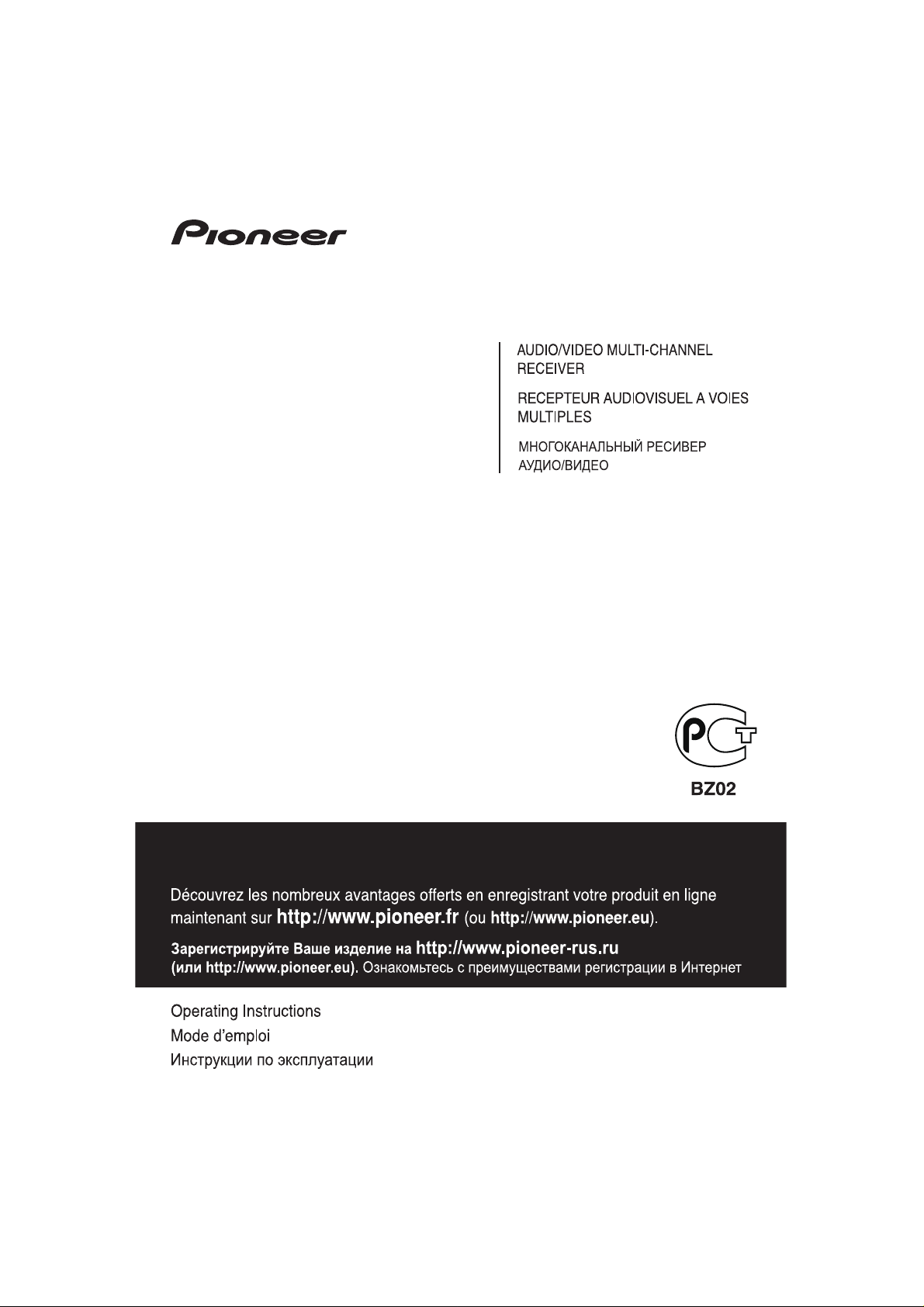
Discover the benefits of registering your product online at
http://www.pioneer.co.uk
(or http://www.pioneer.eu).
VSX-819H-S/-K
Page 2
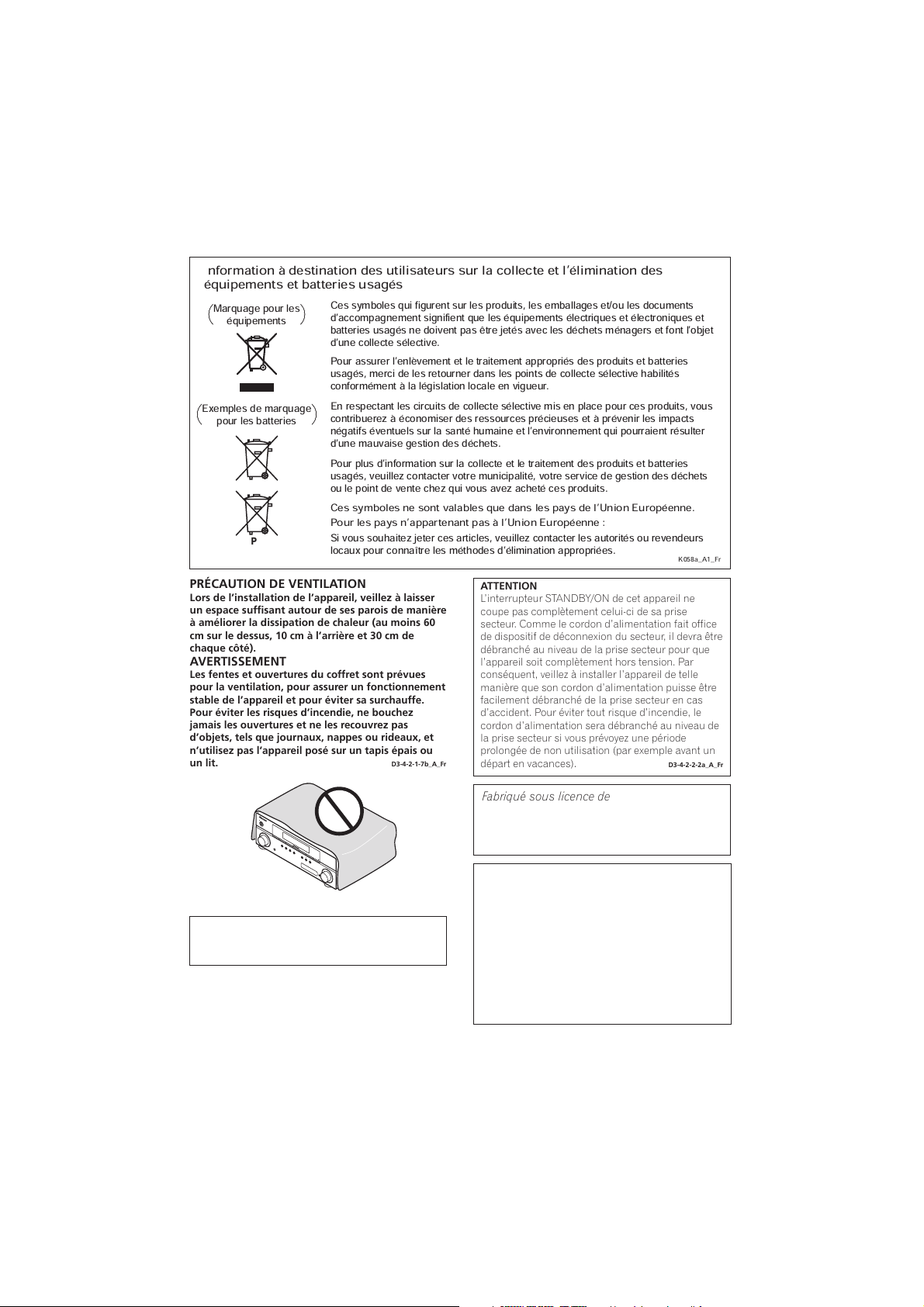
K058a_A1_Fr
Pb
Information à destination des utilisateurs sur la collecte et l’élimination des
équipements et batteries usagés
Ces symboles qui figurent sur les produits, les emballages et/ou les documents
d’accompagnement signifient que les équipements électriques et électroniques et
batteries usagés ne doivent pas être jetés avec les déchets ménagers et font l’objet
d’une collecte sélective.
Pour assurer l’enlèvement et le traitement appropriés des produits et batteries
usagés, merci de les retourner dans les points de collecte sélective habilités
conformément à la législation locale en vigueur.
En respectant les circuits de collecte sélective mis en place pour ces produits, vous
contribuerez à économiser des ressources précieuses et à prévenir les impacts
négatifs éventuels sur la santé humaine et l’environnement qui pourraient résulter
d’une mauvaise gestion des déchets.
Pour plus d’information sur la collecte et le traitement des produits et batteries
usagés, veuillez contacter votre municipalité, votre service de gestion des déchets
ou le point de vente chez qui vous avez acheté ces produits.
Ces symboles ne sont valables que dans les pays de l’Union Européenne.
Pour les pays n’appartenant pas à l’Union Européenne :
Si vous souhaitez jeter ces articles, veuillez contacter les autorités ou revendeurs
locaux pour connaître les méthodes d’élimination appropriées.
Exemples de marquage
pour les batteries
Marquage pour les
équipements
PRÉCAUTION DE VENTILATION
Lors de l’installation de l’appareil, veillez à laisser
un espace suffisant autour de ses parois de manière
à améliorer la dissipation de chaleur (au moins 60
cm sur le dessus, 10 cm à l’arrière et 30 cm de
chaque côté).
AVERTISSEMENT
Les fentes et ouvertures du coffret sont prévues
pour la ventilation, pour assurer un fonctionnement
stable de l’appareil et pour éviter sa surchauffe.
Pour éviter les risques d’incendie, ne bouchez
jamais les ouvertures et ne les recouvrez pas
d’objets, tels que journaux, nappes ou rideaux, et
n’utilisez pas l’appareil posé sur un tapis épais ou
un lit.
D3-4-2-1-7b_A_Fr
ATTENTION
L’interrupteur STANDBY/ON de cet appareil ne
coupe pas complètement celui-ci de sa prise
secteur. Comme le cordon d’alimentation fait office
de dispositif de déconnexion du secteur, il devra être
débranché au niveau de la prise secteur pour que
l’appareil soit complètement hors tension. Par
conséquent, veillez à installer l’appareil de telle
manière que son cordon d’alimentation puisse être
facilement débranché de la prise secteur en cas
d’accident. Pour éviter tout risque d’incendie, le
cordon d’alimentation sera débranché au niveau de
la prise secteur si vous prévoyez une période
prolongée de non utilisation (par exemple avant un
départ en vacances).
D3-4-2-2-2a_A_Fr
Fabriqué sous licence de Dolby Laboratories.
Dolby, Pro Logic, Surround EX et le symbole
double-D sont des marques commerciales de
Dolby Laboratories.
Avertissement : une pression sonore excessive due à
l’utilisation d’oreillettes et de casques à volume trop
élevé peut provoquer la surdité.
Fabriqué sous licence sous couvert des
brevets U.S. N° : 5,451,942; 5,956,674;
5,974,380; 5,978,762; 6,226,616; 6,487,535
et d’autres brevets U.S. et mondiaux, émis
et en cours d’enregistrement. DTS est une
marque commerciale déposée et les logos
et le symbole DTS, DTS-HD et DTS-HD
Master Audio sont des marques
commerciales de DTS, Inc. © 1996-2007
DTS, Inc. Tous droits réservés.
BA
ND
PH
O
N
E
S
IN
PU
T
S
EL
EC
TOR
STA
ND
BY/
O
N
AUTOSURROUN
D/
STREA
M
DIREC
T
ST
E
REO/
A.L
.C
.
A
D
V
ANC
E
D
S
UR
R
OUND
STAND
A
RD
SUR
ROU
ND
MAS
TE
R
VO
L
U
M
E
SPE
AKE
R
S
CO
NTRO
L
M
U
L
T
I-Z
ONE
ON
/O
F
F
T
U
N
E
R E
DI
T ENTE
R
AUDI
O
/VIDEO MULTI
CH
ANNELRECEIVER
TUNE
–
T
UNE
+
PRES
ET
–
PRES
ET
+
Page 3
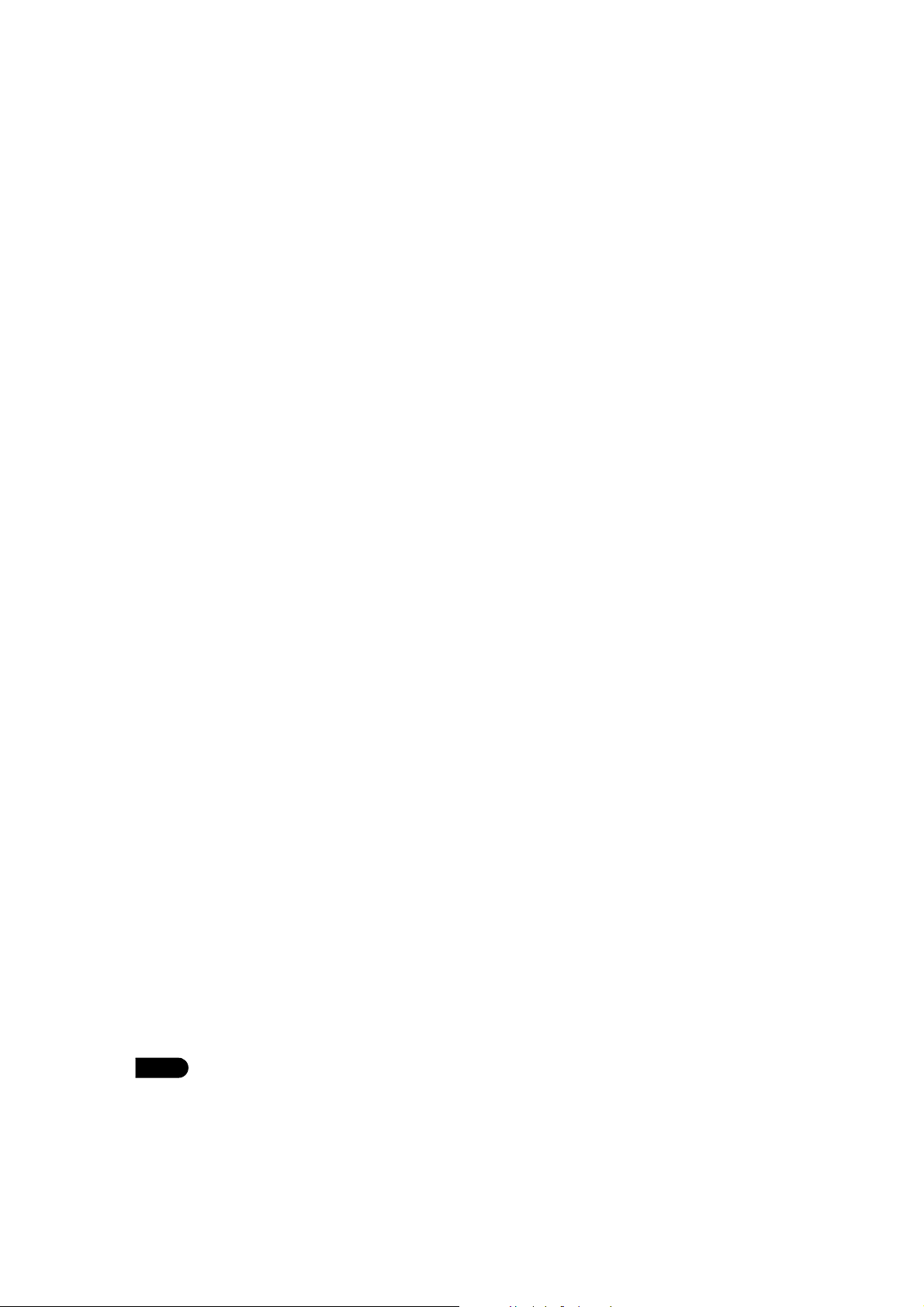
4
Fr
Table des matières
01 Préparatifs
Vérification des accessoires livrés avec
l’appareil . . . . . . . . . . . . . . . . . . . . . . . . . . . . . 6
Chargement des piles. . . . . . . . . . . . . . . . . . . 6
Installation du récepteur . . . . . . . . . . . . . . . . . 6
Ventilation . . . . . . . . . . . . . . . . . . . . . . . . . . 6
02 Guide en 5 minutes
Présentation de l’appareil de cinéma
à domicile . . . . . . . . . . . . . . . . . . . . . . . . . . . . 7
Écoute en son surround . . . . . . . . . . . . . . . . . 7
Configuration automatique du son
surround (MCACC) . . . . . . . . . . . . . . . . . . . . . 8
Autres problèmes lors de l’utilisation de la
configuration MCACC automatique . . . . . . 10
Un son meilleur grâce à la fonction
Phase Control . . . . . . . . . . . . . . . . . . . . . . . . 10
03 Raccordements
Raccordements des câbles. . . . . . . . . . . . . . 11
Câbles HDMI . . . . . . . . . . . . . . . . . . . . . . . 11
À propos de HDMI . . . . . . . . . . . . . . . . . . . 11
Câbles audio analogiques . . . . . . . . . . . . . 12
Câbles audio numériques. . . . . . . . . . . . . . 12
Câbles vidéo . . . . . . . . . . . . . . . . . . . . . . . . 12
À propos du raccordement des sorties
vidéo . . . . . . . . . . . . . . . . . . . . . . . . . . . . . . . 12
Raccordement d’un téléviseur et d’un
lecteur de disques Blu-ray (BD) ou d’un
lecteur de DVD . . . . . . . . . . . . . . . . . . . . . . . 13
Raccordement des sorties analogiques
multicanaux . . . . . . . . . . . . . . . . . . . . . . . . 14
Raccordement d’un récepteur satellite
ou d’un boîtier décodeur numérique. . . . . . . 15
Raccordement d’autres appareils audio . . . . 16
Raccor
dement d’un enregistreur HD
D/DVD,
magnétoscope et autres sources vidéo . . . . . 17
Utilisation des prises femelles vidéo en
composantes . . . . . . . . . . . . . . . . . . . . . . . . 18
Raccordement à la borne vidéo du
panneau frontal . . . . . . . . . . . . . . . . . . . . . . 19
Raccordement des antennes . . . . . . . . . . . . 19
Utilisation des antennes externes. . . . . . . . 20
Raccordement des enceintes . . . . . . . . . . . . 21
Utilisez les sorties PRE OUT pour raccorder
les enceintes surround arrière . . . . . . . . . . 22
Installation des enceintes. . . . . . . . . . . . . . 23
Permutation du système d’enceintes . . . . . 24
Raccordement d’un récepteur IR . . . . . . . . . 24
Branchement du récepteur. . . . . . . . . . . . . . 25
04 Commandes et affichages
Panneau frontal. . . . . . . . . . . . . . . . . . . . . . . 26
Portée de la télécommande . . . . . . . . . . . . 27
Affichage. . . . . . . . . . . . . . . . . . . . . . . . . . . . 28
Télécommande . . . . . . . . . . . . . . . . . . . . . . . 30
05 Écoute de sources à l’aide de
votre système
Lecture en mode Auto. . . . . . . . . . . . . . . . . . 33
Écoute d’une source en son surround. . . . . . 33
Utilisation des effets surround avancés . . . 34
Écoute en mode stér éo . . . . . . . . . . . . . . . . . 35
Utilisation de la fonction Front Stage
Surround Advance . . . . . . . . . . . . . . . . . . . . 35
Utilisation des modes Stream Direct . . . . . . . 36
Utilisation de la fonction Sound Retriever . . . 36
Ecoute avec la fonction Acoustic
Calibration EQ . . . . . . . . . . . . . . . . . . . . . . . . 36
Utilisation du traitement de canal surround
arrière . . . . . . . . . . . . . . . . . . . . . . . . . . . . . . 36
Réglage de la fonction Up Mix. . . . . . . . . . . . 37
Réglage des options audio . . . . . . . . . . . . . . 38
Lecture d’autres sour ces. . . . . . . . . . . . . . . . 40
Choix du signal d’entrée . . . . . . . . . . . . . . . . 40
Sélection des entrées analogiques
multicanaux . . . . . . . . . . . . . . . . . . . . . . . . . 40
Utilisation du casque d’écoute . . . . . . . . . . . 40
06 Menu de configuration du
système
Utilisation du menu de configuration du
système. . . . . . . . . . . . . . . . . . . . . . . . . . . . . 41
Réglage manuel des enceintes . . . . . . . . . . . 41
Réglage des enceintes . . . . . . . . . . . . . . . . 42
Réseau de recouvrement . . . . . . . . . . . . . . 43
Niveau des canaux . . . . . . . . . . . . . . . . . . . 43
Distance des enceintes. . . . . . . . . . . . . . . . 44
Menu d’affectation d’entrée . . . . . . . . . . . . . 44
07 Utilisation de la fonction MULTIZONE
Écoute MULTI-ZONE . . . . . . . . . . . . . . . . . . . 46
Réalisation des raccordements
MULTI-ZONE . . . . . . . . . . . . . . . . . . . . . . . . 46
Utilisation des commandes
MULTI-ZONE . . . . . . . . . . . . . . . . . . . . . . . . 47
Page 4
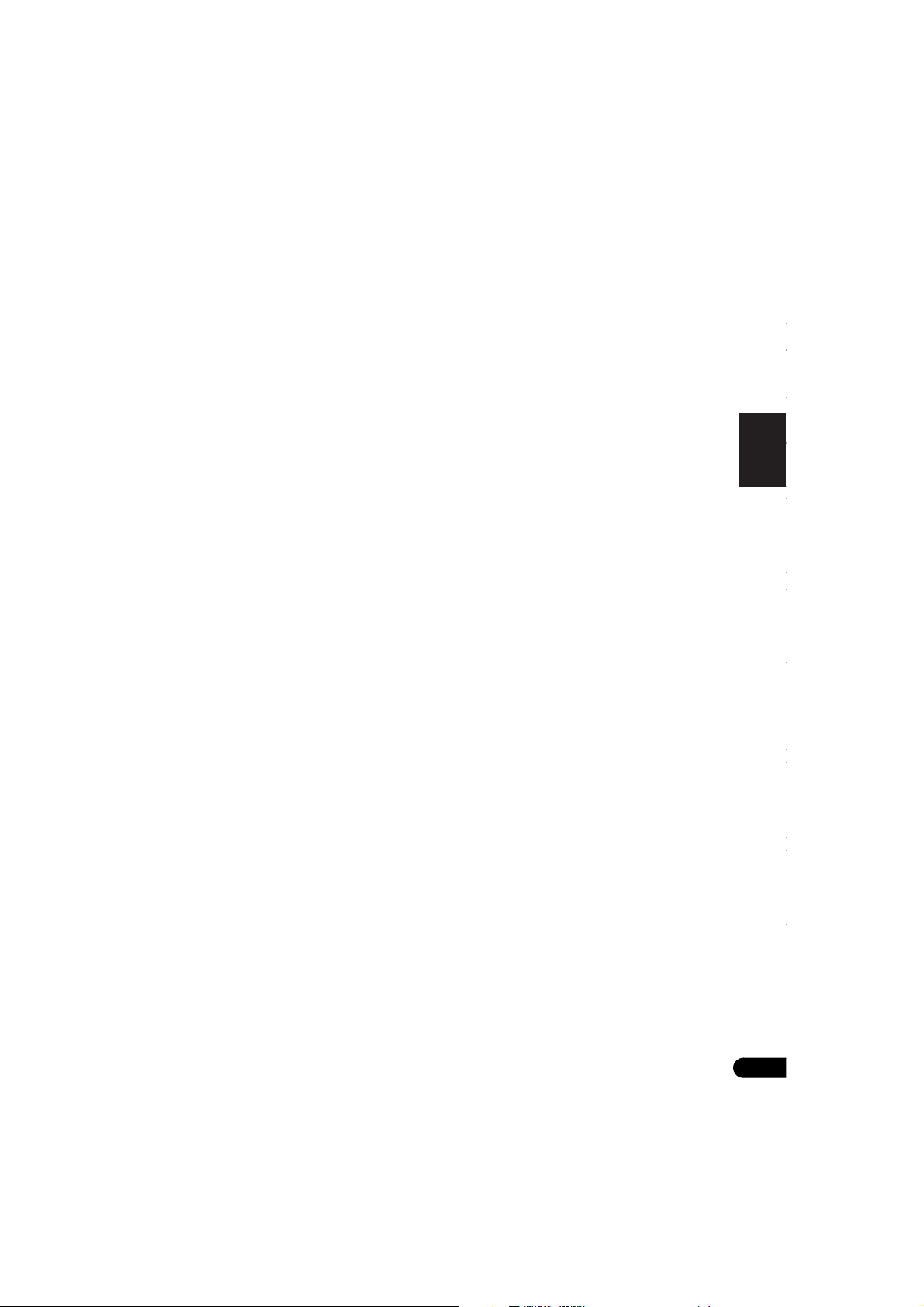
English Italiano Français
Nederlands
EspañolDeutsch
5
Fr
English
Français
Deutsch
Nederlands
Italiano
Español
08 Utilisation du tuner
Pour écouter la radio . . . . . . . . . . . . . . . . . . . 48
Amélioration du son stéréo FM. . . . . . . . . . 48
Mémorisation de stations préréglées . . . . . . 48
Pour écouter les stations préréglées. . . . . . 49
Attribution de noms aux stations
préréglées. . . . . . . . . . . . . . . . . . . . . . . . . . 49
Introduction au RDS . . . . . . . . . . . . . . . . . . . 49
Recherche de progr ammes RDS . . . . . . . . 50
Affichage d’informations RDS . . . . . . . . . . 50
09 Pour faire un enregistrement
Faire un enregistrement audio ou vidéo . . . . 51
10 Commander le reste de votre
système
Configurer la télécommande pour
commander d’autres composants. . . . . . . . . 52
Sélectionner directement des codes
de préréglage . . . . . . . . . . . . . . . . . . . . . . . . 52
Suppression de tous les réglages de la
télécommande . . . . . . . . . . . . . . . . . . . . . . . 52
Commandes pour les téléviseurs. . . . . . . . . . 53
Commandes pour autres composants. . . . . . 54
Liste des codes de préréglage . . . . . . . . . . . . 56
11 Autres raccordements
Connexion d’un iPod . . . . . . . . . . . . . . . . . . . 61
Raccordement de votre iPod au
récepteur . . . . . . . . . . . . . . . . . . . . . . . . . . 61
Lecture de l’iPod . . . . . . . . . . . . . . . . . . . . . 62
Visualisation de photos et de contenu
vidéo . . . . . . . . . . . . . . . . . . . . . . . . . . . . . . 63
À propos d’iPod . . . . . . . . . . . . . . . . . . . . . 63
Raccordement d’un ap pareil USB. . . . . . . . . 64
Raccordement de votre périphérique
USB au récepteur . . . . . . . . . . . . . . . . . . . . 64
Commandes de lecture de base . . . . . . . . . 64
Compatibilité des fichiers audio
compressés . . . . . . . . . . . . . . . . . . . . . . . . 65
12 Information complémentaire
Guide de dépannage . . . . . . . . . . . . . . . . . . . 66
HDMI . . . . . . . . . . . . . . . . . . . . . . . . . . . . . 68
Information importante concernant la
connexion HDMI . . . . . . . . . . . . . . . . . . . . . 68
iPod messages . . . . . . . . . . . . . . . . . . . . . . 69
Messages USB . . . . . . . . . . . . . . . . . . . . . . 69
Réinitialisation de l’ap pareil principal . . . . . . 70
Spécifications . . . . . . . . . . . . . . . . . . . . . . . . 70
Nettoyage de l’appareil . . . . . . . . . . . . . . . . . 71
Page 5
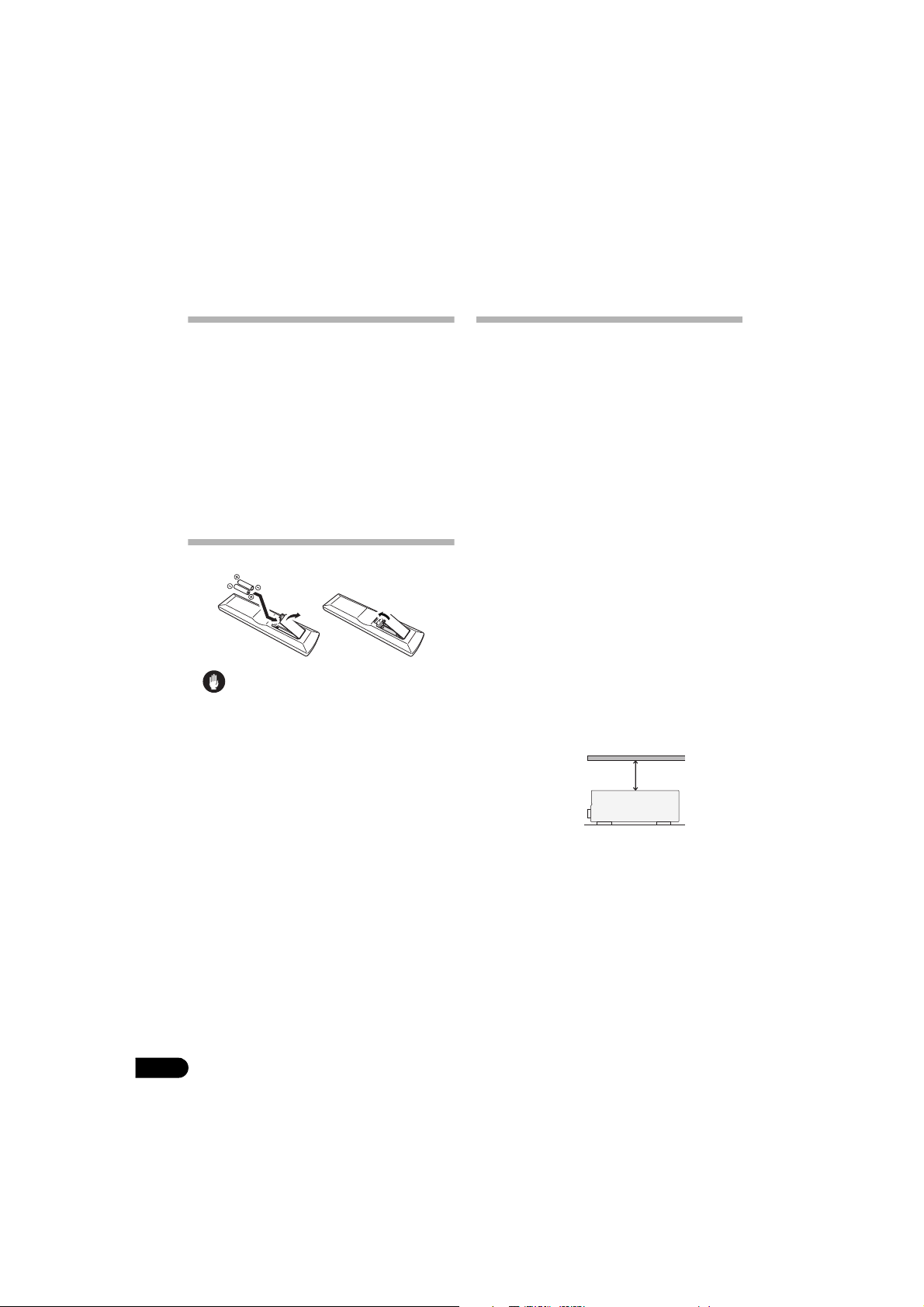
6
Fr
Chapitre 1:
Préparatifs
Vérification des accessoires
livrés avec l’appareil
Veuillez vérifier que les accessoires suivants
sont livrés avec l’appareil :
• Microphone de configuration
• Télécommande
• Piles à anode sèche (AAA IEC R03) x2
• Antenne cadre AM
• Antenne filaire FM
• Câble iPod
• Cordon d’alimentation
• Carte de garantie
• Ce mode d’emploi
Chargement des piles
Attention
Une mauvaise utilisation des piles peut
provoquer des accidents tels que fuites ou
explosions. Veuillez observer les
recommandations suivantes :
• N’utilisez jamais des piles neuves et
usagées dans le même appareil.
• Insérez les piles en respectant les indications
de polarité situées à l’intérieur du boîtier.
• Des piles de même forme peuvent avoir
des voltages différents. N’utilisez jamais
des piles de voltage différent dans le même
appareil.
• Au moment d’éliminer les piles usagées,
veuillez respecter les réglementations
gouvernementales ou les
recommandations publiques relatives à la
protection de l’environnement en vigueur
dans votre pays ou région.
• N’utilisez ni ne conservez les piles sous la
lumière directe du soleil ou dans un
endroit excessivement chaud, comme une
voiture ou à proximité d’un appareil de
chauffage. Les piles risqueraient de fuir, de
surchauffer, d’exploser ou de s’enflammer.
Leur durée d
e vie ou leur performa
nce
pourrait également être réduite.
Installation du récepteur
• Lors de l’installation de l’appareil, assurezvous que ce dernier est posé sur une
surface plane et stable.
N’installez pas l’appareil dans les endroits
suivants :
– sur un téléviseur couleur (les images à
l’écran pourraient être déformées)
– à proximité d’une platine à cassettes (ou d’un
appareil qui produit un champ magnétique). Le
son pourrait s’en trouver affecté.
– à la lumière directe du soleil
– à l’humidité
– à des températures extrêmes
– en présence de vibrations ou autres
mouvements
– à la poussière
– à la fumée ou aux émanations graisseuses
(c
uisine par ex.)
Ventilation
En installant cet appareil, veuillez vous assurer
de bien laisser un espace de ventilation
suffisant autour afin de permettre une meilleur
dispersion de la chaleur (au moins 60 cm sur le
dessus). Si l’espace entre l’appareil et le mur
ou un autre appareil est insuffisant, la chaleur
s’accumulera à l’intérieur, ce qui peut
amoindrir sa performance et/ou provoquer des
dysfonctionnements.
Le coffret est pourvu de fentes et d’ouvertures
pour permettre une bonne ventilation et pour
empêcher la
surchauffe. Pour éviter tout risque
d’incendie, ne rien placer directement au
dessus de l’appareil, s’assurer que les
ouvertures ne soient jamais bloquées ou
couvertes (par des journaux, des nappes ou
des rideaux), et ne pas utiliser l’appareil sur un
tapis épais ou sur un lit.
60 cm
Récepteur
Page 6
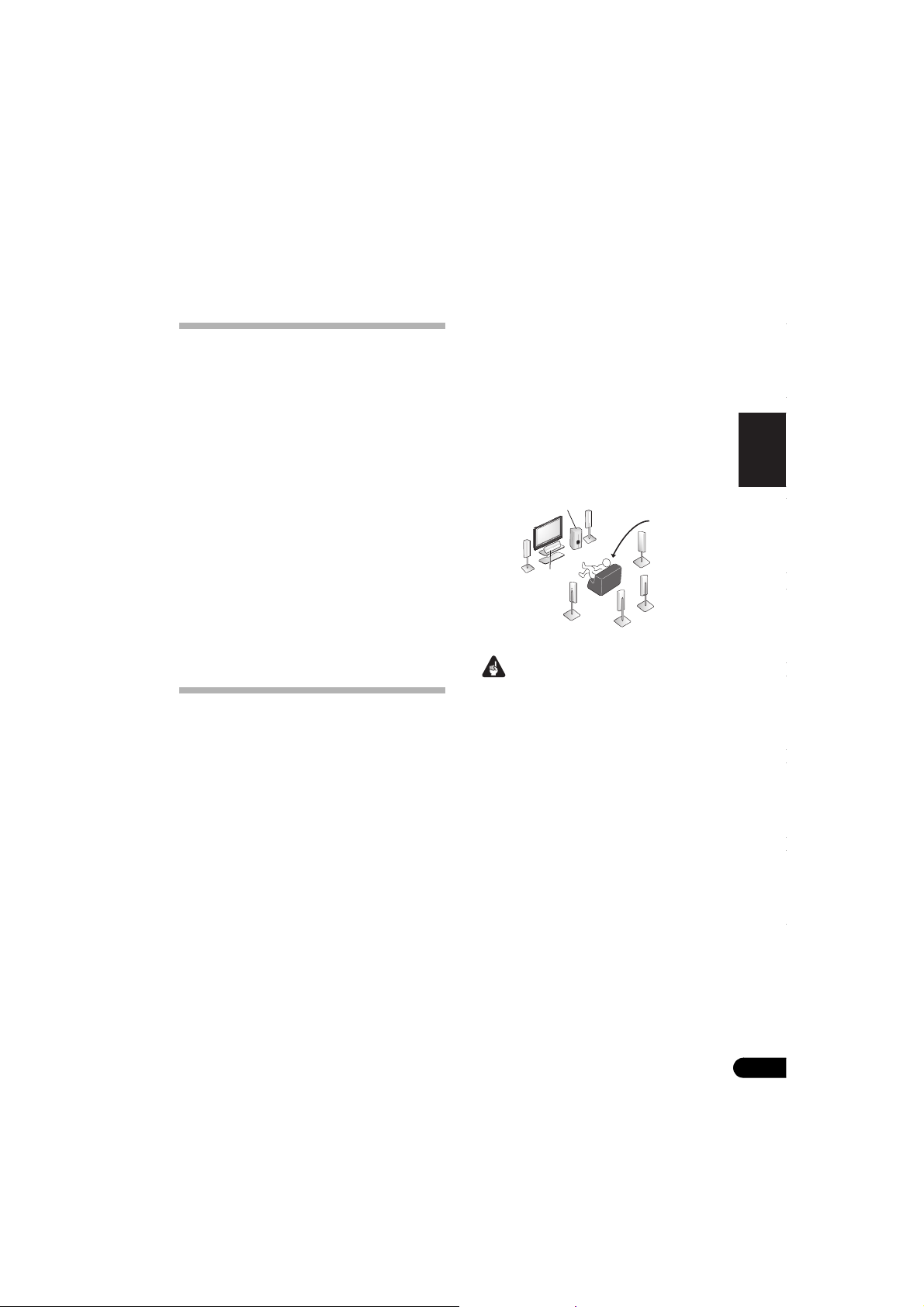
7
Fr
English
Français
Deutsch
Nederlands
Italiano
Español
Chapitre 2:
Guide en 5 minutes
Présentation de l’appareil de
cinéma à domicile
Le système de cinéma à domicile repose sur
l’utilisation de pistes audio multiples qui
permettent de cr éer un son surround, et vous
donne ainsi l’impression d’être au centre de
l’action ou du concert. La qualité du son
surround émise par le système de cinéma à
domicile dépend non seulement de la
configuration de vos enceintes, mais
également de la source et des réglages
sonores du récepteur.
Ce récepteur décodera automatiquement des
sources Dolby Digital, DTS ou Dolby Surround
multicanaux, en fonction de la configuration
de vos enceintes. Le plus souvent, vous n’aurez
pas à modifier les réglages pour obtenir un son
fidèle ; ceci dit, les diverses possibilités qui
s’offrent à vous (écoute d’un CD avec son
surro
und
à canaux multiples par ex.) sont
expliquées dans Écoute de sources à l’aide de
votre système à la page 33.
Écoute en son surround
Grâce au guide rapide d’installation suivant,
vous devriez pouvoir régler votre appareil en
mode surround en un rien de temps. Le plus
souvent, vous pouvez laisser votre récepteur
sur les réglages par défaut.
• Assurez-vous que tous les raccordements
ont été effectués correctement avant de
raccorder le récepteur au secteur.
1 Raccordez votre téléviseur et votre
lecteur de disques Blu-ray (BD) ou votre
lecteur de DVD.
Reportez-vous à la section Raccordement d’un
téléviseur et d’un lecteur de disques Blu-ray
(BD) ou d’un lecteur de DVD à la page 13 pour
ce faire. Pour bénéficier du son surround, vous
devez raccorder le lecteur de BD/DVD au
récepteur à l’aide d’une connexion numérique.
2 Raccordez vos enceintes et positionnezles de sorte à bénéficier d’un son surround
optimal.
Consultez Raccordement des enceintes à la
page 21.
Le placement des enceintes aura un grand
effet sur le son. Positionnez-les comme
indiqué dans l’illustration suivante pour
optimiser l’effet de son surround. Reportezvous également à la section Installation des
enceintes à la page 23 pour plus
d’informations à ce sujet.
Important
• Vous devez disposer d’un amplificateur
supplémentaire pour raccorder les
enceintes surround arrière. Raccordez
l’amplificateur supplémentaire aux
sorties PRE OUT SURROUND BACK de
cet appareil
et rac
cordez les enceintes
surround arrière à l’amplificateur
supplémentaire. Pour plus de détails,
consultez la section Utilisez les sorties
PRE OUT pour raccorder les enceintes
surround arrière à la page 22.
3 Branchez le récepteur et mettez-le sous
tension, puis votre lecteur de BD/DVD, votre
caisson de basses et enfin votre téléviseur.
Assurez-vous d’avoir bien raccordé la sortie
vidéo du téléviseur au récepteur. Veuillez
consulter le mode d’emploi du téléviseur en cas
de doute.
4 Utilisez la configuration automatique à
l’écran MCACC pour configurer votre système.
Consultez Configuration automatique du son
surround (MCACC) à la page 8 pour de plus
amples informations à ce sujet.
Subwoofer (SW)
Avant
gauche (L)
Centrale (C)
Avant
droite (R)
Position
d’écoute
Surround arrière
gauche (SBL)
Surround
droite (SR)
Surround
gauche (SL)
Surround arrière
droite (SBR)
Page 7
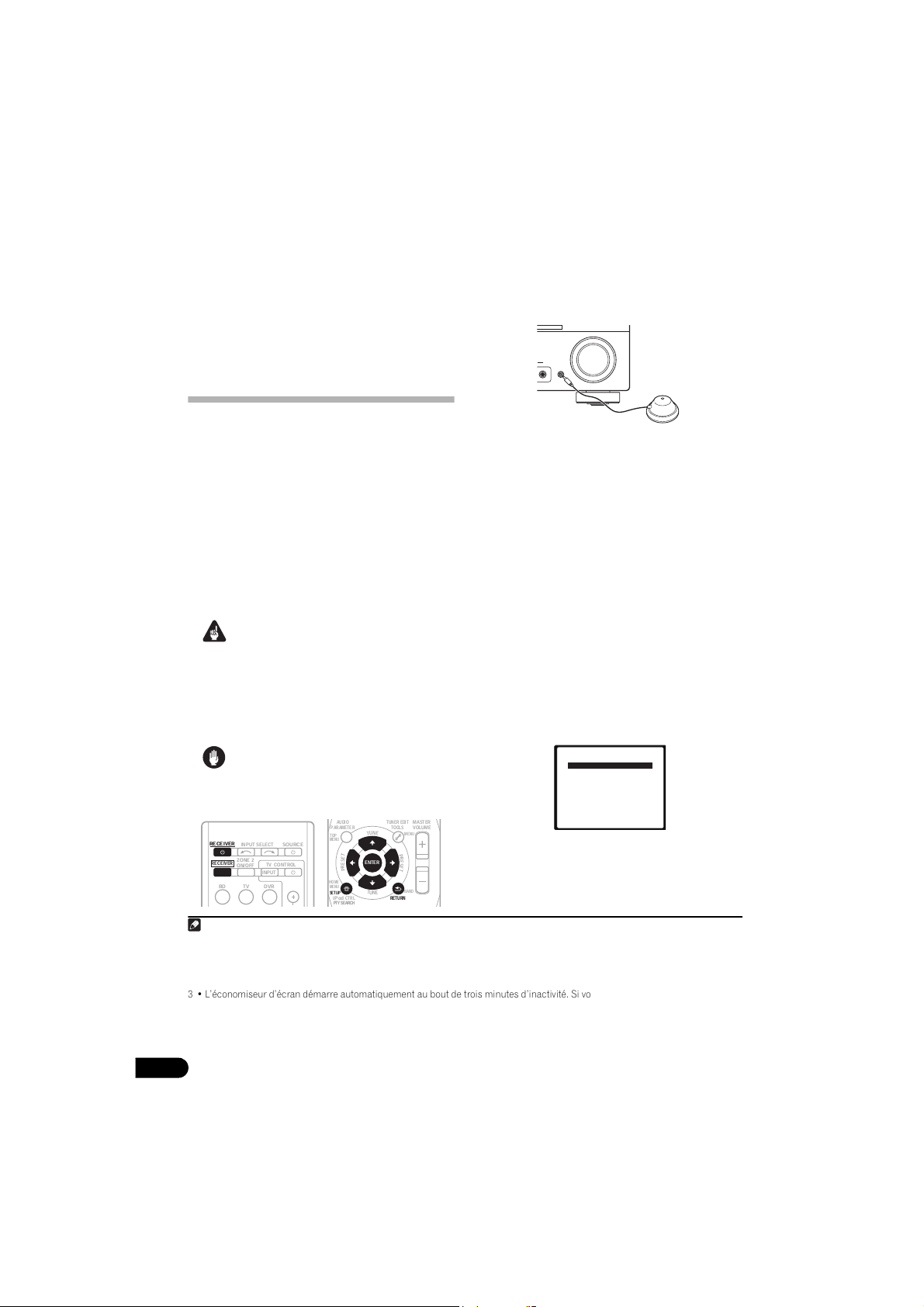
8
Fr
5 Lancez la lecture d’un BD/DVD et réglez le
volume.
Assurez-vous que
BD/DVD
apparaît sur l’écran du
récepteur. Si ce n’est pas le cas, appuyez sur la
touche
BD
de la télécommande pour régler le
récepteur sur l’entrée du lecteur de BD/DVD.
1
Vous avez la possibilité de sélectionner d’autres
options sonores. Veuillez consulter
Écoute de sources
à l’aide de votre système
à la page 33 pour obtenir de
plus amples informations à ce sujet.
2
Configuration automatique du
son surround (MCACC)
Le système de calibrage acoustique multicanaux
(Multi-Channel Acoustic Calibration, MCACC)
mesure les caractéristiques acoustiques de votre
position d’écoute en tenant compte du bruit
ambiant, de la taille et de la distance des enceintes
et des tests sur le retard et le niveau de canal. Une
fois que vous avez installé le microphone fourni
avec votre système, le récepteur utilise les
informations provenant d’une série de tonalités de
test afin d’optimiser les réglages d’enceinte et
l’égalisation pour une pièce spécifique.
Important
• La configuration MCACC automatique
remplace tous les réglages précédemment
effectués pour les enceintes.
• Vous ne devez pas sélectionner la fonction
iPod
USB
en tant que source d’entrée si vous prévoyez
d’utiliser la configuration MCACC automatique.
Attention
• Les tonalités de test utilisées dans la
configuration MCACC automatique sont
générées à un volume élevé.
1 Allumez le récepteur et votre téléviseur.
2 Connectez le microphone à la prise
MCACC SETUP MIC
sur le panneau avant.
Assurez-vous qu’il n’y a pas d’obstacles entre
les enceintes et le microphone.
Si vous avez un trépied, utilisez-le pour y placer
le microphone afin qu’il soit au niveau des
oreilles à votre position d’écoute normale.
Sinon, placez le microphone au niveau des
oreilles en utilisant une table ou une chaise.
3 Appuyez sur la touche
RECEIVER
de la
télécommande, puis sur la touche
SETUP
.
Un affichage à l’écran apparaît sur votre
téléviseur. Utilisez les touches FGHI et
ENTER de la télécommande pour naviguer
dans les écrans et sélectionner des options de
menu. Appuyez sur la touche RETURN pour
sortir du menu actuel.
• Appuyez sur la touche SETUP à tout
moment pour sor tir du menu System
Setup.
3
4 Sélectionnez ‘Auto MCACC’ depuis le
menu System Setup puis appuyez sur
ENTER.
4
Veillez à faire le moins de bruit possible après
avoir appuyé sur ENTER. Le système émet une
série de tonalités de test pour établir le niveau
de bruit ambiant.
Remarque
1 Il vous faudra peut-être régler votre lecteur de BD/DVD sur les signaux audio Dolby Digital, DTS et PCM 88,2 kHz/96 kHz
(2 canaux) (consultez le manuel de votre lecteur de BD/DVD pour plus d’informations à ce sujet).
2 En fonction de votre lecteur de BD/DVD ou du disque source, il est possible que vous n’obteniez qu’un son 2 canaux. Dans ce
cas, le mode d’écoute doit êtreréglé sur STANDARD (voir la section Écoute d’une source en son surround à la page 33 si besoin
est) si vous voulez obtenir un son Surround multi-canaux.
BD TV
INPUT SELECT
SOURCE
DVR
INPUT
TV CONTROL
RECEIVER
ZONE 2
ON/OFF
ENTER
RETURN
AUDIO
PARAMETER
TUNER EDIT
TOOLS
MASTER
VOLUME
BAND
MENU
HOME
MENU
SETUP
TOP
MENU
T
U
N
E
T
U
N
E
P
R
E
S
E
T
P
R
E
S
E
T
iPod
CTRL
PTY SEARCH
RETURN
RECEIVER
ENTER
SETUP
RECEIVER
PTY SEARCH
3 • L’économiseur d’écran démarre automatiquement au bout de trois minutes d’inactivité. Si vous annulez la configuration MCACC
automatique à n’importe quel moment, le récepteur abandonne la configuration automatiquement et aucun réglage n’est enregistré.
• L’affichage à l’écran n’apparaît pas si vous avez effectué la connexion au téléviseur via la sortie HDMI. Utilisez les connexions
composant ou composites pour configurer le système.
4 MIC IN clignote lorsque le microphone n’est pas raccordé à la prise MCACC SETUP MIC.
MASTER
VOLUME
MCACC
SETUP MIC
ENTER
R
D
IO
Sys tem Set up
1.A uto MCAC C
2.M anua l S P S etup
3.I nput As sign
Ret urn
Page 8
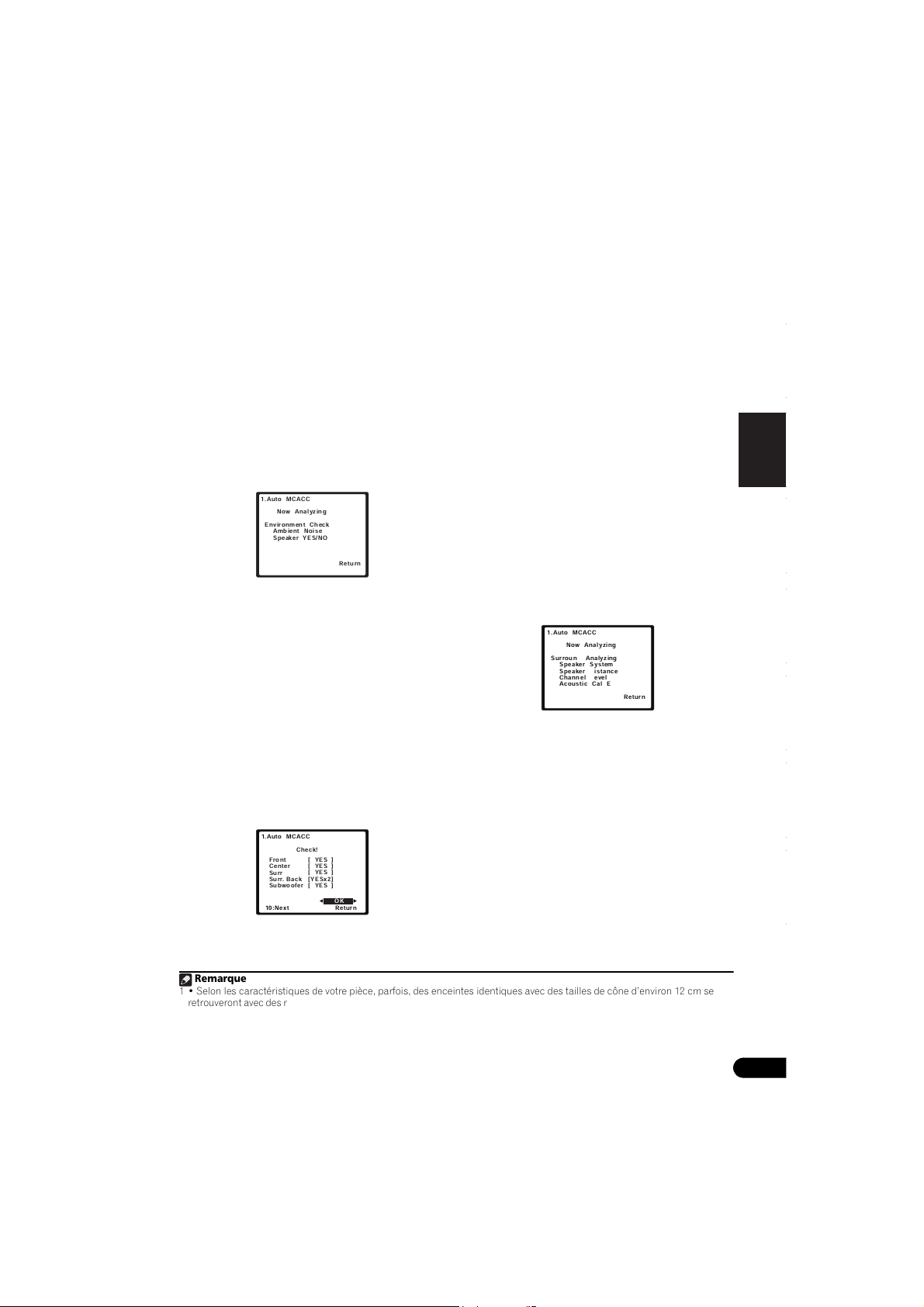
9
Fr
English
Français
Deutsch
Nederlands
Italiano
Español
5 Suivez les instructions à l’écran.
• Assurez-vous que le microphone est
connecté.
• Vérifiez que le caisson de basses est
allumé et que le volume est monté.
• Consultez les remarques ci-dessous
relatives au bruit de fond et aux autres
interférences possibles.
6 Attendez que les tonalités de test ne
retentissent plus.
Un rapport de progression est affiché à l’écran
pendant que le récepteur émet des tonalités de
test afin de déterminer la présence des
enceintes dans votre configuration. Essayez de
rester aussi silencieux que possible pen
dant
cett
e opération.
• Pour régler correctement vos enceintes, ne
réglez pas le volume pendant que les
tonalités de test sont générées.
7 Confirmez la configuration des
enceintes.
La configuration affichée à l’écran doit
indiquer les enceintes que vous avez
réellement installées.
• Lorsque des messages d’erreur s’affichent
(par exemple Too much ambient noise),
sélectionnez RETRY après avoir recherché
un éventuel bruit ambiant (Autres
problèmes lors de l’utilisation de la
configuration MCACC automatique à la
page 10).
Si la configuration des enceintes affichée n’est
pas correcte, utilisez FGpour sélectio
nner
l’en
ceinte et HI modifier la configuration.
Lorsque vous avez terminé, passez à l’étape
suivante.
Si un message d’erreur (ERR) s’affiche dans la
colonne de droite, il est possible que vous ayez
mal raccordé vos enceintes. Si le fait de
sélectionner la touche RETRY ne corrige pas
le problème, arrêtez le récepteur et vérifiez les
raccordements des enceintes.
8 Assurez-vous que ‘OK’ est sélectionné,
puis appuyez sur ENTER.
Si l’écran, à l’étape 7, reste affiché 10
secondes sans intervention de votre part, et si
vous n’appuyez pas sur la
touche ENTER à
l’étape 8
, la configuration MCACC
automatique démarre automatiquement,
comme illustré ci-dessous.
Un rapport de p rogression apparaît à l’écran
pendant que le récepteur émet davantage de
tonalités de test afin de déterminer les
réglages optimum du récepteur en matière de
niveau des canaux, distance des enceintes et
calibrage Acoustic Calibration EQ.
De nouveau, essayez de rester aussi
silencieux que possible pendant cette
opération. Celle-ci peut prendre 1 à 3 minutes.
9 La configuration MCACC automatique
est terminée! Vous retournez au menu de
configuration du systè
me.
Les rég
lages faits dans la configuration
MCACC automatique devraient donner un
excellent son surround à votre système, mais
il est aussi possible d’ajuster ces réglages
manuellement en utilisant le menu System
Setup (voir page 41).
1
1.A uto MCAC C
Now A naly zing
Envi ronm ent Che ck
Amb ient No ise
Spe aker YES/ NO
Ret urn
1.A uto MCAC C
Che ck!
OK
Ret urn
10: Next
Fro nt
Cen ter
Sur r
Sur r. Ba ck
Sub woof er
[ YES ]
[ YES ]
[ YES ]
[YE Sx2]
[ YES ]
Remarque
1 • Selon les caractéristiques de votre pièce, parfois, des enceintes identiques avec des tailles de cône d’environ 12 cm se
retrouveront avec des réglages de taille différents. Vous pouvez corriger le réglage manuellement à l’aide de la section Réglage
des enceintes à la page 42.
• Le réglage de la distance du subwoofer peut être supérieur à la distance réelle de la position d’écoute. Ce réglage doit être
précis (en tenant compte des caractéristiques de retard et de la pièce) et il n’a généralement pas besoin d’être changé.
1.A uto MCAC C
Now An alyz ing
Sur roun d A nalyz ing
Spe aker Sy stem
Spe aker Di stan ce
Cha nnel Le vel
Aco usti c C al EQ
Ret urn
Page 9
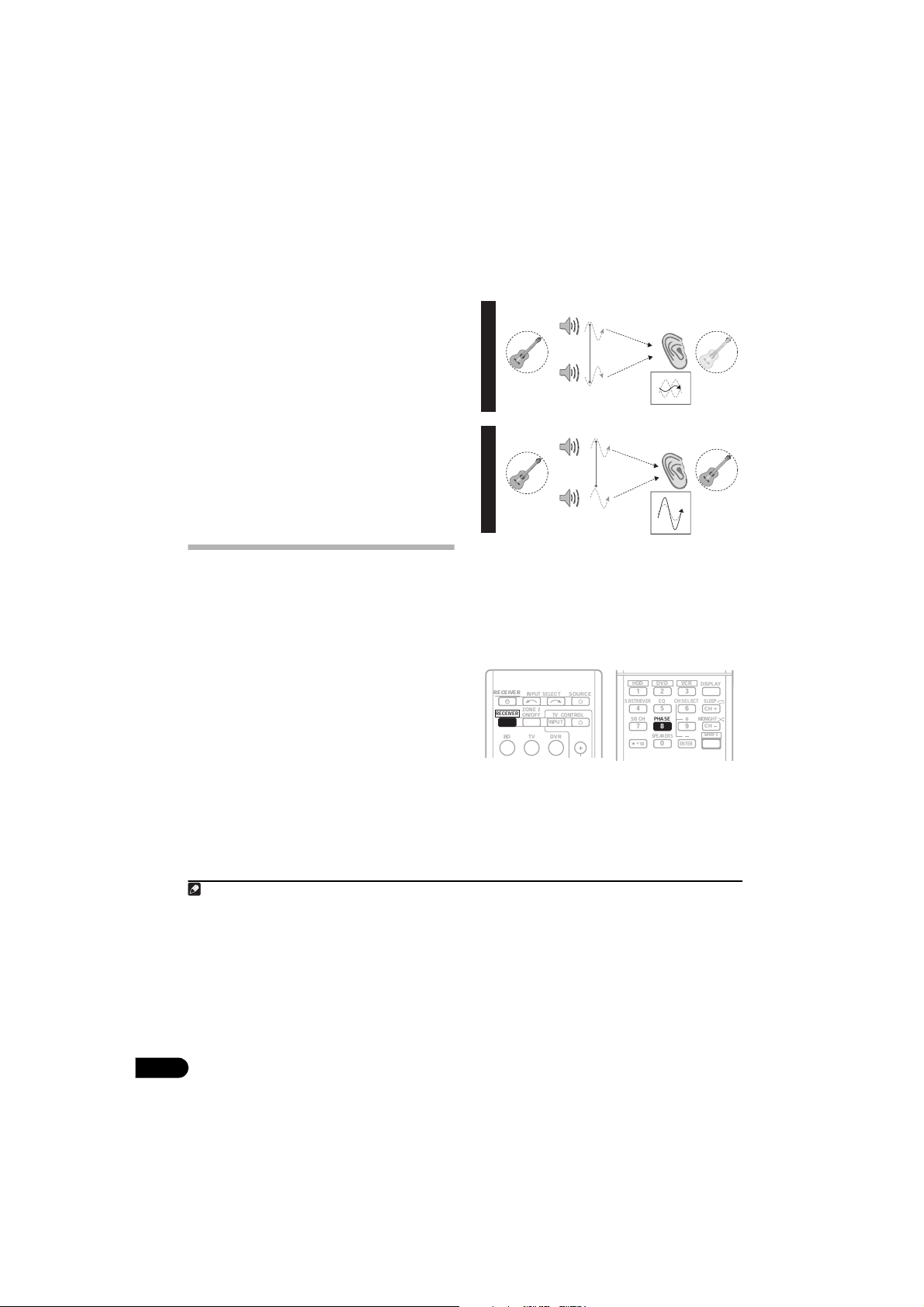
10
Fr
Autres problèmes lors de
l’utilisation de la configuration
MCACC automatique
Si l’environnement de la pièce n’est pas optimal
pour la configuration MCACC automatique
(trop de bruit de fond, écho dans les murs,
obstacles entre les enceintes et le microphone)
il se peut que les réglages finaux soient
incorrects. Vérifiez s’il y a des équipements
domestiques (climatiseur, réfrigérateur,
ventilateur, etc.) qui pourraient affecter
l’environnement et éteignez-les si nécessaire. Si
des instructions apparaissent sur l’écran du
panneau avant, veuillez les suivre.
• Certains vieux téléviseurs peuvent
interférer avec le fonctionnement du
microphone. Si cela semble arriver,
éteignez le téléviseur pendant la
configuration MCACC automatique.
Un son meilleur grâce à la
fonction Phase Control
La fonction Phase Control de ce récepteur
effectue des corrections de phase de manière à
permettre à la source du son d’arriver en phase
à la position d’écoute, en évitant toute distorsion
et/ou coloration indésirables du son (voir
l’illustration ci-dessous).
Lors de la lecture multicanaux, les signaux LFE
(Low-Frequency Effects) ainsi que les signaux
basse fréquence dans chaque canal sont
affectés au caisson de basses et à l’enceinte la
plus appropriée.
Du moins en théorie, ce type de traitement
implique cependant un temps de propagation
de groupe qui varie selon la fréquence,
entraînant une distorsion de la durée de
propagation de groupe et
ainsi un retard ou un
étouffement du son basse fréquence dû au
conflit avec d’autres canaux. Lorsque le mode.
Phase Control est sélectionné, ce récepteur
peut reproduire des sons graves puissants
sans détériorer la qualité du son d’origine (voir
l’illustration ci-dessous).
La technologie Phase Control garantit une
reproduction cohérente du son, grâce à
l’utilisation de la correspondance de phase
1
qui permet d’obtenir une image sonore
optimale à la position d’écoute. La fonction
Phase Control est activée par défaut et nous
vous recommandons de la laisser activée pour
tous les types de source sonore.
• Appuyez sur la touche RECEIVER, puis sur
la touche PHASE pour activer la correction de
la durée de propagation de groupe.
Remarque
1 La correspondance de phase est un facteur très important, qu’il est nécessaire de prendre en compte pour obtenir une
reproduction sonore de qualité. Si deux ondes sont ‘en phase’, elles montent et descendent ensemble, ce qui augmente
l’amplitude, la clarté et la présence du signal sonore. Si la crête d’une onde rencontre un creux (comme le montre la section
supérieure du diagramme ci-dessus), le son sera ‘déphasé’ et l’image audio produite sera de mauvaise qualité.
• Si votre caisson de base comporte un commutateur de commande de phase, réglez-le sur le signe plus (+) (ou 0°). L’effet
réellement obtenu lorsque PHASE CONTROL est réglé sur ON sur ce
réc
epteur dépend toutefois du type de caisson de base
utilisé. Réglez votre caisson de base de manière à optimiser l’effet. Il est également recommandé de réorienter ou de déplacer
le caisson de basses.
• Réglez le commutateur du filtrepasse-bas intégré de votre caisson de basses sur OFF. Si ce réglage ne peut pas être effectué
sur le caisson de basses, réglez la fréquence de coupure sur une valeur plus élevée.
• Si la distance des enceintes n’est pas réglée correctement, l’effet PHASE CONTROL risque de ne pas être optimisé.
• Le mode PHASE CONTROL ne peut pas
être rég
lé sur ON dans les cas suivants :
– lorsque le mode PURE DIRECT est sélectionné ;
– lorsque l’entrée MULTI IN est sélectionnée.
?
P
H
A
S
E
C
O
N
T
R
O
L
O
F
F
P
H
A
S
E
C
O
N
T
R
O
L
O
N
Source
du son
Source
du son
Position
d’écoute
Position
d’écoute
Enceinte avant
Subwoofer
Enceinte avant
Subwoofer
BD TV
INPUT SELECT
SOURCE
DVR
INPUT
TV CONTROL
RECEIVER
ZONE 2
ON/OFF
1
4
7
SB CH
S.RETRIEVER
HDD
+
10
SPEAKERS
2
5
8
PHASE
EQ
DISPLAY
SLEEP
MIDNIGHT
DVD
3
6
9
0
ENTER
CH
CH
CH SELECT
VCR
SHIFT
RECEIVER
RECEIVER
Page 10
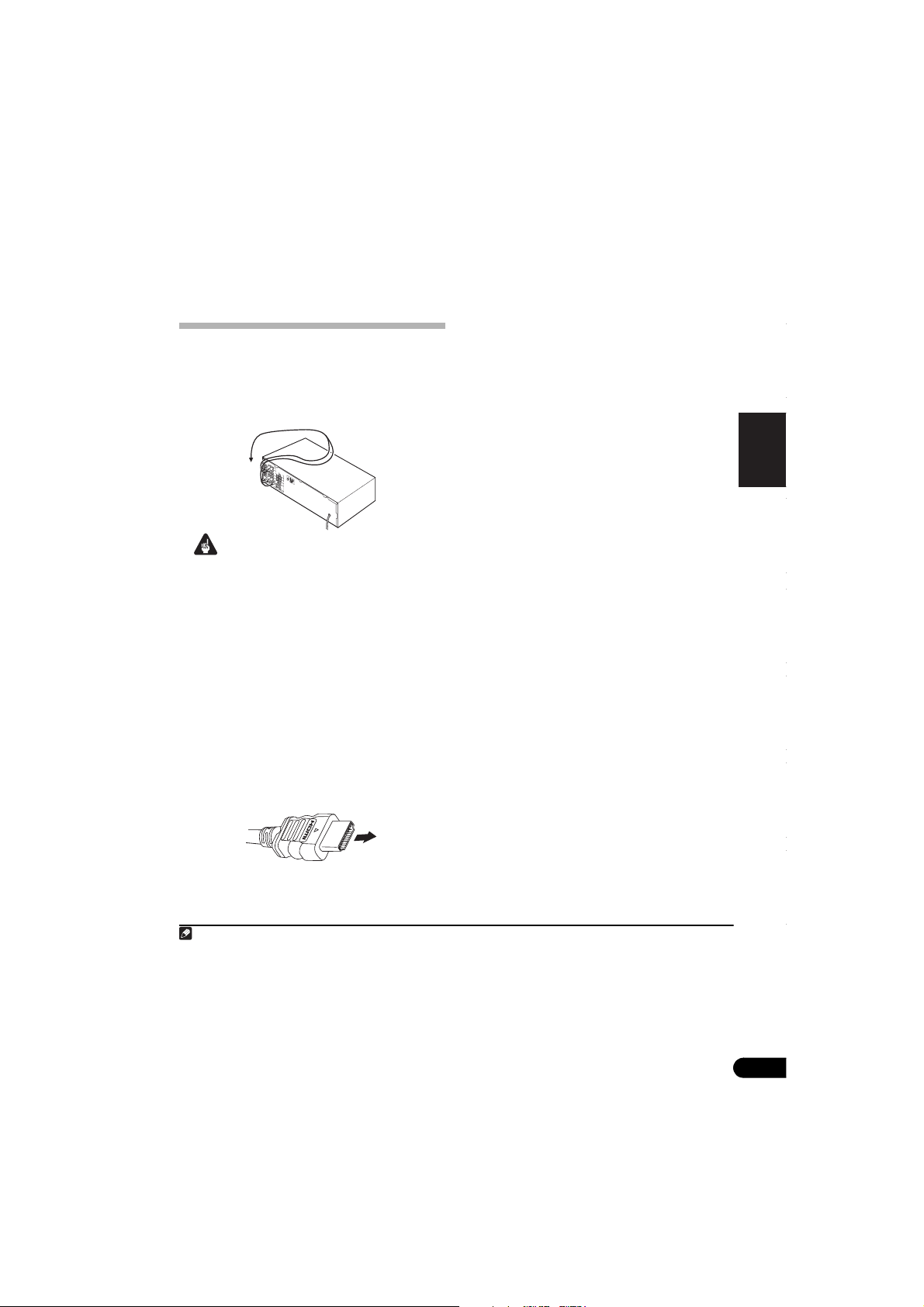
11
Fr
English
Français
Deutsch
Nederlands
Italiano
Español
Chapitre 3:
Raccordements
Raccordements des câbles
Veillez à ne pas plier les câbles par dessus
l’appareil (conformément à l’illustration). Dans
ce cas, le champ magnétique produit par les
transformateurs de l’appareil pourrait
provoquer le ronflement des enceintes.
Important
• Avant un raccordement ou une
modification de raccordement, mettez
l’appareil hors tension et débranchez le
cordon d’alimentation de la prise secteur .
• Avant de débrancher le cordon
d’alimentation, mettez l’appareil en veille.
Câbles HDMI
Les câbles HDMI permettent de transférer les
signaux vidéo numériques sans compression
ainsi que pratiquement tous les types de signal
audio numérique avec lesquels le composant
raccordé est compatible, notamment les signaux
DVD-Vidéo, DVD-Audio, Dolby Digital Plus, Dolby
TrueHD, DTS-HD Master Audio (voir ci-dessous
pour les limitations), vidéo CD/super VCD, CD,
SACD (DSD 2 canaux uniquement) et PCM 192
kHz/8 canaux (nombre max. d’entrées de canal).
1
Veillez à raccorder la borne dans le sens qui
convient.
À propos de HDMI
HDMI (High Definition Multimedia Interface)
prend en charge les signaux vidéo et audio sur
une connexion numérique unique, pour les
lecteurs de DVD, la télévision numérique, les
décodeurs et autres appareils AV. L’interface
HDMI a été développée pour intégrer en un
seul standard les technologies HDCP (High
Bandwidth Digital Content Protection) et DVI
(Digital Visual Interface). Le système HDCP est
utilisé pour protéger le contenu numérique
transmis et reçu par les écrans compatibles
DVI.
HDMI peut prendre en charge la vidéo
standard, la vidéo améliorée ou la vidéo haute
définition plus toutes les formes d’audio, de
l’audio standard au son surround multicanal.
HDMI pren
d en charge
les signaux vidéo
numériques sans compression, offre une
largeur de bande allant jusqu’à 2,2 gigaoctets
par seconde (pour les signaux HDTV), utilise
un connecteur unique (au lieu de câbles et
connecteurs multiples) et permet la
communication entre la source AV et des
appareils AV tels que les téléviseurs
numériques.
Ce récepteur est également compatible avec
les fonctions DeepColor et x.v.Color (x.v.Color
est une marque commerciale de Sony
Corporation).
HDMI, le logo HDMI et High-Definition
Multimedia Interface sont des marques
commerciales ou des marques déposées de
HDMI licensing, LLC.
Remarque
1 • Réglez le paramètre HDMI (reportez-vous à la section Réglage des options audio à la page 38) sur THRU (THROUGH) et le
signal d’entrée (reportez-vous à la section Choix du signal d’entrée à la page 40) sur HDMI si vous souhaitez entendre la sortie
audio HDMI de votre téléviseur ou téléviseur à écran plat (aucun son ne sera transmis par ce récepteur).
• Si le signal vidéo n’apparaît pas sur votre téléviseur ou sur votre téléviseur à écran plat, essayez de régler les paramètres de
résolution de votre composant ou de votre écran. Notez que certains composants (par exemple les consoles de jeux vidéo) ont
des résolutions qui ne peuvent pas être affichées. Dans ce cas, utilisez une connexion composite (analogique).
• Les signaux des entrées vidéo analogiques (composite et composant) de cet appareil ne seront pas transmis par la sortie
HDMI OUT.
• Lorsque le signal vidéo HDMI est 480i, 480p, 576i ou 576p, il est impossible de recevoir le son Multi Ch PCM et HD.
Câble HDMI
Page 11
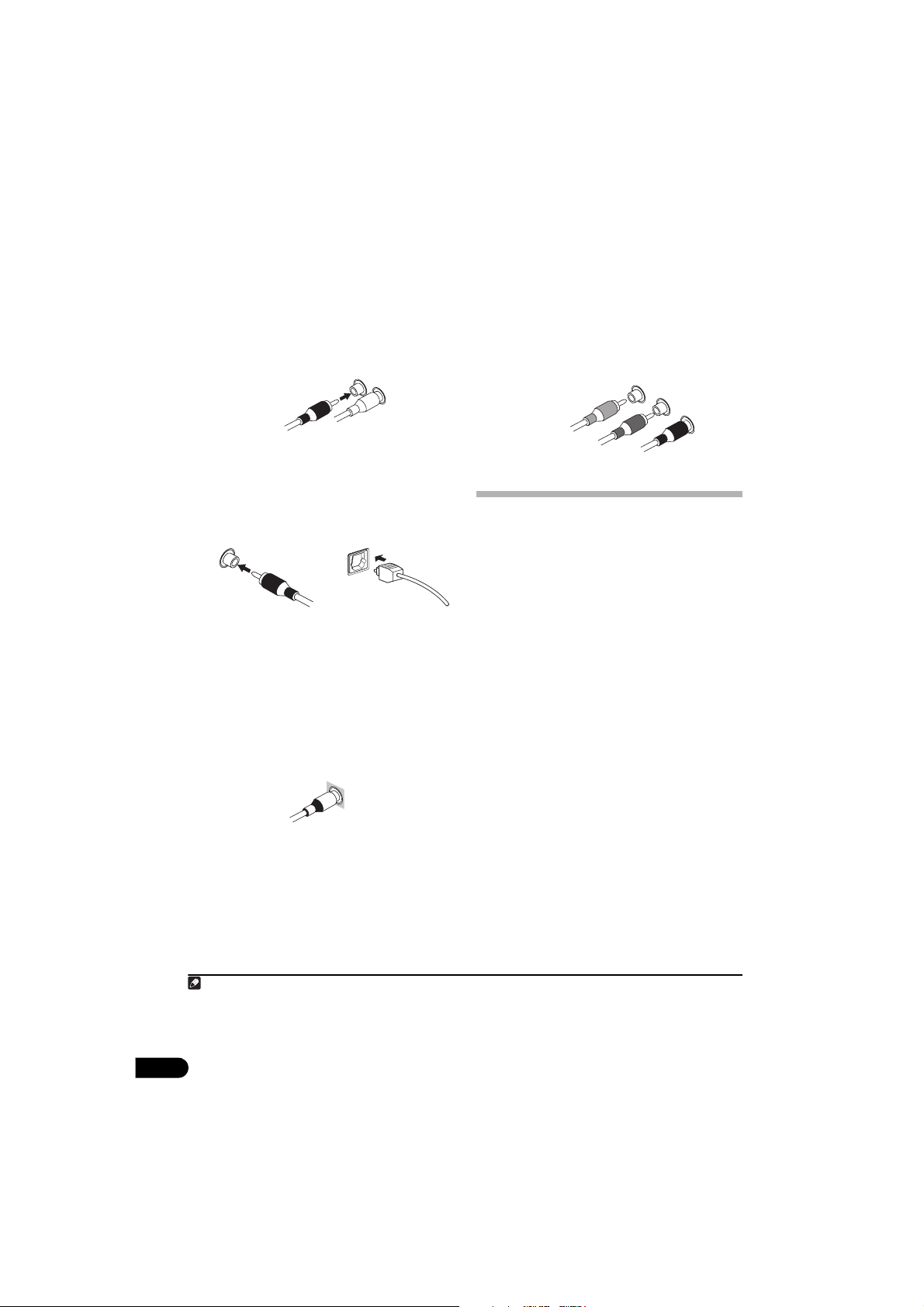
12
Fr
Câbles audio analogiques
Utilisez des câbles phono stéréo RCA pour
raccorder les app areils audio analogiques. Ces
câbles sont le p lus souvent rouges et blancs ;
les fiches rouges doivent être raccordées aux
bornes R (côté droit) et les fiches blanches aux
bornes L (côté gauche).
Câbles audio numériques
Les câbles audio numériques coaxiaux ou les
câbles optiques disponibles dans le commerce
doivent être utilisés pour raccorder les
appareils numériques au récepteur.
1
Câbles vidéo
Câbles vidéo RCA standard
Ces câbles sont couramment utilisés pour les
raccordements vidéo et ils sont utilisés pour le
raccordement à des bornes vidéo en
composantes. Les fiches jaunes les
distinguent des câbles audio.
Câbles vidéo en composantes
Les câbles vidéo en composantes permettent
d’obtenir la meilleure reproduction couleur
possible de votre source vidéo. Le signal
couleur de votre téléviseur regroupe le signal
de luminance (Y) et la couleur (les signaux P
B
et PR) et la sortie. Les interférences entre les
signaux sont ainsi évitées.
À propos du raccordement des
sorties vidéo
Ce récepteur ne comporte pas de
convertisseur vidéo. Les câbles vidéo en
composantes ou les câbles HDMI que vous
utilisez pour le raccordement à l’appareil
d’entrée doivent également servir pour le
raccordement au téléviseur.
Remarque
1 • Lors du raccordement des câbles optiques, prenez soin de ne pas endommager le volet de protection de la prise optique au
moment d’insérer la fiche.
• Si vous devez entreposer le câble optique, enroulez-le sans serrer. Vous pourriez endommager le câble en l’enroulant de
façon trop serrée.
• Vous pouvez également utiliser un câble vidéo RCA standard pour les raccordements numériques coaxiaux.
Droit (rouge)
Câbles audio analogiques
Gauche (blanc)
Câble audio numérique coaxial Câble optique
Câbles vidéo RCA standar
d
Vert (Y)
Bleu (P
B)
Rouge (P
R)
Câbles des composants vidéo
Page 12
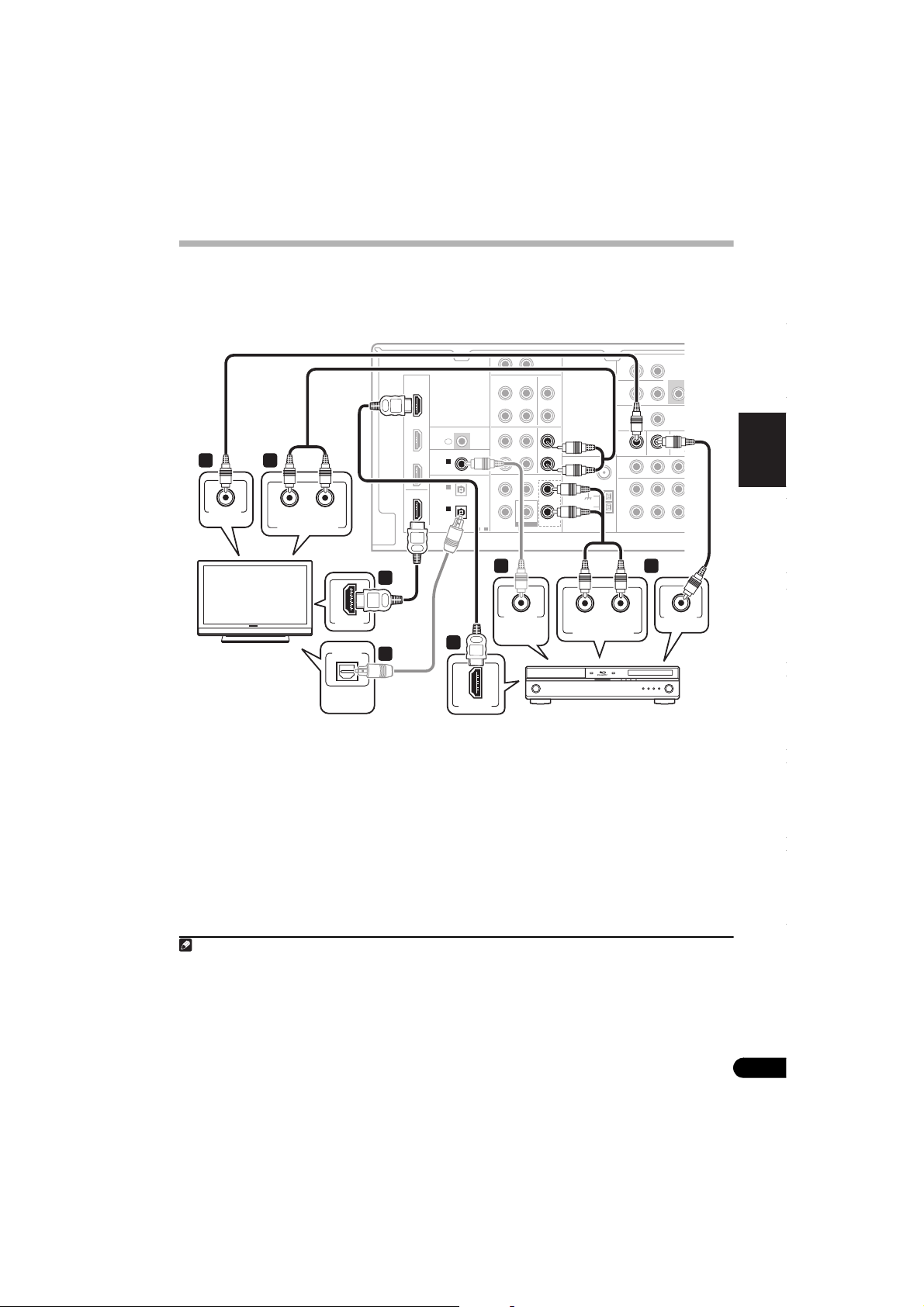
13
Fr
English
Français
Deutsch
Nederlands
Italiano
Español
Raccordement d’un téléviseur et d’un lecteur de disques Blu-ray
(BD) ou d’un lecteur de DVD
Cette page décrit la façon de raccorder votre lecteur de BD/DVD et votre téléviseur au récepteur.
1 Raccordez la sortie HDMI de votre lecteur
de BD/DVD à l’entrée HDMI BD/DVD IN du
récepteur.
Utilisez un câble HDMI pour ce raccordement.
Si votre lecteur de DVD ne comporte pas de
sortie HDMI, raccordez la sortie coaxiale ou
facultative à cet appareil au moyen d’un câble
audio numérique.
1
2 Raccordez la sortie HDMI OUT de ce
récepteur à une entrée HDMI de votre
téléviseur.
2
Si votre téléviseur ne comporte pas d’entrée
HDMI, raccordez la prise vidéo MONITOR
OUT de ce récepteur à une entrée vidéo de
votre téléviseur.
Utilisez un câble vidéo RCA standard pour le
raccordement à la prise vidéo composite.
3
AUDIODIGITAL
COMPONENT VIDEO
BD/DVD MULTI CH IN
BD/DVD IN
HDMI
FRONT
L
R
L
R
CENTERSURROUND
COAXIAL
(CD)
IN 1
(CD-R/TAPE)
IN 1
1-2
(AUX)
IN 2
OPTICAL
ASSIGNABLE
IR
ASSIGNABLE ASSI
G
OUT
YPBP
R
IN
SURROUND
BACK
ZONE2
OUT
MONITOR OUT BD/DVD IN TV/SA
T
L (Single)R
PRE
O
SU
B
LR
DVR/VCR TV/SAT
OUT
IN
DVR/VCR
L
L
R
R AUX
IN
OUT
DVR/VCR
IN
TV/SAT
IN
OUT
IN IN
IN
CD-R/TAPE CD
SUBWOOFER
IN
ANTENNA
FM
UNBAL
75
Ω
AM
LOOP
COAXIAL
(CD)
IN 1
L
R
TV/SAT
IN
BD/DVD IN
L
R
MONITOR OUT BD/DVD IN
BD/DVD
IN
OUT
(CD-R/TAPE)
IN 1
HDMI
DIGITAL
AUDIO OUT
OPTICAL
R L
ANALOG AUDIO OUT
VIDEO IN
HDMI IN
R L
DIGITAL
AUDIO OUT
ANALOG AUDIO OUT
COAXIAL
HDMI OUT
VIDEO OUT
1
1
2
3
4
2 4
Ce récepteur
Téléviseur
Lecteur de BD/DVD
Remarque
1 Dans ce cas, il faut que vous fassiez savoir au récepteur à quelle entrée numérique vous avez raccordé le lecteur (reportez vous
à la section Choix du signal d’entrée à la page 40).
2 • Si vous utilisez un câble HDMI pour le raccordement aux étapes 1 et 2, vous n’aurez pas besoin de suivre les étapes 3 et 4
pour profiter d’un appareil de cinéma à domicile pour la lecture multicanaux.
• L’affichage à l’écran n’apparaît pas si vous avez effectué la connexion au téléviseur via la sortie HDMI. Utilisez les connexions
composant ou composites pour configurer le système.
3 Voir la section Utilisation des prises femelles vidéo en composantes à la pa
ge 18 si vous désire
z utiliser les sorties vidéo
composantes pour raccorder ce récepteur à votre téléviseur.
Page 13
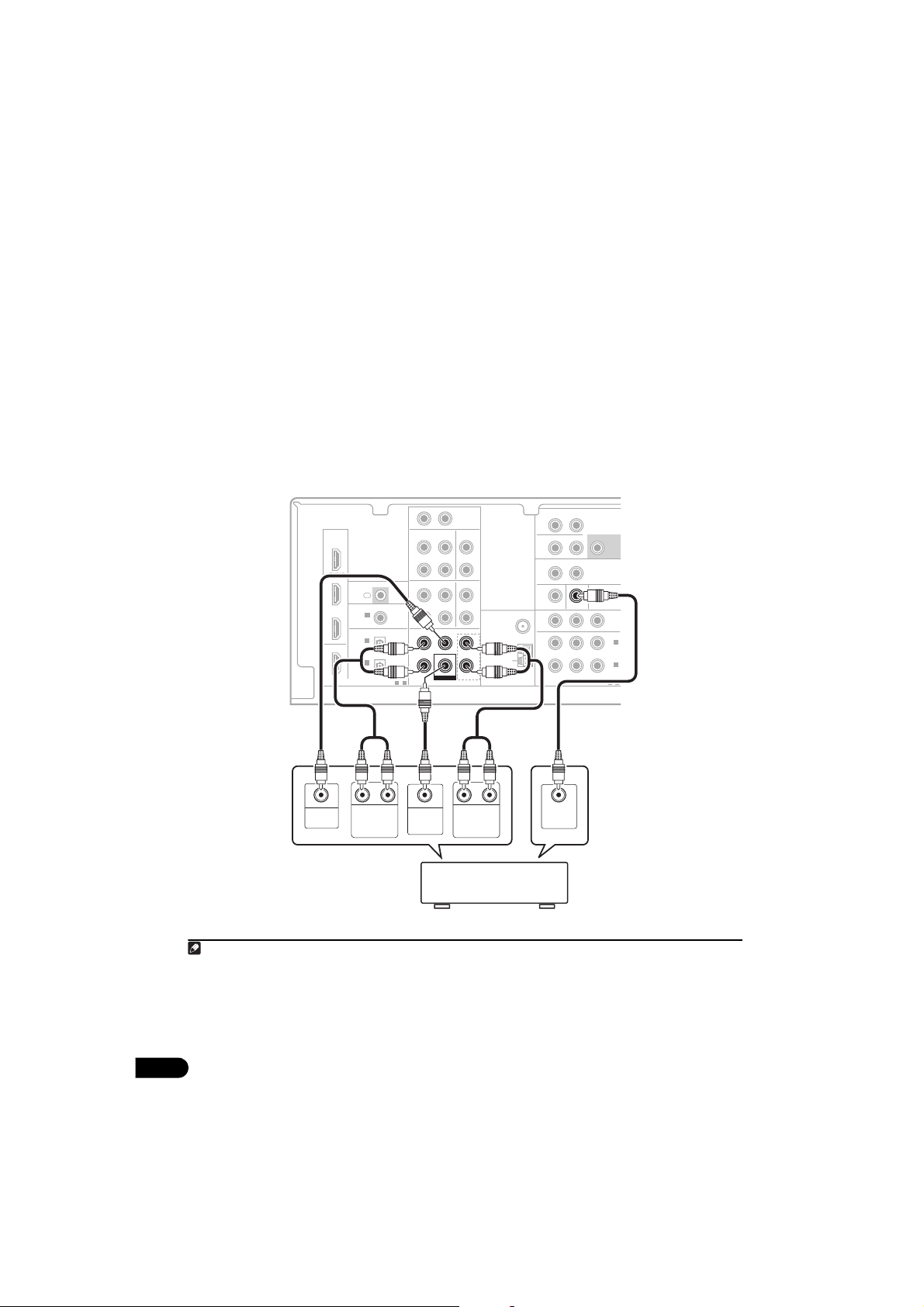
14
Fr
3 Raccordez la sortie vidéo en composantes
et les sorties audio stéréo analogiques
1
de
votre lecteur de BD/DVD aux entrées BD/
DVD de ce récepteur.
Utilisez un câble vidéo RCA standard
2
et un
câble phono RCA stéréo pour ce
raccordement.
• Si votre lecteur de BD/DVD est équipé de
sorties analogiques multicanaux,
consultez la section Raccordement des
sorties analogiques multicanaux pour les
connexions.
4 Raccordez les sorties audio analogiques
de votre téléviseur aux entrées TV/SAT du
récepteur.
Le son pourra alors être émis par le
syntoniseur intégré de votre téléviseur. Utilisez
un câble phono RCA stéréo dans ce but.
• Si votre téléviseur est équipé d’un décodeur
numérique intégré, vous po
uvez également
rac
corder une sortie audio numérique optique
du téléviseur à l’entrée DIGITAL OPTICAL IN
2 (AUX) du récepteur. Utilisez un câble
optique pour ce raccordement.
3
Raccordement des sorties analogiques multicanaux
Votre lecteur de BD/DVD peut être pourvu de sorties analogiques à 5.1 canaux pour la lecture de DVD
audio et de SACD. Dans ce cas, vous pouvez raccorder les sorties analogiques multicanaux aux entrées
multicanaux de ce récepteur comme illustré ci-dessous.
4
Remarque
1 Ce raccordement vous permettra de faire des enregistrements analogiques à partir de votre lecteur de BD/DVD.
2 Si votre lecteur est également équipé d’une sortie vidéo en composantes, vous pouvez aussi la raccorder. Consultez Utilisation
des prises femelles vidéo en composantes à la page 18 pour de plus amples informations à ce sujet.
3 Dans ce cas, vous devrez indiquer au récepteur l’entrée numérique que vous avez raccordée au téléviseur (reportez-vous à la section
Choix du signal d’entrée à la page 40).
4 • L’entrée multicanaux peut être utilisée uniquement si MULTI IN
est sélectionné (voir page 40).
• Vous pouvez affecter COMPONENT VIDEO IN 1 ou IN 2 à l’entrée multicanal. (Pour en savoir plus à ce sujet, consultez la
section Menu d’affectation d’entrée à la page 44.)
AUDIODIGITAL
COMPONENT VIDEO
BD/DVD MULTI CH IN
BD/DVD IN
HDMI
FRONT
L
R
L
R
CENTERSURROUND
COAXIAL
(CD)
IN 1
(CD-R/TAPE)
IN 1
1-2
(AUX)
IN 2
(BD/DVD
)
IN 1
(TV/SAT
)
IN 2
OPTICAL
ASSIGNABLE
IR
ASSIGNABLE
1-2
ASSIGNABLE
OUT
OUT
YPBP
R
IN
SURROUND
BACK
ZONE2
OUT
MONITOR OUT BD/DVD IN TV/SAT IN
L (Single)R
PRE OUT
SUBWOOFER
PRE OU
T
LR
DVR/VCR TV/SAT
OUT
IN
DVR/VCR VIDE
O
AUDI
O
L
L
R
R AUX
IN
OUT
DVR/VCR
IN
TV/SAT
IN
BD/DVD
IN
OUT
IN IN
IN
CD-R/TAPE CD
SUBWOOFER
IN
ANTENNA
FM
UNBAL
75
Ω
AM
LOOP
BD/DVD MULTI CH IN
L
R
CENTERSURROUND
BD/DVD IN
SUBWOOFER
FRONT
CENTER
OUTPUT
SUB-
WOOFER
OUTPUT
VIDEO
OUTPUT
SURROUND
OUTPUT
R L
FRONT
OUTPUT
R L
Ce récepteur
Décodeur DVD/multi-canaux
avec prises de sortie
analogique multi-canaux
Page 14
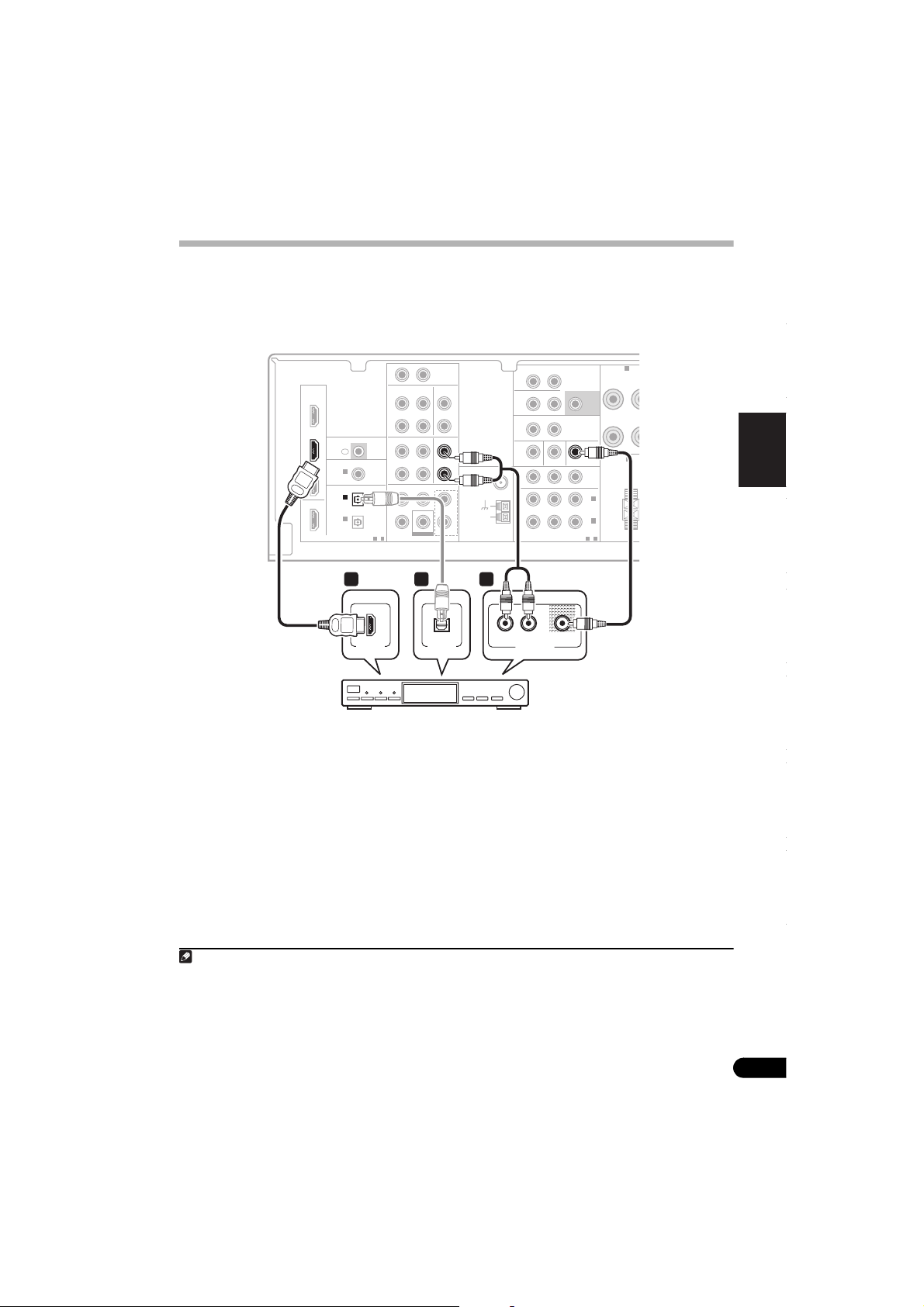
15
Fr
English
Français
Deutsch
Nederlands
Italiano
Español
Raccordement d’un récepteur satellite ou d’un boîtier
décodeur numérique
Les récepteurs satellites et par câble, ainsi que les syntoniseurs de téléviseur numérique terrestre
sont tous des exemples de ce que l’on appelle boîtiers décodeurs.
1 Si votre boîtier décodeur comporte une
sortie HDMI, raccordez-la à une entrée HDMI
TV/SAT IN de ce récepteur.
Si votre boîtier décodeur ne possède pas de
sortie HDMI, mais intègre une sortie
numérique, raccordez-la à une entrée
numérique de ce récepteur.
L’exemple ci-dessous illustre un raccordement
optique vers l’entrée DIGITAL OPTICAL IN 2
(AUX).
1
2 Raccordez un ensemble de sorties audio/
vidéo du boîtier décodeur aux entrées TV/
SAT AUDIO et VIDEO du récepteur.
2
Utilisez un câble phono RCA stéréo pour le
raccordement audio et un câble vidéo RCA
standard pour le raccordement vidéo.
3
AUDIODIGITAL
COMPONENT VIDEO
BD/DVD MULTI CH IN
BD/DVD IN
HDMI
FRONT
L
R
L
R
CENTERSURROUND
COAXIAL
(CD)
IN 1
SPEAKERS A
SPEAKERS B
(CD-R/TAPE)
IN 1
1-2
(AUX)
IN 2
(BD/DVD)
IN 1
(TV/SAT)
IN 2
OPTICAL
ASSIGNABLE
IR
ASSIGNABLE
1-2
ASSIGNABLE
OUT
OUT
YPBP
R
IN
FRONT
SURROUND
BACK
ZONE2
OUT
MONITOR OUT BD/DVD IN TV/SAT IN
R
L (Single)R
PRE OUT
SUBWOOFER
PRE OUT
LR
DVR/VCR TV/SAT
OUT
IN
DVR/VCR VIDEO
AUDIO
L
L
R
R AUX
IN
OUT
DVR/VCR
IN
TV/SAT
IN
BD/DVD
IN
OUT
IN IN
IN
CD-R/TAPE CD
SUBWOOFER
IN
R
ANTENNA
FM
UNBAL
75
Ω
AM
LOOP
L
R
HDMI
TV/SAT
IN
TV/SAT
IN
TV/SAT IN
(AUX)
IN 2
DIGITAL OUT
AUDIO/VIDEO OUT
VIDEOAUDIOR L
HDMI OUT
OPTICAL
1 1 2
STB
Ce récepteur
Remarque
1 Dans ce cas, vous devrez indiquer au récepteur l’entrée que vous avez raccordée au boîtier décodeur (consultez la section
Choix du signal d’entrée à la page 40).
2 Si votre téléviseur est déjà raccordé aux entrées TV/SAT, choisissez alors une autre entrée. Cependant, pour recevoir un signal,
il vous faudra appuyer sur la touche de sélection d’entrée correspondant à l’entrée sur laquelle vous avez branché le boîtier
décodeur.
3 Reportez-vous à la section Utilisation des prises femelles vidéo en composantes à la page 18 si votre boîtier décodeur possède
ég
alement une sortie vidéo en composantes.
Page 15
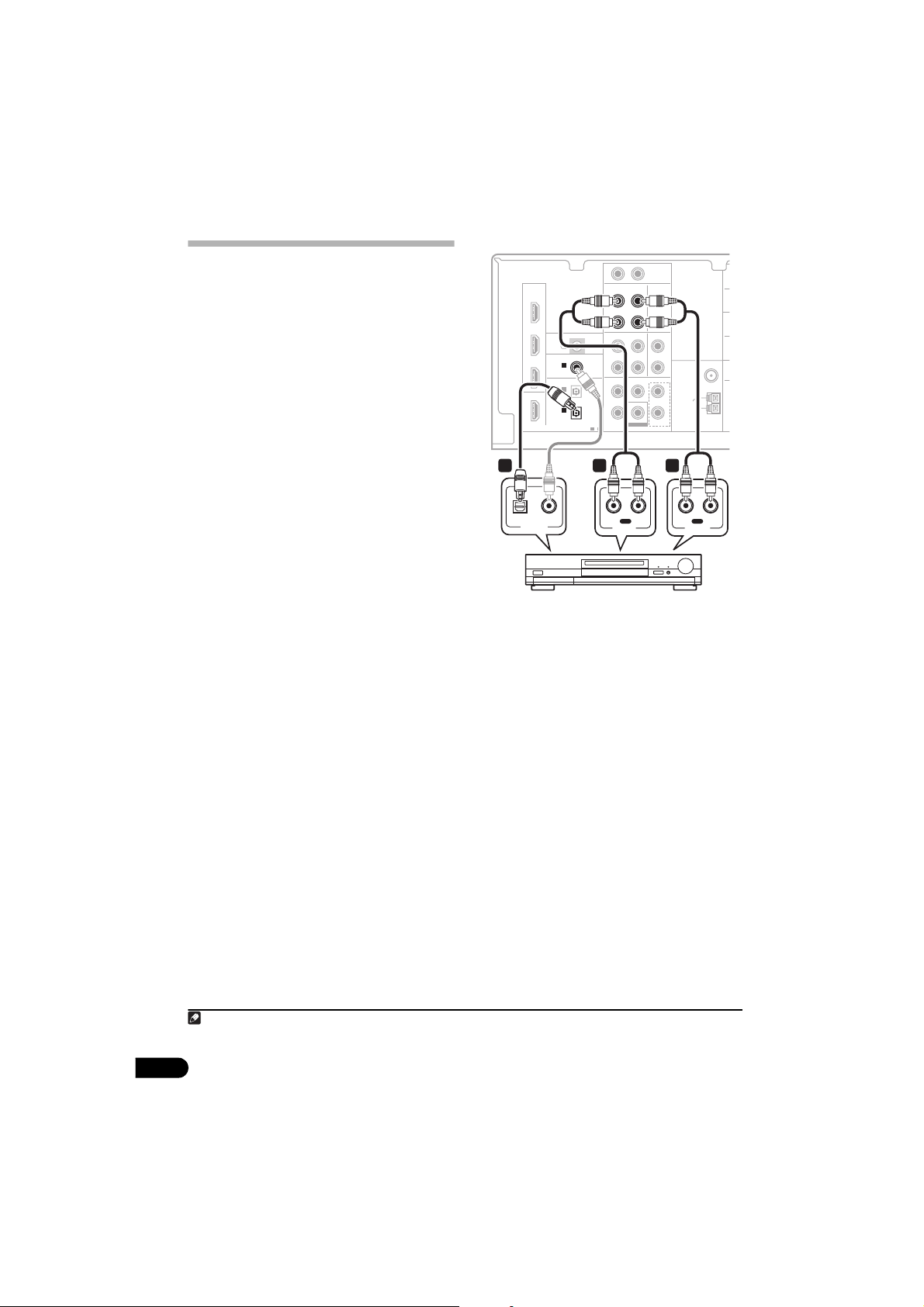
16
Fr
Raccordement d’autres
appareils audio
Le nombre et le type de raccordement
dépendent des appareils que vous désirez
raccorder.
1
Suivez les étapes ci-dessous pour
raccorder un lecteur CD-R, MD, DAT, un
magnétophone ou tout autre appareil audio.
1 Si votre appareil est équipé d’une sortie
numérique, raccordez-la à une entrée
numérique du récepteur comme indiqué
ci-dessous.
L’exemple ci-dessous illustre un raccordement
optique vers l’entrée DIGITAL OPTICAL IN 1
(CD-R/TAPE).
2 Si nécessaire, raccordez les sorties audio
analogiques de l’appareil à un groupe
d’entrées audio libres du récepteur.
Ce type de raccordement devra être réalisé
pour les appareils sans sortie numérique, ou si
vous désirez enregistrer à partir d’un app areil
numérique. Utilisez un câble phono RCA
stéréo comme indiqué ci-dessous.
3 Si vous raccordez un enregistreur,
connectez les sorties audio analogiques aux
entrées audio analogiques de l’enregistreur.
L’exemple montre un raccordement
analogique à la prise de la sortie analogique du
lecteur de CD-R/TAPE à l’aide d’un câble
phono RCA stéréo.
Remarque
1 Pensez à raccorder les appareils numériques aux prises femelles audio analogiques si vous désirez enregistrer à partir
d’appareils numériques (lecteur MD par ex.) vers des appareils analogiques et réciproquement.
AUDIODIGITAL
C
BD/DVD MULTI CH IN
BD/DVD IN
HDMI
FRONT
L
R
L
R
CENTERSURROUND
COAXIAL
(CD)
IN 1
(CD-R/TAPE)
IN 1
1-2
(AUX)
IN 2
OPTICAL
ASSIGNABLE
IR
ASSIGNABLE
OUT
IN
Z
O
O
U
M
O
DVR/VCR TV/SAT
L
L
R
R AUX
IN
OUT
DVR/VCR
IN
TV/SAT
IN
BD/DVD
IN
OUT
IN IN
IN
CD-R/TAPE CD
SUBWOOFER
IN
ANTENNA
FM
UNBAL
75
Ω
AM
LOOP
COAXIAL
(CD)
IN 1
DIGITAL
OPTICAL
L
R
(CD-R/TAPE)
IN 1
OUT
IN
CD-R/TAPE
AUDIO
R L
AUDIO IN
R L
IN
REC
AUDIO OUT
PLAY
OUT
DIGITAL OUT
OPTICAL COAXIAL
1 23
CD-R, MD, DAT, Enregistreur, etc.
Ce récepteur
Page 16
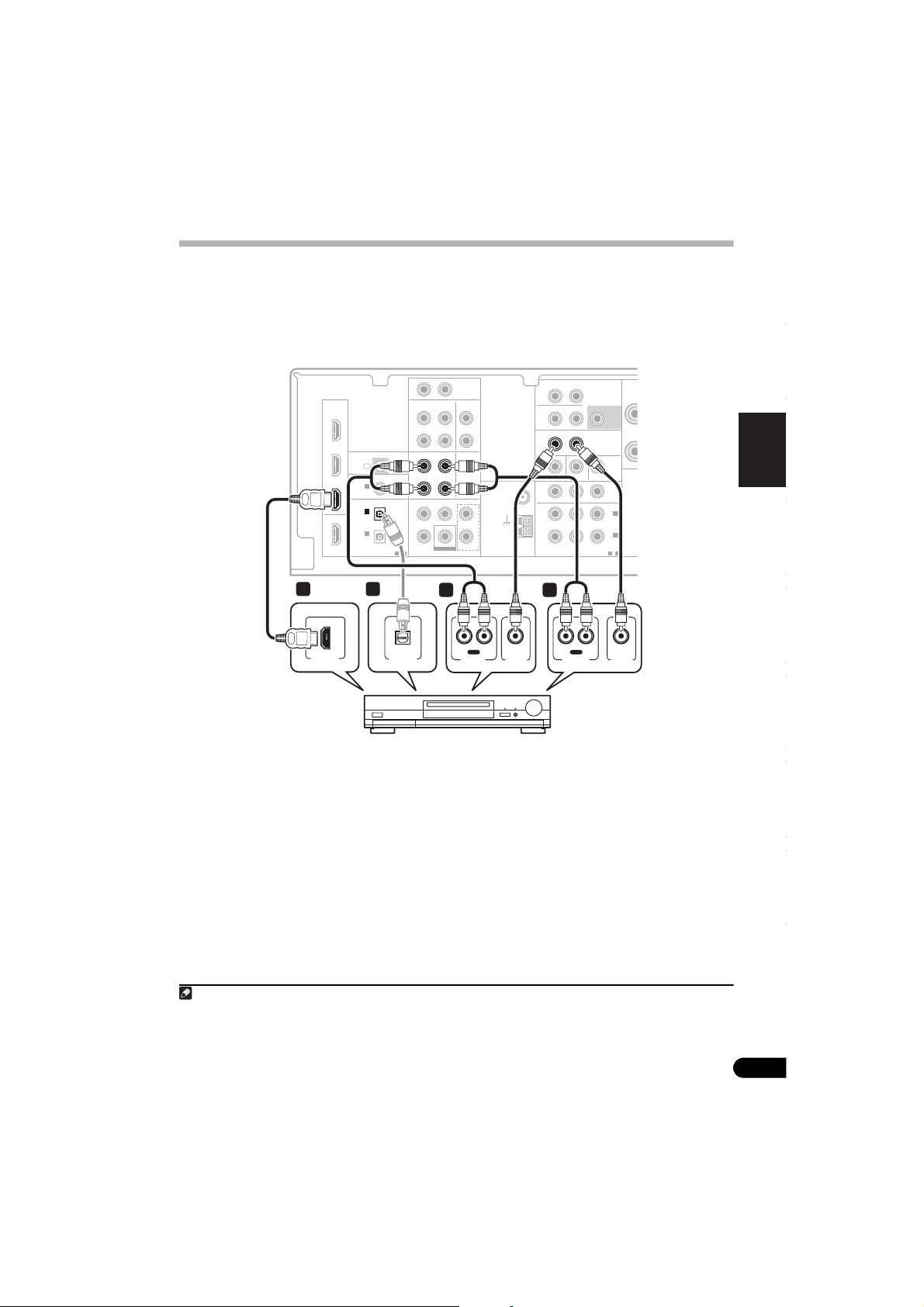
17
Fr
English
Français
Deutsch
Nederlands
Italiano
Español
Raccordement d’un enregistreur HDD/DVD, magnétoscope et
autres sources vidéo
Ce récepteur est muni d’entrées et de sorties audio/vidéo adaptées au raccordement
d’enregistreurs analogiques ou numériques, tels que des magnétoscopes ou des enregistreurs
HDD/DVD.
1 Si votre composant vidéo est équipé
d’une sortie HDMI, raccordez-la à une entrée
HDMI DVR/VCR IN de ce récepteur.
Si votre composant vidéo ne possède pas de
sortie audio HDMI, mais intègre une sortie
audio numérique, raccordez-la à une entrée
numérique de ce récepteur.
L’exemple montre un magnétoscope/graveur
raccordé à l’entrée DIGITAL OPTICAL IN 2
(AUX).
1
2 Raccordez un groupe de sorties audio/
vidéo du magnétoscope/graveur aux
entrées DVR/VCR AUDIO et VIDEO du
récepteur.
Utilisez un câble phono RCA stéréo pour le
raccordement audio et un câble vidéo RCA
standard pour le raccordement vidéo.
2
3 Raccordez un groupe d’entrées audio/
vidéo du magnétoscope/graveur aux sorties
DVR/VCR AUDIO et VIDEO du récepteur.
Utilisez un câble phono RCA stéréo pour le
raccordement audio et un câble vidéo RCA
standard pour le raccordement vidéo.
AUDIODIGITAL
COMPONENT VIDEO
BD/DVD MULTI CH IN
BD/DVD IN
HDMI
FRONT
L
R
L
R
CENTERSURROUND
COAXIAL
(CD)
IN 1
SPEAK
E
SPEA
K
(CD-R/TAPE)
IN 1
1-2
(AUX)
IN 2
(BD/DVD)
IN 1
(TV/SAT)
IN 2
OPTICAL
ASSIGNABLE
IR
ASSIGNABLE
1-2
ASSIGNABLE
OUT
OUT
YPBP
R
IN
SURROUND
BACK
ZONE2
OUT
MONITOR OUT BD/DVD IN TV/SAT IN
R
L (Single)R
PRE OUT
SUBWOOFER
PRE OUT
LR
DVR/VCR TV/SAT
OUT
IN
DVR/VCR VIDEO
AUDIO
L
L
R
R AUX
IN
OUT
TV/SAT
IN
BD/DVD
IN
OUT
IN IN
IN
CD-R/TAPE CD
SUBWOOFER
IN
ANTENNA
FM
UNBAL
75
Ω
AM
LOOP
L
R
OUT
IN
DVR/VCR
OUT
IN
DVR/VCR VIDEO
OPTICAL
(AUX)
IN 2
DIGITAL
HDMI
DVR/VCR
IN
DIGITAL OUT
HDMI OUT
R L
VIDEO IN
AUDIO IN
IN
R L
AUDIO OUT
PLAY
OUT
VIDEO OUT
REC
OPTICAL
1
3 2
1
DVR, VCR, Lecteur LD, etc.
Ce récepteur
Remarque
1 Dans ce cas, il faut que vous fassiez savoir au récepteur à quelle entrée numérique vous avez raccordé le composant (reportez
vous à la section Choix du signal d’entrée à la page 40).
2 Si votre appareil vidéo possède aussi une sortie vidéo de composant, vous pouvez aussi la raccorder. Consultez Utilisation des
prises femelles vidéo en composantes à la page 18 pour de plus amples informations à ce sujet.
Page 17
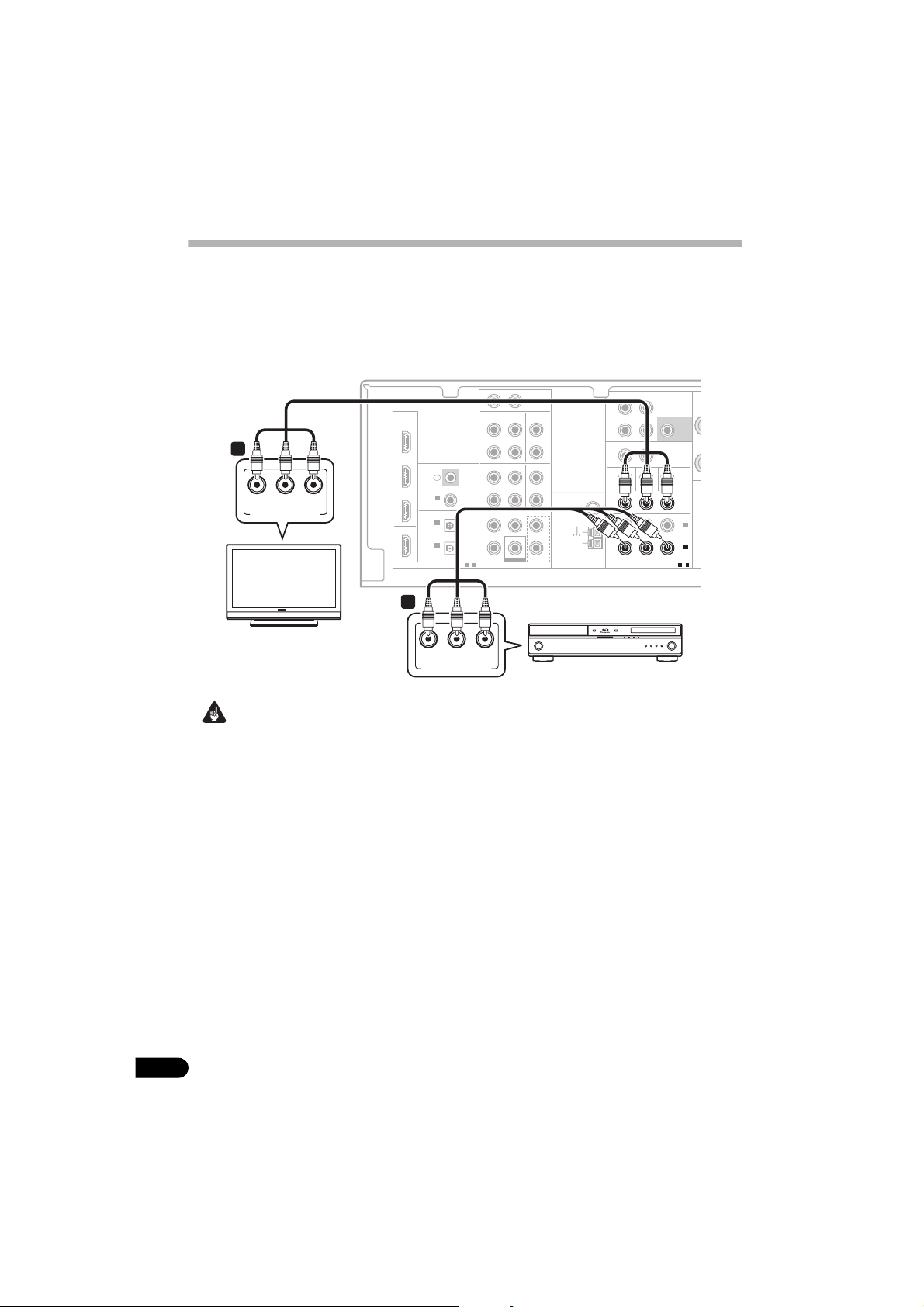
18
Fr
Utilisation des prises femelles vidéo en composantes
Les prises femelles vidéo en composantes offrent généralement une qualité d’image supérieure
aux prises vidéo composites. De plus, la fonction de balayage progressif permet d’obtenir des
images extrêmement stables et sans scintillement (si la source et le téléviseur sont compatibles).
Consultez les modes d’emploi de votre téléviseur et de votre appareil source pour vous assurer
qu’ils sont compatibles avec la fonction de balayage progressif.
Important
• Si vous avez raccordé un composant
source au récep teur au moyen d’une
entrée vidéo en composantes, votre
téléviseur doit également être raccordé
à la
pris
e COMPONENT VIDEO OUT de ce
récepteur.
1 Raccordez les sorties vidéo de votre
appareil source à un groupe d’entrées vidéo
en composantes du récepteur.
Utilisez un câble vidéo en composantes trois
voies pour ce raccordement.
2 Si nécessaire, affectez les entrées vidéo
en composantes aux entrées de la source que
vous venez de raccorder.
Cette étape doit être exécutée uniquement si
vos raccordements ne respectent pas les
raccordements par défaut suivants :
• COMPONENT VIDEO IN 1 – BD/DVD
• COMPONENT VIDEO IN 2 – TV/SAT
Consultez Menu d’affectation d’entrée à la
page 44 pour de plus amples informations à ce
sujet.
3 Raccordez les prises femelles
COMPONENT VIDEO OUT du récepteur aux
entrées vidéo en composantes de votre
téléviseur ou écran d’ordinateur.
Utilisez un câble vidéo en composantes trois
voies.
AUDIODIGITAL
COMPONENT VIDEO
BD/DVD MULTI CH IN
BD/DVD IN
HDMI
FRONT
L
R
L
R
CENTERSURROUND
COAXIAL
(CD)
IN 1
SP
E
S
P
(CD-R/TAPE)
IN 1
1-2
(AUX)
IN 2
(BD/DVD)
IN 1
(TV/SAT)
IN 2
OPTICAL
ASSIGNABLE
IR
ASSIGNABLE
1-2
ASSIGNABLE
OUT
OUT
YPBP
R
IN
SURROUND
BACK
ZONE2
OUT
MONITOR OUT BD/DVD IN TV/SAT IN
L (Single)R
PRE OUT
SUBWOOFER
PRE OUT
LR
DVR/VCR TV/SAT
OUT
IN
DVR/VCR VIDEO
AUDIO
L
L
R
R AUX
IN
OUT
DVR/VCR
IN
TV/SAT
IN
BD/DVD
IN
OUT
IN IN
IN
CD-R/TAPE CD
SUBWOOFER
IN
ANTENNA
FM
UNBAL
75
Ω
AM
LOOP
COMPONENT VIDEO
(BD/DVD)
IN 1
1-2
ASSIGNABLE
OUT
YPBP
R
COMPONENT VIDEO OUT
P
RYPB
COMPONENT VIDEO IN
P
RYPB
1
2
Ce récepteur
Téléviseur
Lecteur de BD/DVD
Page 18

19
Fr
English
Français
Deutsch
Nederlands
Italiano
Español
Raccordement à la borne vidéo
du panneau frontal
Les raccordements vidéo avant sont
accessibles via le panneau avant à l’aide de la
touche INPUT SELECTOR ou VIDEO de la
télécommande. Ce sont des prises audio/vidéo
standard. Faites les raccordements comme
vous l’avez fait pour les connexions du panneau
arrière.
• Appuyez sur la languette PUSH OPEN pour
accéder aux raccordements vidéo avant.
Raccordement des antennes
Raccordez l’antenne cadre AM et l’antenne
filaire FM comme indiqué ci-dessous. Pour
améliorer la réception et la qualité du son,
raccordez les antennes externes (consultez
Utilisation des antennes externes à la page 20
ci-dessous).
1 Poussez sur les languettes pour les
ouvrir, puis insérez complètement un fil dans
chaque borne avant de relâcher les
languettes pour mettre en place les fils de
l’antenne AM.
2 Reliez l’antenne cadre AM au pied joint.
Pour relier le pied à l’antenne, courbez-le dans
le sens indiqué par la flèche (fig. a), puis
attachez le cadre sur le pied (fig. b).
3 Placez l’antenne AM sur une surface
plane en l’orientant vers une direction qui
offre la meilleure réception.
4 Raccordez l’antenne filaire FM de la
même manière que pour l’antenne cadre
AM.
Pour de meilleurs résultats, déroulez
l’antenne FM et fixez-la sur un mur ou sur un
encadrement de porte. Tendez-la, elle ne doit
pas être enroulée.
MASTER
VOLUME
SPEAKERS
CONTROL
MULTI-ZONE
ON/OFF
MCACC
SETUP MIC
VIDEO INPUT
RL AUDIOVIDEO
iPod
USB
Ce récepteur
LVIDEO
R
AUDIO/VIDEO OUTPUT
VIDEO INPUT
RL AUDIOVIDEO
iPod
USB
Caméra vidéo
(etc.)
ANTENNA
AM
LOOP
2
1
3
4
fig. a fig. b
Page 19
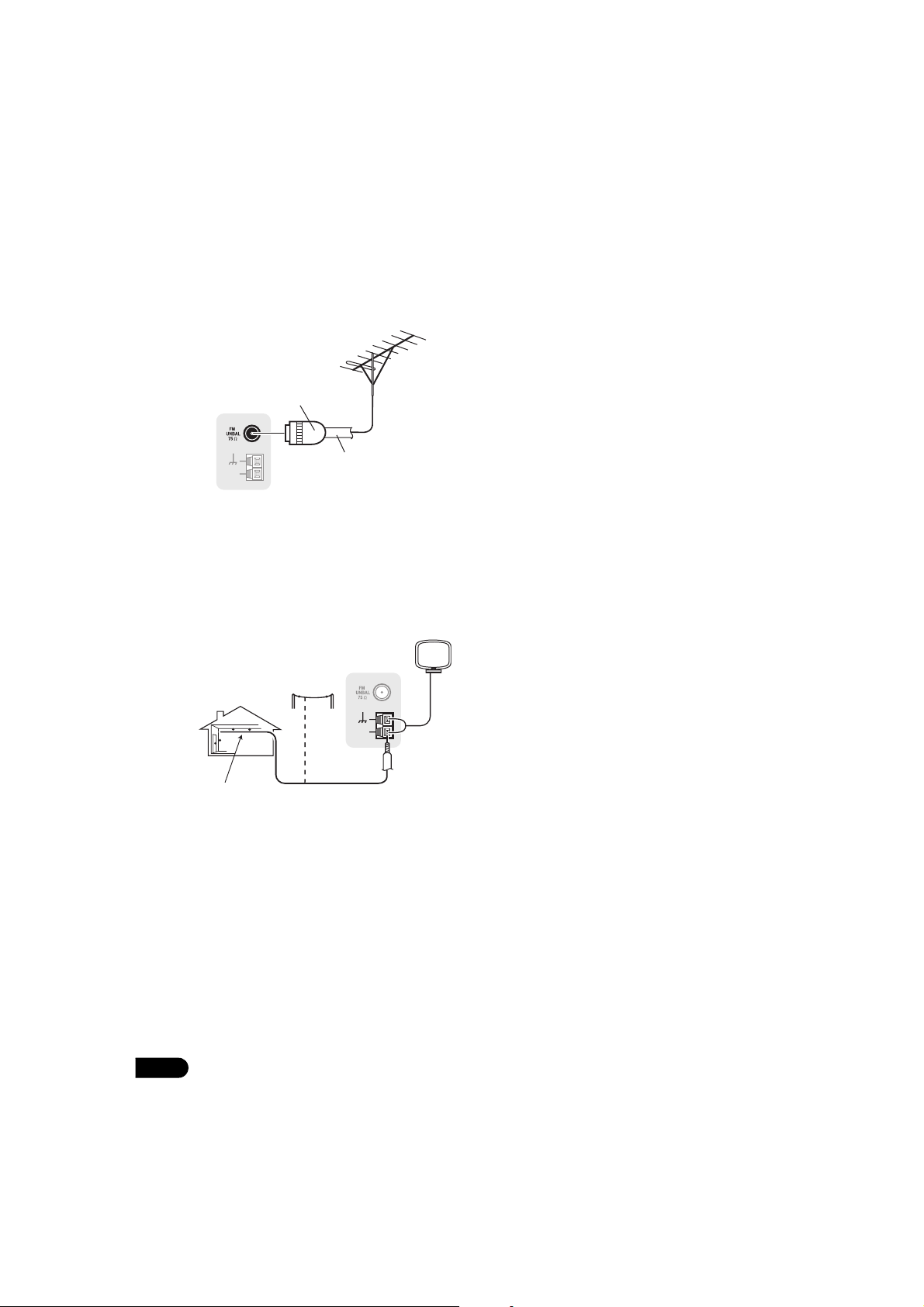
20
Fr
Utilisation des antennes externes
Pour améliorer la réception FM
Utilisez un connecteur de type PAL (non fourni)
pour raccorder une antenne FM externe.
Pour améliorer la réception AM
Connectez un fil recouvert de vinyle de 5 à 6
mètres de long à la borne d’antenne AM sans
déconnecter l’antenne cadre AM fournie.
Pour obtenir la meilleure réception possible,
fixez ce fil métallique horizontalement, à
l’extérieur.
ANTENNA
AM
LOOP
75 Ω câble coaxial
Connecteur
PAL simple
ANTENNA
AM
LOOP
Antenne
extérieure
Antenne intérieure
(fil gainé au vinyle)
5 à 6 mètres
Page 20
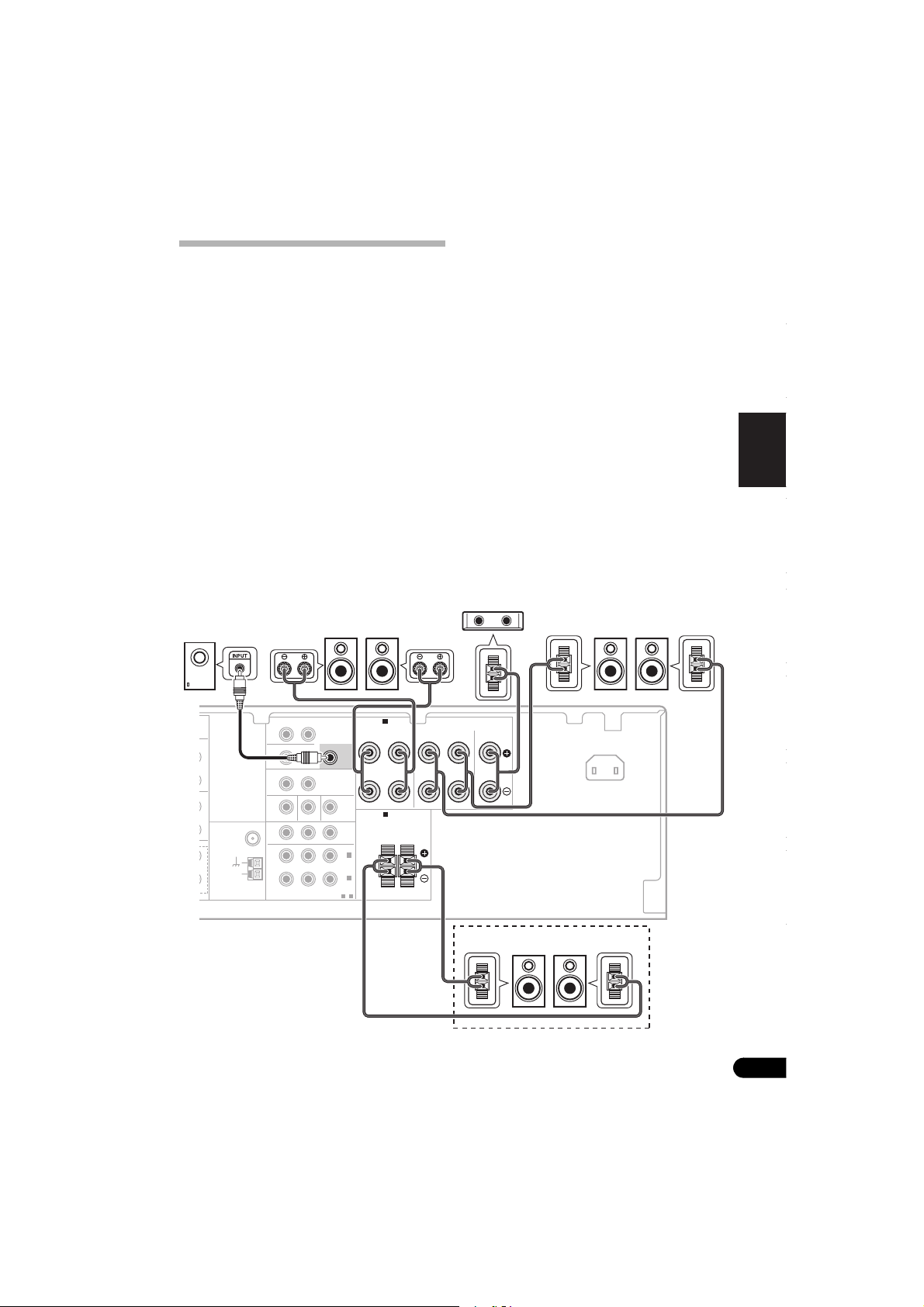
21
Fr
English
Français
Deutsch
Nederlands
Italiano
Español
Raccordement des enceintes
Une configuration complète des six enceintes
(y compris le subwoofer) est illustrée ci-après ;
toutefois, la configuration varie pour chaque
installation. Raccordez tout simplement vos
enceintes de la façon suivante : Le récepteur
fonctionnera avec seulement deux enceintes
stéréo (les enceintes avant sur le schéma),
mais il est recommandé d’en utiliser au moins
trois ; une configuration complète de huit
enceintes est cep endant idéale pour la
production du son surround. Si vous n’utilisez
pas de caisson de basse, changez le réglage
des enceintes avant (reportez-vous à la section
Réglage des enceintes à la page 42) sur LARGE
(Grande).
Veillez à raccorder l’enceinte droite à la borne
droite et l’enceinte gauche à la borne
g
auche.
Vous pouvez utiliser les enceintes raccordées
aux bornes d’enceintes B pour obtenir une
reproduction stéréo dans une autre pièce.
Consultez la section Installation des enceintes
à la page 23 lorsque vous installez les
enceintes dans une autre pièce. Consultez la
section Permutation du système d’enceintes à
la page 24 pour connaître les options d’écoute
possibles avec cette configuration.
Vous pouvez utiliser des enceintes ayant une
impédance normale comprise entre 6 Ω et
16 Ω.
Notez toutefois que seules les enceintes avant
sont réglées sur une valeur comprise entre
12 Ω et 16 Ω si vous avez sélectionné SP AB
à l
a section Permutation du système
d’enceintes à la page 24.
Assurez-vous que tous les branchements ont
été effectués correctement avant de raccorder
cet appareil au secteur.
COMPONENT VIDEO
IN
L
R
L
R
SPEAKERS A
SPEAKERS B
(BD/DVD)
IN 1
(TV/SAT)
IN 2
1-2
ASSIGNABLE
OUT
YPBP
R
FRONT
SURROUND
BACK
ZONE2
OUT
MONITOR OUT BD/DVD IN TV/SAT IN
R L
SURROUND CENTER
R L
L (Single)R
PRE OUT
SUBWOOFER
PRE OUT
LR
OUT
IN
DVR/VCR VIDEO
AUDIO
L
R
IN
IN
R L
AC IN
ANTENNA
FM
UNBAL
75
Ω
AM
LOOP
SPEAKERS A
FRONT
R L
SURROUND CENTER
R L
SUBWOOFER
PRE OUT
R L
SPEAKERS B
L
C
R SL SR
L R
SW
Subwoofer alimenté
Enceintes avant
Enceinte centrale
Système d’enceintes B
Enceintes surround
Page 21
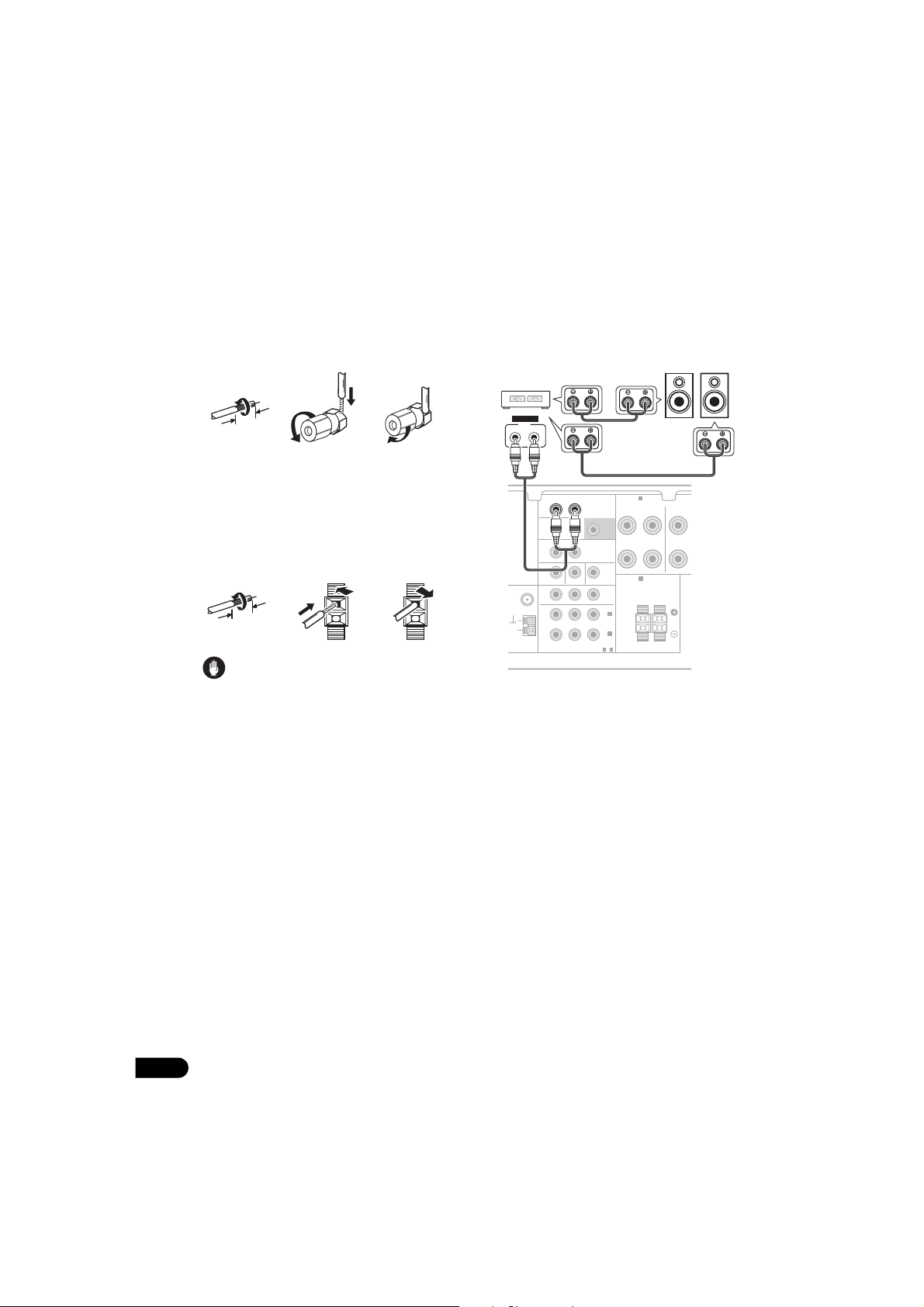
22
Fr
Branchement des fils nus
Bornes d’enceintes A :
1 Torsadez ensemble les brins de fil
dénudés.
2 Libérez la borne de l’enceinte et insérez-y
le fil.
3 Refermez la borne.
Bornes d’enceintes B :
1 Torsadez ensemble les brins de fil
dénudés.
2 Poussez sur les languettes pour les ouvrir
et insérez le fil dénudé.
3 Relâchez les languettes.
Attention
• Les bornes des haut-parleurs sont sous
une tension HAZARDOUS LIVE. Pour
éviter tout risque de décharge électrique
lors du branchement et du débranchement
des câbles de haut-parleur, débranchez le
cordon d’alimentation avant de toucher
des parties non isolées.
• Assurez-vous que tous les brins de fil
dénudés du câble d’enceinte sont torsadés
ensemble et insérés complètement dans la
borne de l’enceinte. Si une partie du fil
d’enceinte exposé entre en contact avec le
panneau arrière, l’alimentation peut être
coupée par mesure de sécurité.
Utilisez les sorties PRE OUT pour
raccorder les enceintes surround
arrière
Raccordez les sorties PRE OUT de l’appareil et
un amplificateur supplémentaire afin d’ajouter
une enceinte surr ound arrière.
• Vous pouvez également raccorder
l’amplificateur supplémentaire aux sorties
PRE OUT de canal surround arrière pour
ajouter une seule enceinte. Dans ce cas,
connectez l’amplificateur à la borne
gauche (L (Single)) uniquement.
1 2 3
10 mm
1 2
10 mm
3
COMPONENT VIDEO
SPEAKERS A
SPEAKERS B
(BD/DVD)
IN 1
(TV/SAT)
IN 2
1-2
ASSIGNABLE
OUT
YPBP
R
FRONT
SURROUND
BACK
ZONE2
OUT
MONITOR OUT BD/DVD IN TV/SAT IN
R L
SURR
O
R
L (Single)R
PRE OUT
SUBWOOFER
PRE OUT
LR
OUT
IN
DVR/VCR VIDEO
AUDIO
R L
ANTENNA
FM
NBAL
75
Ω
AM
LOOP
INPUT
L R
ANALOG
SBL SBR
Amplificateur de canal
surround arrière
Enceintes surround arrière
Page 22

23
Fr
English
Français
Deutsch
Nederlands
Italiano
Español
Installation des enceintes
Pour obtenir le meilleur son surround possible,
installez vos enceintes conformément à
l’illustration ci-dessous.
Système surround à 5.1 canaux :
Système surround à 6.1 canaux :
1
Système surround à 7.1 canaux :
1
L’emplacement des enceintes dans la pièce
d’écoute a une grande influence sur la qualité
du son obtenu. Les conseils suivants vous
permettront d’obtenir le meilleur son avec
votre système.
• Le caisson de basses peut être placé sur le
sol. De manière idéale, les autres
enceintes doivent être placées à hauteur
d’écoute. à l’exception du caisson de
basses, il n’est pas conseillé de placer les
autres enceintes sur le sol, ou de les
installer très en hauteur sur un mur.
• Pour obtenir un effet stéréo optimal,
écartez les enceintes avant de 2 à 3
mètres en les plaçant à égale distance du
téléviseur.
• Lorsque vous placez des enceintes à
proximité du téléviseur, nous vous
recommandons d’utiliser d
e
s enceintes
protégées contre les interférences
électromagnétiques de façon à éviter ainsi
la décoloration de l’image lorsque le
téléviseur est allumé. Si vous ne possédez
pas d’enceintes protégées contre les
interférences électromagnétiques et si
vous remarquez une décoloration de
l’image, éloignez les enceintes du
téléviseur.
• Si vous utilisez une enceinte centrale,
placez les enceintes avant à un angle plus
grand. Sinon, placez-les à un angle plus
étroit.
• Placez l’enceinte centrale au-dessus ou
en dessous du téléviseur de sorte que le
son du canal central semble provenir de
l’écran du téléviseur. Assurez-vous
également que l’enceinte centrale ne
traverse pas la ligne formée par le b
ord
d
’attaque des enceintes avant gauche et
droite.
• Il vaut mieux placer les enceintes de
manière à réaliser un angle ouvert vers la
position d’écoute. L’angle dépend de la
taille de la pièce. Utilisez un angle
inférieur pour les pièces plus grandes.
Remarque
1 Cette disposition est possible uniquement lorsque l’amplificateur supplémentaire est raccordé à l’appareil et que les enceintes
surround arrière sont raccordées à l’amplificateur. Pour plus de détails, consultez la section Utilisez les sorties PRE OUT pour
raccorder les enceintes surround arrière à la page 22.
Centrale
Avant gauche
Avant droite
Surround
gauche
Surround
droite
Caisson de
basses
120°
120°
Centrale
Avant gauche Avant droite
Surround
gauche
Surround
droite
Caisson de
basses
120° 120°
Surround arrière
Centrale
Avant gauche Avant droite
Surround
gauche
Surround
droite
Caisson de
basses
90°
90°
Surround arrière
gauche
Surround
arrière droite
60°
Page 23

24
Fr
• Les enceintes surround et surround arrière
doivent être placées 60 cm à 90 cm plus
haut que vos oreilles et légèrement
inclinées vers le bas. Assurez-vous que les
enceintes ne sont pas face à face. Pour les
signaux DVD audio, les enceintes doivent
être plus rapprochées de l’auditeur que lors
de la lecture sur un appareil de cinéma à
domicile.
• S’il n’est pas possible de placer les
enceintes surround directement à côté de
la position d’écoute avec un système à 7.1
canaux, il est toutefois possible
d’améliorer l’effet surround en désactivant
la fonction UP Mix (consultez la section
Réglage de la fonction Up Mix à la p age 37).
• Essayez de placer les enceintes surround à
la même distance de la position d’écoute
que les enceintes avant et centrale. Sinon,
l’effet de son surround sera affaibli.
Attention
• Assurez-vous que toutes les enceintes sont
correctement installées. Ceci permet non
seulement d’améliorer la qualité du son,
mais aussi de réduire les risques de
dommages ou de blessures, en empêchant
les enceintes d’être renversées ou de
tomber en cas de choc externe ou de
secousse telle qu’un tremblement de terre.
Permutation du système d’enceintes
La touche SPEAKERS permet de configurer
trois systèmes d’enceintes.
• Utilisez la touche SPEAKERS du panneau
avant pour sélectionner un réglage du
système d’enceintes.
1
Appuyez plusieurs fois pour choisir une option
du système d’enceintes :
• SP A – Le son sort par les enceintes
raccordées aux bornes du système
d’enceintes A et à la sortie SURROUND
BACK PRE OUT (la lecture multicanaux est
possible).
• SP B – Le son sort par les deux enceintes
raccordées au système d’enceintes B
(seule la lecture en mode stéréo est
possible).
• SP AB – Le son sort par le système
d’enceintes A, les deux enceintes du
système d’enceintes B et le caisson de
basses. Les sources multicanaux sont
remixées uniquement lorsque le mode
STEREO ou A.L.C est sélectionné pour la
sortie stéréo par les sy
stèmes d’enceintes
A e
t B.
2
• SP – Le son ne sort pas par les enceintes,
mais par la prise du casque d’écoute.
Raccordement d’un récepteur IR
Si vous conservez vos composants stéréo dans
une armoire fermée ou sur un élément de
rayonnage ou si vous souhaitez utiliser la
télécommande sous-zone dans une autre
zone, vous pouvez utiliser un récepteur IR
facultatif (par exemple, un appareil Niles ou
Xantech) pour commander votre système au
lieu du capteur de télécommande sur le
panneau avant de ce récepteur.
3
1 Raccordez le capteur du récepteur IR à la
prise
IR IN
à l’arrière de ce récepteur.
Pour plus d’informations sur le raccordement
du récepteur IR, consultez les instructions
d’installation du récepteur IR.
Remarque
1 La sortie du subwoofer dépend des réglages effectués à la section Réglage des enceintes à la page 42. Toutefois, si SP B est
sélectionné ci-dessus, le subwoofer n’émet aucun son (le canal LFE n’est pas remixé).
SPEAKERS
CONTROL
MULTI-ZONE
ON/OFF
SPEAKERS
2 Vous pouvez utiliser des enceintes ayant une impédance normale comprise entre 6 Ω et 16 Ω. Notez toutefois que seules les
enceintes avant sont réglées sur une valeur comprise entre 12 Ω et 16 Ω si vous avez sélectionné SP AB.
3 • Vous risquez de ne pas pouvoir utiliser la télécommande si la lumière émanant d’une lampe fluorescente puissante est
dirigée sur la fenêtre du capteur de télécommande du récepteur IR.
• Notez qu’il est possible que les autres fabricants n’utilisent pas la terminologie IR. Consultez le manuel fourni avec votre
composant pour vérifier la compatibilité IR.
• Si vous utilisez deux télécommandes en même temps, l
e capteur de télécommande du récepteur IR prend le pas sur le
capteur de télécommande du panneau avant.
Page 24

25
Fr
English
Français
Deutsch
Nederlands
Italiano
Español
Branchement du récepteur
Ne raccordez le récepteur au secteur qu’après
y avoir connecté tous les composants, y
compris les haut-parleurs.
Attention
• Tenez le cordon d’alimentation par sa prise
lorsque vous le manipulez. Ne débranchez
pas l’appareil en tirant sur le cordon et ne
touchez jamais le cordon d’alimentation
avec les mains mouillées ; vous pourriez
provoquer un court-circuit ou prendre un
choc électrique. Ne placez pas l’appareil,
un meuble ou tout autre objet sur le cordon
d’alimentation, et évitez de le pincer de
toute autre m
a
nière. Ne faites jamais de
nœud dans le cordon et ne le liez jamais
avec d’autres câbles. Les cordons
d’alimentation doivent être acheminés de
façon à ce qu’on ne puisse pas marcher
dessus. Un cordon d’alimentation
endommagé peut provoquer un incendie
ou un choc électrique. Vérifiez l’état du
cordon de temps à autre. Si le cordon est
endommagé, demandez-en le
remplacement auprès du service aprèsvente agréé Pioneer le plus proche.
• N’utilisez aucun aucun autre cordon
d’alimentation que celui fourni avec cet
appareil.
• N’utilisez pas le cordon d’alimentation
fourni à d’autres fins que celles décrites
ci-après.
• Lorsque le récepteur n’e
st pa
s utilisé
durant une longue période (par ex. pendant
les vacances), il est recommandé de le
débrancher, en retirant le connecteur
d’alimentation de la prise murale.
1 Enfichez le cordon d’alimentation fourni
dans la prise
AC IN
à l’arrière du récepteur.
2 Enfichez l’autre extrémité dans une prise
électrique.
Page 25

26
Fr
Chapitre 4:
Commandes et affichages
Panneau frontal
1
1STANDBY/ON
2 Cadran
INPUT SELECTOR
Permet de sélectionner une source d’entrée.
3 Touches de commande du tuner
BAND
Permet de naviguer entre les bandes de
signaux radio AM, FM ST (stéréo) et FM
MONO (page 48).
TUNE +/–
Ces touches servent à atteindre la
fréquence radio voulue (page 48).
TUNER EDIT
Utilisez cette touche avec TUNE +/–,
PRESET +/– et ENTER pour mémoriser les
stations et leur donner un nom pour vous
en rappeler (page 48, 49).
PRESET +/–
Ces touches permettent de sélectionner
des stations de radio préréglées (page 49).
4 Ecran à caractères
Consultez Affichage à la page 28.
5 Témoin
MCACC
S’allume lorsque Acoustic Calibration EQ
(page 36) est sélectionné (Acoustic Calibration
EQ est automatiquement activé après la
configuration MCACC automatique (page 8)).
6 Cadran
MASTER VOLUME
7 Prise
PHONES
Utilisez cette prise pour raccorder un casque
d’écoute (page 40).
8 Touches de mode d’écoute
AUTO SURROUND/STREAM DIRECT
Permet d’alterner entre les modes de
lecture Auto surround (Lecture en mode
Auto à la page 33) et Stream Direct. La
lecture en mode Stream Direct contourne
les commandes de tonalité afin d’obtenir
une reproduction extrêmement fidèle de la
source (page 36).
STEREO/A.L.C.
Permet d’alterner entre la lecture stéréo, le
mode stéréo avec contrôle automatique du
niveau (page 35) et les modes de lecture
Front Stage Surround Advance (page 35).
BAND
PHONES
INPUT
SELECTOR
STANDBY/ON
PHASE
CONTROL
AUTO SURROUND/
STREAM DIRECT
STEREO/
A.L.C.
ADVANCED
SURROUND
STANDARD
SURROUND
MASTER
VOLUME
SPEAKERS
CONTROL
MULTI-ZONE
ON/OFF
MCACC
SETUP MIC
TUNER EDIT ENTER
AUDIO/ VIDEO MULTI- CHANNEL R ECEIVER VSX
–
819H
TUNE
–
TUNE
+
VIDEO INPUT
RL AUDIOVIDEO
iPod
USB
PRESET
–
PRESET
+
1 2 3 64 5
7 8 10 13129 11
Page 26

27
Fr
English
Français
Deutsch
Nederlands
Italiano
Español
ADVANCED SURROUND
Permet de naviguer entre les divers modes
surround (page 34).
STANDARD SURROUND
Appuyez sur cette touche pour le décodage
standard et pour naviguer parmi les
différentes options 2 Pro Logic II, 2 Pro
Logic IIx et NEO:6 (page 33).
9 SPEAKERS
Utilisez cette touche pour changer le système
d’enceintes (page 24).
10 Commandes MULTI-ZONE
Si vous avez effectué des raccordements
MULTI-ZONE (consultez la section Écoute
MULTI-ZONE à la page 46) utilisez ces
commandes pour contrôler la sous-zone
depuis la zone principale (consultez la section
Utilisation des commandes MULTI-ZONE à la
page 47).
11 Borne
iPod
/USB
Permet de raccorder votre Apple iPod ou votre
périphérique de stockage de masse USB en
tant que source audio (page 61 et 64).
12 Entrée
AUDIO/VIDEO
Consultez Raccordement à la borne vidéo du
panneau frontal à la page 19.
13 Prises MCACC SETUP MIC
Permet de raccorder un microphone pendant
la configuration MCACC automatique.
Portée de la télécommande
La télécommande ne fonctionnera pas
correctement :
• Si des obstacles se trouvent entre la
télécommande et le capteur de
télécommande du récepteur.
• Si le capteur de télécommande est exposé
à la lumière directe du soleil ou à un
éclairage fluorescent.
• Si le récepteur se trouve à proximité d’un
appareil qui émet des rayons infrarouges.
• Si le récepteur reçoit simultanément des
signaux en provenance d’une autre
télécommande à infrarouges.
BAND
P
HONES
INPUT
SELECTOR
STANDBY/ON
PHAS
E
CONTROL
AUTO SURROUND/
STREAM DIRECT
STEREO/
A.L.C.
ADVANCED
SURR
OUN
D
STANDARD
SURROUND
MASTER
VOLUME
SPEAKERS
CONTROL
MULTI-ZONE
ON/OFF
POR
TABLE
TUNER EDIT ENTER
AUDIO/VIDEO MULTI-
CHANNEL
RECEIVER
VSX
–
51
9V
TUNE
–
TUNE
+
PRESET
–
PRESET
+
30
30
7 m
Page 27

28
Fr
Affichage
1 PHASE
S’allume lorsque la touche Phase Control est
sélectionnée (p age 10).
2 AUTO
S’allume lorsque l’option Auto Surround est
sélectionnée (Voir Lecture en mode Auto à la
page 33).
3 RDS
S’allume lors de la réception d’une émission
RDS (page 50).
4 ST
S’allume lorsque la bande d’émission FM
stéréo est captée en mode stéréo auto.
5 TUNE
S’allume lorsqu’un canal d’émission normal
est capté.
6 ZONE
S’allume lorsque la fonction MULTI-ZONE est
activée (page 46).
7 Indicateur d’enceinte
S’allume pour indiquer le système d’enceinte
utilisé, A et/ou B (page 24).
8 Voyant du minuteur de veille
S’allume lorsque le récepteur est en mode
minuterie de veille (page 32).
9 Voyants de préréglage du syntoniseur
PRESET
Indique si une station radio préréglée est
enregistrée ou appelée.
MEM
Clignote lorsqu’une station radio est
enregistrée.
10 Voyant des informations préréglées ou du
signal d’entrée
Indique le nombre de canaux préréglé du
syntoniseur ou le type de signal d’entrée, etc.
11 Ecran à caractères
Affiche diverses informations sur le système.
12 Voyants DTS
DTS
S’allume lorsqu’une source comportant
des signaux audio DTS encodés est
détectée.
HD
S’allume lorsqu’une source comportant
des signaux audio DTS-EXPRESS ou DTSHD encodés est détectée.
ES
S’allume lorsqu’une source comportant
des signaux audio DTS-ES encodés est
détectée.
96/24
S’allume lorsqu’une source comportant
des signaux audio DTS 96/24 encodés est
détectée.
NEO:6
Lorsque l’un des modes NEO:6 du
récepteur est sélectionné, ce voyant
s’allume pour indiquer qu’un traitement
NEO:6 est en cours (page 33).
13 Voyants Dolby Digital
2
S’allume lorsqu’un signal Dolby Digital
encodé est détecté.
1 2 3 4 5 6 7 8 9
12 13 14 15 15 1716
10
11
Page 28

29
Fr
English
Français
Deutsch
Nederlands
Italiano
Español
HD+
S’allume lorsqu’une source comportant
des signaux audio Dolby Digital Plus
encodés est détectée.
HD
S’allume lorsqu’une source comportant
des signaux audio Dolby TrueHD encodés
est détectée.
EX
S’allume lorsqu’une source comportant
des signaux audio Dolby Digital EX
encodés est détectée.
2PLllx
S’allume pour indiquer qu’un décodage 2
Pro Logic II / 2 Pro Logic IIx est en cour s
(consultez la section Écoute d’une source
en son surround à la page 33 pour plus
d’informations à ce sujet).
14 ADV.S.
S’allume lorsque l’un des modes Advanced
Surround a été sélectionné (pour plus
d’informations, reportez-vous à la section Voir
Utilisation des effets surround avancés à la
page 34).
15 Voyants SIGNAL SELECT
DIGITAL
S’allume lorsqu’un signal audio
numérique est sélectionné.
Clignote lorsqu’un signal audio numérique
n’est pas sélectionné.
HDMI
S’allume lorsqu’un signal HDMI est
sélectionné.
Clignote lorsqu’un signal HDMI n’est pas
sélectionné.
16 Voyant UP MIX
S’allume lorsque le réglage UP MIX est défini
sur ON (voir la page 37). S’allume également
lorsque DIMMER est désélectionné.
17 DIR.
S’allume lorsque le mode DIRECT ou PURE
DIRECT est sélectionné (page 36).
Page 29

30
Fr
Télécommande
1 INPUT SELECT
Servent à sélectionner la source d’entrée.
2
1 RECEIVER
Cette touche permet d’allumer le récepteur et
de le mettre en veille.
3 RECEIVER
Allume la télécommande pour commander le
récepteur (s’utilise pour sélectionner les
commandes blanches au-dessus des touches
numérotées (S.RETRIEVER, etc)). Utilisez
également cette touche pour configurer le son
surround (page 41) ou les paramètres audio
(page 38).
4 ZONE 2 ON/OFF
Sélectionne ou non la zone 2 de la fonction Multizone.
5 Touches
MULTI CONTROL
Ces touches permettent de commander un
autre composant (voir
Commander le reste de
votre système à la page 52
).
6
DIMMER
Permet d’obscurcir ou d’éclaircir l’affichage.
Quatre étapes sont nécessaires pour
commander la luminosité.
7
SIGNAL SEL
Permet de sélectionner un signal d’entré
(page 40).
Appuyez d’abord surBDpour accéder au menu :
BD MENU
Permet d’afficher le menu des disques Blu-
ray.
8 Touches de mode d’écoute
AUTO/DIRECT
Permet d’alterner entre les modes de
lecture Auto surround (Lecture en mode
Auto à la page 33) et Stream Direct. La
lecture en mode Stream Direct contourne
les commandes de tonalité afin d’obtenir
une reproduction extrêmement fidèle de la
source (page 36).
STEREO/A.L.C.
Permet d’alterner entre la lecture stéréo, le
mode stéréo avec contrôle automatique du
niveau (page 35) et les modes de lecture
Front Stage Surround Advance (page
35).
ST
ANDARD
Appuyez sur ces touches pour accéder au
décodage Standard et naviguer entre les
options 2 Pro Logic II (page 33).
BD TV
INPUT SELECT
SOURCE
DVR
INPUT
1
4
7
SB CH
S.RETRIEVER
HDD
CH
TV CONTROL
RECEIVER
ZONE 2
ON/OFF
CD CD-R
TUNER
VIDEO MULTI IN
AUX
iPod USB
DIMMER
SIGNAL SEL
BD MENU
ENTER
STANDARD
ADV SURR
STEREO/
A.L.C.
AUTO/
DIRECT
VOL
+
10
SPEAKERS
2
5
8
PHASE
EQ
DISPLAY
SLEEP
MIDNIGHT
DVD
3
6
9
0
ENTER
CH
CH
CH SELECT
VCR
SHIFT
MUTE
RETURN
AUDIO
PARAMETER
TUNER EDIT
TOOLS
MASTER
VOLUME
BAND
MENU
HOME
MENU
SETUP
DTV/TV
TRE
BASS
TOP
MENU
RECEIVER
T
U
N
E
T
U
N
E
P
R
E
S
E
T
P
R
E
S
E
T
RECEIVER
iPod
CTRL
PTY SEARCH
1
2 13
14
15
16
17
3
4
5
7
6
8
9
10
11
12
18
Page 30

31
Fr
English
Français
Deutsch
Nederlands
Italiano
Español
ADV SURR
Permet de naviguer entre les divers modes
surround (page 34).
9 Touches de Configuration du système
et de commande d’autres composants
Pour utiliser les touches de commande
suivantes, appuyez d’abord sur la touche
MULTI
CONTROL
correspondante (BD,TV, etc.).
Appuyez d’abord sur RECEIVER pour accéder
au menu :
AUDIO PARAMETER
Permet d’accéder aux options audio
(page 38).
SETUP
Appuyez pour accéder au menu de
configuration du système (page 41).
RETURN
Permet de confirmer et de quitter l’écran
du menu affiché.
Appuyez d’abord sur BD ou sur DVR pour
accéder au menu :
TOP MENU
Permet d’afficher le menu ‘supérieur’ d’un
BD/DVD.
HOME MENU
Permet d’afficher l’écran HOME MENU.
RETURN
Permet de confirmer et de quitter l’écran
du menu affiché.
MENU
Affiche l’écran du menu TOOLS du lecteur
de disques Blu-ray.
Appuyez d’abord sur TUNER pour accéder au
menu :
TUNER EDIT
Permet de mémoriser/nommer des
stations de radio à rappeler (page 48 et 49).
BAND
Permet de naviguer entre les bandes de
signaux radio AM, FM ST (stéréo) et FM
MONO (page 48).
PTY SEARCH
Permet de rechercher des programmes de
type RDS (page 50).
Appuyez d’abord sur iPod USB pour accéder
au menu :
iPod CTRL
Perme
t de basculer en
tre les commandes
de l’iPod et celles du récepteur (page 63).
10 FGHI (TUNE FG, PRESET HI),
ENTER
Utilisez les touches fléchées pour régler votre
système de son surround (page 41). Elle
permet aussi de commander les menus/
options BD/DVD.
Les touches TUNE FGpermettent de
rechercher une fréquence radio (page 48) et
les touches PRESET HIservent à
rechercher une station de radio préréglée
(page 49).
11 Touches de co
mmande de com
posants
Les touches principales (
, #, etc.) servent à
commander un composant une fois que vous
l’avez sélectionné avec les touches de source
d’entrée.
Vous pouvez accéder aux commandes se
trouvant au-dessus de ces touches après avoir
sélectionné la touche de source d’entrée
correspondante (par exemple, BD, DVR ou
TV). Ces touches fonctionnent également
comme décrit ci-dessous.
Appuyez d’abord sur RECEIVER pour accéder
au menu :
BASS –/+
Permettent d’ajuster les graves
1
TRE –/+
Permettent d’ajuster les aigus
1
Appuyez d’abord surTVpour accéder au menu :
DTV/TV
Permet de basculer entre les modes TV
numérique et analogique pour les
téléviseurs à écran plat de Pioneer.
Remarque
1 Les commandes de tonalité sont désactivées lorsque le mode d’écoute est réglé sur DIRECT ou sur PURE DIRECT.
Page 31

32
Fr
12 Touches numériques et commandes pour
d’autres composants
Les touches numériques permettent d’accéder
directement à une fréquence radio (page 48)
ou aux pistes d’un CD, DVD, etc. Elles
permettent aussi d’accéder à d’autres
fonctions après avoir appuyé sur la touche
RECEIVER. (Par exemple, MIDNIGHT, etc.)
HDD*, DVD*, VCR*
Ces touches permettent de naviguer entre les
commandes du disque dur, du DVD et du
VCR pour les enregistreurs HDD/DVD/VCR.
S.RETRIEVER
Appuyez sur cette touche pour restaurer
un son de qualité CD vers des sources
audio compressées (page 36).
EQ
Appuyez sur cette touche pour
sélectionner/désélectionner le réglage
Acoustic Calibration EQ (page 36).
CH SELECT
Appuyez sur cette touche plusieurs fois
pour sélectionner un canal, puis sur +/–
pour régler le niveau sur (page 43).
CH SELECT +/–
Permettent d’ajuster le niveau des canaux.
SB CH
Permet de sélectionner le mode canal
surround arrière (page
36).
PH
ASE
Appuyez sur cette touche pour activer/
désactiver Phase Control (page 10).
SPEAKERS
Permet de changer le système d’enceintes
(page 24).
MIDNIGHT
Permet de sélectionner le mode d’écoute
Midnight ou Loudness (page 38).
SLEEP
Appuyez sur cette touche pour modifier le
délai qui s’écoule avant que le récepteur ne
passe en mode veille (
30 min – 60 min – 90
min – Off
). Vous pouvez vérifier le temps
restant avant le passage en mode veille en
appuyant une fois sur la touche
SLEEP
.
13 1SOURCE
Appuyez sur cette touche pour mettre sous/
hors tension d’autres composants connectés
au récepteur (voir page 54 pour en savoir plus).
14 Touches TV CONTROL
Ces touches servent à commander le téléviseur
affecté à la touche TV. Ainsi, si vous n’avez
qu’un téléviseur à raccorder à ce système,
affectez-le à la touche TV. (consultez page 53
pour de plus amples informations à ce sujet).
1
Cette touche permet d’allumer et
d’éteindre le téléviseur.
INPUT
Cette touche permet de sélectionner le
s
i
gnal d’entrée du téléviseur.
CH +/–
Ces touches servent à sélectionner les
chaînes.
VOL +/–
Ces touches permettent de régler le
volume du téléviseur.
15 MASTER VOLUME +/–
Permet de régler le volume d’écoute.
16 MUTE
Permet de couper/restaurer le son.
17 DISPLAY
Permet de sélectionner l’écran de cet appareil.
Vous pouvez vérifier le nom de l’entrée, le
mode d’écoute ou le volume sonore en
sélectionnant une source d’entrée.
18
SHIFT
Appuyez sur cette touche pour accéder aux
commandes ‘encadrées’ (situées au-dessus
des touches) de la télécommande. Ces
touches sont indiquées par un astérisque (*)
dans cette section.
Cette touche sert également à utiliser ZONE 2
(page 47).
Page 32

33
Fr
English
Français
Deutsch
Nederlands
Italiano
Español
Chapitre 5:
Écoute de sources à l’aide de
votre système
Important
• Les modes d’écoute et de nombreuses
fonctions décrites dans la présente section
peuvent ne pas être disponibles en
fonction de la source, des paramètres et de
l’état actuels du récepteur.
Lecture en mode Auto
La fonction Auto Surround correspond à
l’option d’écoute en mode direct la plus
simple. Grâce à cette fonction, le récepteur
détecte automatiquement le type de source
que vous écoutez et sélectionne un mode de
lecture multicanaux ou stéréo selon les
besoins.
1
• Au moment d’écouter une source,
appuyez sur AUTO/DIRECT
2
pour lancer la
lecture de la source en mode auto.
Appuyez sur cette touche plusieurs fois
jusqu’à ce que AUTO SURROUND s’affiche
brièvement (le format de décodage ou de
lecture apparaîtra ensuite). Vérifiez les
indicateurs de format numérique sur
l’afficheur pour suivre le traitement de la
source.
Écoute d’une source en son
surround
Ce récepteur permet d’écouter n’importe
quelle source en son surround. Toutefois, les
options disponibles dépendront de la
configuration de vos enceintes et du type de
source que vous écoutez.
Les modes suivants offrent un son surround de
base pour les sources stéréo et multicanaux.
• Lors de l’écoute d’une source, appuyez
sur la touche
STANDARD
.
Si la source présente un encodage Dolby
Digital, DTS ou Dolby Surround, le format de
décodage adéquat sera automatiquement
sélectionné et apparaîtra sur l’afficheur.
Lorsque l’enceinte surround arrière n’est pas
raccordée
Les options suivantes sont disponibles avec
les sources à deux canaux :
• DOLBY PLII MOVIE – Les sons jusqu’à 5.1
canaux sont particulièrement adaptés aux
sources cinématographiques
• DOLBY PLII MUSIC
3
– Les sons jusqu’à
5.1 canaux, particulièrement adaptés aux
sources musicales
• DOLBY PLII GAME – Les sons jusqu’à 5.1
canaux sont particulièrement adaptés aux
jeux vidéo
• NEO:6 CINEMA – Les sons jusqu’à 5.1
canaux sont particulièrement adaptés aux
sources cinématographiques
•
NEO:6 MUSIC – Offre un son à 5.1 canaux
et convient particulièrement à la musique
4
• DOLBY PRO LOGIC – Son surround à 4.1
canaux
Remarque
1 Les formats stéréo surround (matrix) sont alors décodés au moyen de NEO:6 CINEMA ou de DOLBY PLIIx MOVIE (consultez
la section Écoute d’une source en son surround ci-dessus pour plus d’informations sur ces formats de décodage).
2 Pour d’autres options utilisant cette touche, consultez la section Utilisation des modes Stream Direct à la page 36.
STANDARD
ADV SURR
STEREO/
A.L.C.
AUTO/
DIRECT
AUTO/
DIRECT
3 Lors de l’écoute de sources à 2 canaux en mode DOLBY PLII MUSIC, vous pouvez régler trois paramètres supplémentaires :
C.WIDTH, DIMEN., et PNRM.. Reportez-vous à la section Réglage des options audio à la page 38 pour les régler.
4 Lorsque vous écoutez des sources à 2 canaux en mode NEO:6 CINEMA ou NEO:6 MUSIC, vous avez également la possibilité
d’ajuster l’effet C.IMG (consultez Réglage des options audio à la page 38).
STANDARD
ADV SURR
STEREO/
A.L.C.
AUTO/
DIRECT
STANDARD
Page 33

34
Fr
Lorsque l’enceinte surround arrière est raccordée.
1
Si vous avez raccordé des enceintes surround
arrière, reportez-vous également à la section
Utilisation du traitement de canal surround
arrière à la page 36.
Les options suivantes sont disponibles avec les
sources à deux canaux :
• DOLBY PLIIx MOVIE – Les sons jusqu’à
7,1 canaux sont particulièrement adaptés
aux sources cinématographiques
• DOLBY PLIIx MUSIC – Les sons jusqu’à 7.1
canaux sont particulièrement adaptés aux
sources musicales
2
• DOLBY PLIIx GAME – Les sons jusqu’à 7.1
canaux sont particulièrement adaptés aux
jeux vidéo
• NEO:6 CINEMA – Les sons jusqu’à 6.1
canaux sont particulièrement adaptés aux
sources cinématographiques
• NEO:6 MUSIC – Offre un son à 6.1 canaux
et convient particulièrement à la musique
3
• DOLBY PRO LOGIC – Offre un son
surround à 4.1 canaux (le son des
enceintes surround est mono)
Pour les sources multicanaux, si vous avez
raccordé une/des enceinte(s) surround arrière et
si vous avez sélectionné SB CH ON, vous
pouvez sélectionner (selon le format) :
• DOLBY PLIIx MOVIE – Voir ci-dessus
(disponible uniquement lorsque vous
utilisez deux enceintes surround arrière)
• DOLBY PLIIx MUSIC – Consultez ci-dessus
• DOLBY DIGITAL EX – Offre un son de
canal surround arrière pour les sources à
5.1 canaux et un décodage pur pour les
sources à 6.1 canaux (par exemple, Dolby
Digital Surround EX)
• DTS-ES – Permet la lecture à 6.1 canaux
des sources DTS-ES encodées
• DTS NEO:6 – P
erm
et la lecture à 6.1
canaux des sources DTS encodées
Utilisation des effets surround
avancés
La fonction surround avancé permet de créer
différents effets surround. Essayez différents
modes
sur différentes bandes sonores pour
déterminer le mode que vous préférez.
• Appuyez plusieurs fois sur la touche
ADV
SURR
pour sélectionner un mode d’écoute.
• ACTION – Convient aux films d’action
dotés d’un son dynamique.
• DRAMA – Convient aux films comportant
beaucoup de dialogues.
• ENT.SHOW – Convient pour la
reproduction de sources musicales.
• ADVANCED GAME – Convient aux jeux
vidéo.
• SPORTS – Convient aux programmes
sportifs.
• CLASSICAL – Permet de recréer le son
d’une grande salle de concert.
• ROCK/POP – Permet de reproduire
l’ambiance ‘live’ pour la musique pop et/ou
rock.
• UNPLUGGED – Convient à la reproduction
de sources musicales acoustiques.
• EXT.STEREO – P
ermet de
recréer un son
multicanaux à par tir d’une source stéréo,
en utilisant toutes vos enceintes.
Remarque
1 • Si le traitement de canal surround arrière (page 36) est désélectionné ou si les enceintes surround arrière sont réglées sur
NO, DOLBY PLIIx devient DOLBY PLII (son à 5.1 canaux).
• Dans les modes offrant un son à 6.1 canaux, le même signal sort des deux enceintes surround arrière.
2 Lors de l’écoute de sources à 2 canaux en mode DOLBY PLIIx MUSIC, vous pouvez régler trois paramètres supplémentaires :
C.WIDTH, DIMEN., et PNRM.. Reportez-vous à la section Réglage des options audio à la page 38 pour les régler.
3 Lorsque vous écoutez des sources à 2 canaux en mode NEO:6 CINEMA ou NEO:6 MUSIC,
vous avez également la possi
bilité
d’ajuster l’effet C.IMG (consultez Réglage des options audio à la page 38).
STANDARD
ADV SURR
STEREO/
A.L.C.
AUTO/
DIRECT
ADV SURR
Page 34

35
Fr
English
Français
Deutsch
Nederlands
Italiano
Español
Écoute en mode stéréo
Lorsque vous sélectionnez STEREO, la source
est seulement reproduite sur les enceintes
avant droite et gauche (et éventuellement sur
votre caisson de basses (subwoofer) selon vos
réglages d’enceintes). Les sources
multicanaux Dolby Digital et DTS sont
remixées en stéréo.
En mode de contrôle automatique du niveau
(A.L.C.), le récepteur ajuste le niveau de lecture
en fonction du niveau de la source musicale
enregistrée sur un lecteur audio portable.
• Lors de l’écoute d’une source, appuyez
sur
STEREO/A.L.C.
pour une lecture en mode
stéréo.
Appuyez plusieurs fois pour naviguer entr e :
• STEREO – L’audio est reproduit selon vos
réglages surround et vous pouvez toujours
utiliser les fonctions Midnight, Loudness,
Phase Control, Sound Retriever et Tone.
• A.L.C. – Écoute en mode de contrôle
automatique du niveau.
• F.S.S.ADVANCE – Reportez-vous à la
section Utilisation de la fonction Front Stage
Surround Advance ci-dessous pour plus
d’informations.
Utilisation de la fonction Front
Stage Surround Advance
La fonction Front Stage Surround Advance
vous permet de créer des effets sonores
naturels de type surround en utilisant
seulement les enceintes avant et le caisson de
basses (subwoofer).
• Pendant l’écoute d’une source, appuyez
sur
STEREO/A.L.C.
pour sélectionner les
modes Front Stage Surround Advance.
• STEREO – Consultez Écoute en mode
stéréo ci-dessus plus amples informations
à ce sujet.
• A.L.C. – Consultez Écoute en mode stéréo
ci-dessus plus amples informations à ce
sujet.
• F.S.S.ADVANCE – Produit un effet sonore
surround très r iche au centre de la zone
de convergence acoustique des enceintes
avant droite et gauche.
STANDARD
ADV SURR
STEREO/
A.L.C.
AUTO/
DIRECT
STEREO/
A.L.C.
STANDARD
ADV SURR
STEREO/
A.L.C.
AUTO/
DIRECT
STEREO/
A.L.C.
Enceinte
avant gauche
Enceinte
avant droite
La position F.S.S.ADVANCE
Page 35

36
Fr
Utilisation des modes Stream
Direct
Les modes Stream Direct permettent de
reproduire une source de la manière la plus
fidèle possible. Toutes les fonctions de
traitement de signal non nécessaires sont
contournées.
• Lors de l’écoute d’une source, appuyez
sur
AUTO/DIRECT
pour sélectionner un mode
Stream Direct.
• AUTO SURROUND – Voir Lecture en mode
Auto à la page 33.
• DIRECT – Les paramètres (configuration
des enceintes, niveaux des voies, distance
des enceintes) définis lors de l’étape
Surround Setup sont appliqués à la source,
ainsi que les paramètres dual mono.
1
La
source est reproduite avec le nombre de
voies que comporte le signal.
• PURE DIRECT – Les sources analogiques
et PCM sont reproduites sans traitement
numérique.
2
Utilisation de la fonction Sound
Retriever
Lorsque des données audio sont supprimées
lors de la compression, la qualité du son est
souvent amoindrie du fait de l’inégalité de
l’image sonore. La fonction Sound Retriever a
recours à une nouvelle technologie DSP pour
restaurer un son de qualité CD vers des sources
audio compressées à 2 canaux en rétablissant la
pression sonore et en lissant les artéfacts
dentelés restants après la compression.
3
• Appuyez sur
RECEIVER
, puis sur
S.RETRIEVER pour sélectionner ou
désélectionner le rétablisseur de son.
Ecoute avec la fonction Acoustic
Calibration EQ
• Réglage par défaut : ON
Vous pouvez écouter les sources en utilisant
Acoustic Calibration Equalization que vous avez
réglé à la section
Configuration automatique du
son surround (MCACC)
à la page 8. Référezvous à ces pages pour en savoir plus sur
l’Egalisation de Calibrage Acoustique.
• Lorsque vous écoutez une source, appuyez
sur
RECEIVER
, puis sur EQ pour sélectionner ou
désélectionner Acoustic Calibration EQ.
L’indicateur MCACC situé sur le panneau
avant s’allume lorsque la fonction Acoustic
Calibration EQ est activée.
4
Utilisation du traitement de
canal surround arrière
• Réglage par défaut : SB CH ON
Vous pouvez indiquer au récepteur d’utiliser
automatiquement le décodage 6.1 ou 7.1 pour
les sources 6.1 encodées (par exemple, Dolby
Digital EX ou DTS-ES) ou vous pouvez choisir
d’utiliser systématiquement le décodage 6.1
ou 7.1 (par exemp le, avec les supports 5.1
encodés). Avec les sources 5.1 encodées, un
canal surround arrière est généré, mais le son
peut sembler meilleur dans le format 5.1 pour
lequel il a été initialement encodé (dans ce cas,
vous pouvez simp lement désélectionner le
traitement de canal surround arrière).
Remarque
1 En mode DIRECT, les fonctions Phase Control, Acoustic Calibration EQ, Sound Delay, Auto Delay, LFE Attenuate et Center
image sont disponibles.
2 Dans certains cas, vous entendrez un bruit bref avant la lecture de sources autres que PCM. Veuillez sélectionner AUTO
SURROUND ou DIRECT si ce bruit vous pose un problème.
3 L’option Sound Retriever s’applique uniquement aux sources à 2 canaux.
STANDARD
ADV SURR
STEREO/
A.L.C.
AUTO/
DIRECT
AUTO/
DIRECT
INPUT SELECT
SOURCE
INPUT
TV CONTROL
RECEIVER
ZONE 2
ON/OFF
1
4
7
SB CH
S.RETRIEVER
HDD
2
5
8
PHASE
EQ
DISPLAY
SLEEP
MIDNIGHT
DVD
3
6
9
CH
CH
CH SELECT
VCR
RECEIVER
4 Vous ne pouvez pas utiliser Acoustic Calibration EQ avec MULTI IN ou le mode Stream Direct et cette fonction n’a aucun effet
avec un casque d’écoute.
INPUT SELECT
SOURCE
INPUT
TV CONTROL
RECEIVER
ZONE 2
ON/OFF
1
4
SB CH
S.RETRIEVER
HDD
2
5
PHASE
EQ
DISPLAY
SLEEP
MIDNIGHT
DVD
3
6
CH
CH
CH SELECT
VCR
RECEIVER
5
EQ
Page 36

37
Fr
English
Français
Deutsch
Nederlands
Italiano
Español
• Dans un système surround 7.1 canaux, les
signaux audio qui ont subi un décodage de
type matriciel par traitement du canal
surround arrière, avec ajout de la fonction
Up Mix, sont transmis par les enceintes
surround arrière.
• Appuyez sur
RECEIVER
, puis sur
SB CH
à
maintes reprises pour faire défiler les options
de canal surround arrière.
Chaque pression sur cette touche fait défiler
les options suivantes :
• SB CH ON – Le décodage de type matriciel
pour génération du composant surround
arrière est activé.
• SB CH AUTO – Le décodage de type
matriciel pour génération du composant
surround arrière bascule
automatiquement. Le décodage de type
matriciel n’est effectué que si des signaux
surround arrière sont détectés dans les
signaux d’entrée.
• SB CH OFF – Le décodage de type matriciel
pour génération du composant surround
arrière est désactivé.
Réglage de la fonction Up Mix
Dans un système surround à 7.1 canaux dont
les enceintes surround sont placées
directement à côté de la position d’écoute, le
son surround des sources à 5.1 canaux sort
par le côté.
La fonction Up Mix mixe le son des enceintes
surround avec celui des enceintes surround
arrière afin que le son surround sorte en
diagonale vers l’arrière, comme cela devrait
être le cas.
1
• La fonction Up Mix s’avère d’une grande
efficacité lorsque les enceintes du
système surround à 7.1 canaux sont
configurées comme recommandé dans
l’exemple de la page 23.
• Dans certains cas, il pourra s’avérer
impossible d’obtenir des résultats
satisfaisants en raison des positions des
enceintes et de la source du son. Dans ce
cas, définissez le réglage sur OFF.
1 Mettez le récepteur en mode de veille.
2 Tout en maintenant enfoncé PRESET +
sur le panneau avant, maintenez
1
STANDBY/ON enfoncé pendant environ
deux secondes.
UP MIX: OFF apparaît et la fonction Up Mix
est désactivée. Pour activer cette fonction,
effectuez à nouveau les étapes 1 et 2.
• Lorsqu’il est réglé sur ON, le voyant UP
MIX du panneau avant s’allume.
INPUT SELECT
SOURCE
INPUT
TV CONTROL
RECEIVER
ZONE 2
ON/OFF
1
4
7
SB CH
S.RETRIEVER
HDD
2
5
8
PHASE
EQ
DISPLAY
SLEEP
MIDNIGHT
DVD
3
6
9
CH
CH
CH SELECT
VCR
RECEIVER
Remarque
1 • Réglez sur ON indépendamment de ce réglage lors de la lecture de signaux DTS-HD.
• Peut être réglé automatiquement sur OFF, même lorsqu’il est réglé sur ON, selon le signal d’entrée et le mode d’écoute.
?
C
SW
FL FR
SL SR
SBL SBR SBL SBR
C
SW
FL FR
SL SR
Up Mix OFF Up Mix ON
Page 37

38
Fr
Réglage des options audio
De nombreux réglages audio supplémentaires
peuvent être effectués à l’aide du menu
AUDIO PARAMETER. Si elles ne sont pas
expressément marquées comme telles, les
options par défaut sont présentées en gras.
Important
• Le menu AUDIO PARAMETER n’est pas
disponible avec l’entrée MULTI IN
(consultez la section Sélection des entrées
analogiques multicanaux à la page 40).
• Notez que si un réglage n’apparaît pas
dans le menu AUDIO PARAMETER, c’est
qu’il n’est pas disponible du fait de la
source, des paramètres et de l’état actuels
du récepteur.
1 Appuyez sur la touche
RECEIVER
de la
télécommande, puis sur la touche
AUDIO
PARAMETER
.
2 Utilisez les touches
FG
pour sélectionner
le paramètre que vous souhaitez ajuster.
Selon l’état ou le mode du récepteur, certaines
options peuvent ne pas être disponibles.
Consultez le tableau ci-dessous pour en savoir
plus à ce sujet.
3 Utilisez les touches HI pour
configurer le paramètre sélectionné.
Consultez le tableau ci-dessous pour connaître
les options disponibles pour chaque réglage.
4 Appuyez sur la touche RETURN pour
valider la sélection et quitter le menu.
BD TV
INPUT SELECT
SOURCE
DVR
INPUT
TV CONTROL
RECEIVER
ZONE 2
ON/OFF
ENTER
RETURN
AUDIO
PARAMETER
TUNER EDIT
TOOLS
MASTER
VOLUME
iPod
CTRL
CATEGORY
BAND
MENU
HOME
MENU
SETUP
TOP
MENU
T
U
N
E
T
U
N
E
P
R
E
S
E
T
P
R
E
S
E
T
RECEIVER
RETURN
AUDIO
PARAMETER
Paramètre Fonction Option(s)
EQ
(Égalisation du
calibrage acoustique)
Sélectionne/Désélectionne l’effet de Acoustic Calibration
EQ.
ON
OFF
S.DELAY
(Sound Delay)
Certains moniteurs peuvent présenter un léger retard lors
de la retransmission vidéo, de sorte que la bande sonore
est légèrement désynchronisée par rapport à l’image.
Cette fonction permet d’ajouter un peu de retard pour
resynchroniser le son et l’image.
0,0 à 9,0 (images)
1 seconde = 25 images
(PAL)
Réglage par défaut : 0.0
MIDNIGHT
a
Permet de profiter d’un véritable effet surround à faible
volume pour les films.
M/L OFF
MIDNIGHT
LOUDNESS
a
Permet d’obtenir un bon rendu des graves et des aigus lors
de l’écoute de sources musicales à faible volume.
LOUDNESS
S.RTV
b
(Sound Retriever)
Lorsque des données audio sont éliminées pendant le
procédé de compression WMA/MP3c, la qualité du son est
souvent affectée par une image sonore inégale. La
fonction Sound Retriever a recours à une nouvelle
technologie DSP pour restaurer un son de qualité CD vers
des sources audio compressées à 2 canaux en rétablissant
la pression sonore et en lissant les artéfacts dentelés
restants après la compression.
OFF
ON
DUAL MONO
d
Définit la façon dont les bandes son en mode mono double
Dolby Digital doivent être lues.
CH1
–
Seul le canal 1 est entendu
CH2
–
Seul le canal 2 est entendu
CH1 CH2
–
Les deux canaux sont entendus
sur les enceintes avant
Page 38

39
Fr
English
Français
Deutsch
Nederlands
Italiano
Español
a. Les options MIDNIGHT/LOUDNESS peuvent être modifiées à tout moment à l’aide de la touche MIDNIGHT.
b. Vous pouvez modifier à tout moment la fonction Sound Retriever à l’aide de la touche S.RETRIEVER.
c. Lecture de fichiers WMA et MP3 disponible uniquement via l’entrée iPod/USB.
d. Ce r églage fonctionne uniquement pour des bandes son en mode mono double Dolby Digital et DTS.
e. Le réglage initial AUTO est disponible uniquement pour les signaux Dolby TrueHD. Sélectionnez MAX ou
MID pour les signaux autres que Dolby TrueHD.
f. Cette fonction est disponible uniquement lorsque l’écran connecté prend en charge la capacité de
synchronisation audio/vidéo automatique (‘synchronisation labiale’) pour HDMI. Si le délai d’attente
paramétré automatiquement ne vous convient pas, rég
lez A.
DLY sur OFF et ajustez le délai d’attente
manuellement. Pour plus de détails sur la fonction de synchronisation labiale de votre écran, contactez
directement votre fabricant.
g. Disponible uniquement avec les sources à 2-canaux en mode DOLBY PLII MUSIC.
h. Uniquement lorsque vous écoutez des sources à 2 canaux en mode NEO:6 CINEMA ou NEO:6 MUSIC.
DRC
(Dynamic Range
Control)
Permet de régler le niveau de la plage dynamique des
bandes son optimisées pour Dolby Digital, DTS, Dolby
Digital Plus, Dolby TrueHD, DTS-HD et DTS Master Audio
(cette fonction peut être utile pour l’écoute d’un son
surround à faible volume).
AUTO
e
MAX
MID
OFF
LFE ATT
(LFE Attenuate)
Certaines sources audio Dolby Digital et DTS incluent des
tonalités extrêmement graves. Réglez l’atténuateur LFE de
façon à éviter que les tonalités extrêmement graves
produisent une distorsion du son émis par les enceintes.
L’atténuateur LFE n’applique pas de limitation lorsqu’il est
réglé sur 0 dB (valeur recommandée). Lorsqu’il est réglé
sur
–10 dB, l’atténuateur LFE applique une
limitation équivalente à cette valeur. Lorsque
l’atténuateur est réglé sur
OFF, aucun son n’est
émis au niveau du canal LFE.
LFEATT 0 (0 dB)
LFEATT 10 (–10 dB)
/
LFEATT ** (OFF)
HDMI
(HDMI Audio)
Permet de spécifier l’acheminement du signal audio HDMI
: sortie de ce récepteur (amp) ou via un téléviseur ou un
téléviseur à écran plat. Lorsque THRU est sélectionné,
aucun son n’est émis par ce récepteur.
AMP
THRU
A.DLY
(Auto Delay)
Cette fonction corrige automatiquement le retard entre le
son et l’image entre les composants raccordés avec un
câble HDMI. Le délai d’attente audio est paramétré en
fonction de l’état opérationnel de l’écran raccordé avec un
câble HDMI. Le délai d’attente vidéo est ajusté
automatiquement selon le délai d’attente audio.
f
OFF
ON
C.WIDTH
g
(Center Width)
(Disponible
uniquement si une
enceinte centrale est
raccordée)
Etire le canal central entr e les enceintes avant droite et
gauche ; le son émis semble être plus large (réglages plus
hauts) ou au contraire plus étroit (réglages plus bas).
0 à 7
Réglage par défaut : 3
DIMEN.
g
(Dimension)
Règle la balance du son surround de l’avant vers l’arrière ;
le son émis semble être plus éloigné (réglages négatifs) ou
au contraire plus proche (réglages positifs).
-3 à +3
Réglage par défaut : 0
PNRM.
g
(Panorama)
Permet d’étendre la configuration stéréophonique à
l’avant de façon à inclure les enceintes surround pour
créer un effet sonore ‘en boucle’.
OFF
ON
C.IMG
h
(Image centrale)
(S’applique
uniquement si vous
utilisez une enceinte
centrale)
Ajustez l’image centrale afin de créer un effet stéréo plus large
avec les voix. Ajustez l’effet de
0 (tous les canaux centraux
envoyés vers les enceintes avant droite et gauche) à
10
(canaux centraux envoyés vers l’enceinte centrale
uniquement).
0 à 10
Réglage par défaut : 3
(NEO:6 MUSIC),
10 (NEO:6 CINEMA)
Paramètre Fonction Option(s)
Page 39

40
Fr
Lecture d’autres sources
1 Mettez l’appareil de lecture sous tension.
2 Mettez le récepteur sous tension.
3 Sélectionnez la source que vous désirez lire.
Utilisez les touches MULTI CONTROL (INPUT
SELECTOR).
4 Lancez la lecture de l’appareil que vous
avez sélectionné à l’étape 1.
Choix du signal d’entrée
Ce récepteur permet de commuter les signaux
d’entrée pour les différentes entrées, comme
décrit ci-dessous.
1
1 Appuyez sur la touche RECEIVER de la
télécommande.
2 Appuyez sur la touche SIGNAL SEL pour
sélectionner le signal d’entrée
correspondant au composant source.
Lorsque DIGITAL (C1/O1/O2) ou HDMI (H) est
sélectionné et que l’entrée audio sélectionnée
n’est pas fournie, A (analogique) est
automatiquement sélectionné.
Chaque pression sur la touche fait défiler les
options suivantes :
• A – Permet de sélectionner les entrées
analogiques.
• DIGITAL – Permet de sélectionner l’entrée
numériq
ue. L’entrée co
axiale 1 est
sélectionnée pour C1 et l’entrée audio
optique 1 ou 2 est sélectionnée pour
O1 ou O2.
• HDMI – Permet de sélectionner un signal
HDMI. Vous pouvez sélectionner H pour
l’entrée BD/DVD, TV/SAT ou DVR/VCR.
Pour ce qui est des autres entrées, vous ne
pouvez pas sélectionner HDMI.
2
En mode DIGITAL ou HDMI, 2 s’allume
lorsqu’un signal Dolby Digital est reçu, et DTS
s’allume lorsqu’un signal DTS est reçu.
Lorsque HDMI est sélectionné, les voyants A et
DIGITAL sont éteints (reportez-vous à la
page 29).
Sélection des entrées
analogiques multicanaux
Si vous avez raccordé un décodeur ou un
lecteur de BD/DVD avec des sorties
analogiques multicanaux à ce récepteur
(page 14), vous devez sélectionner les entrées
analogiques multicanaux pour le son
surround.
3
• Appuyez sur la touche MULTI IN de la
télécommande.
Cette touche permet de commuter vers l’autre
signal d’entrée afin d’annuler la lecture depuis
les entrées multicanaux.
Utilisation du casque d’écoute
1 Insérez le casque d’écoute dans la prise PHONE.
2 Appuyez sur la touche RECEIVER, puis
sur la touche SPEAKERS pour sélectionner
SP OFF.
Le son est émis par le casque d’écoute et non
par les enceintes raccordées à ce récepteur.
Vous pouvez uniquement sélectionner le mode
d’écoute STEREO ou A.L.C. lorsque le son sort
du casque d’écoute.
Remarque
1 • Ce récepteur peut lire uniquement les formats de signaux numériques Dolby Digital, PCM (32 kHz à 96 kHz) et DTS (DTS 96
kHz / 24 bits compris). Les signaux compatibles via les bornes HDMI sont les suivants : Dolby Digital, DTS, SACD (DSD 2 ch),
PCM (fréquences d’échantillonnage de 32 kHz à 192 kHz), Dolby TrueHD, Dolby Digital Plus, DTS-EXPRESS, DTS-HD Master
Audio et DVD Audio (192 kHz compris). Pour les autr es formats de signaux numériques, réglez sur A (analogique) (MULTI IN
ou TUNER).
• Un bruit numérique peut se produire lorsqu’un lecteur de LD ou de CD compatible avec le format DTS lit un signal
analogique. Pour éviter ce bruit, effectuez les raccordements numériques qui s’imposent (p age 13) et réglez l’entrée du signal
sur C1/O1/O2 (DIGITAL).
• Certain
s lecteurs de DVD n’émettent pas de signaux DTS. Pour de plus amples informations à ce sujet, consultez le mode
d’emploi fourni avec votre lecteur de DVD.
2 Lorsque l’option HDMI (voir la section Réglage des options audio à la page 38) est réglée sur THRU, le son est transmis par le
téléviseur et pas par ce récepteur.
3 • Lors de la lecture à par tir des entrées multicanaux, vous ne pouvez utiliser aucun mode/fonction de son et seul le niveau du
volume et du canal peut être réglé.
• Modifiez les réglages de sortie des systèmes comportant des sort
ies analogiques multicanaux selon le nombre d’enceintes
raccordées au récepteur.
Page 40

41
Fr
English
Français
Deutsch
Nederlands
Italiano
Español
Chapitre 6:
Menu de configuration du système
Utilisation du menu de
configuration du système
La section suivante décrit de façon détaillée
comment effectuer les réglages adaptés à
votre propre utilisation du récepteur et
comment régler chaque système d’enceintes
séparément selon vos exigences.
1 Allumez le récepteur et votre
téléviseur.
Utilisez la touche 1 RECEIVER pour ce faire.
1
2 Appuyez sur la touche
RECEIVER
de la
télécommande, puis sur la touche
SETUP
.
2
Un affichage à l’écran apparaît sur votre
téléviseur. Utilisez les touches FGHI et
ENTER de la télécommande pour naviguer
dans les écrans et sélectionner des options de
menu. Appuyez sur RETURN pour confirmer et
quitter le menu en cours.
3 Sélectionnez le réglage que vous voulez
ajuster.
• Auto MCACC – Il s’agit d’une
configuration surround automatique
rapide et efficace (voir Configuration
automatique du son surround (MCACC) à
la page 8).
• Manual SP Setup – Définit la taille, le
nombre, la distance et la balance
générale des enceintes que vous avez
raccordées (voir Réglage manuel des
enceintes à la page 41).
• Input Assign – Vous permet de spécifier
les composants raccordés aux entrées
vidéo en composantes (consultez la
section Menu d’affectation d’entrée à la
page 44).
Réglage manuel des enceintes
Ce récepteur vous permet d’effectuer des
réglages précis afin d’optimiser les
performances de son surround. Les réglages
ne seront faits qu’une seule fois (sauf si vous
changez l’emplacement de vos enceintes ou
si vous ajoutez de nouvelles enceintes).
Ces réglages sont destinés à optimiser les
performances de votre système, mais si vous
n’êtes pas satisfait des réglages effectués
dans Configuration automatique du son
surround (MCACC) à la page 8, vous pouvez
décider d’en ignorer certains.
Attention
• Les tonalités de test utilisées dans la
configuration du système sont générées à
un volume élevé.
Remarque
1 Si un casque est branché sur le récepteur, débranchez-le.
2 • Vous ne pouvez pas utiliser le menu de configuration des enceintes lorsque l’entrée iPod/USB est sélectionnée.
• Appuyez sur la touche SETUP à tout moment pour sortir du menu de configuration du système.
• L’affichage à l’écran n’apparaît pas si vous avez effectué la connexion au téléviseur via la sortie HDMI. Utilisez les connexions
composant ou composites pour configurer le système.
BD TV
INPUT SELECT
SOURCE
DVR
INPUT
TV CONTROL
RECEIVER
ZONE 2
ON/OFF
ENTER
RETURN
AUDIO
PARAMETER
TUNER EDIT
TOOLS
MASTER
VOLUME
BAND
MENU
HOME
MENU
SETUP
TOP
MENU
T
U
N
E
T
U
N
E
P
R
E
S
E
T
P
R
E
S
E
T
iPod
CTRL
PTY SEARCH
RETURN
RECEIVER
ENTER
SETUP
RECEIVER
PTY SEARCH
Sys tem Setup
1.A uto MC ACC
2.M anu al SP Setup
3.I npu t Assi gn
Ret urn
Page 41

42
Fr
1 Sélectionnez ‘Manual SP Setup’ puis
appuyez sur la touche ENTER.
2 Sélectionnez le réglage que vous voulez
ajuster.
Si vous effectuez ces réglages pour la première
fois, il est préférable de respecter l’ordre
suivant :
• Speaker Setting – Permet d’indiquer la
taille et le nombre des enceintes
connectées (voir ci-dessous).
• Crossover Network – Définit les
fréquences qui seront envoyées vers le
subwoofer (page 43).
• Channel Level – Réglez l’équilibre global
de votre système d’enceintes reportez-vous
à la section (page 43).
• Speaker Distance – Définit la distance
entre la position d’écoute et vos enceintes
(page 44).
3 Effectuez les mises au point nécessaires
pour chaque réglage en appuyant sur
RETURN
pour confirmer chaque écran.
Réglage des enceintes
Utilisez ce réglage p our définir la configuration
des enceintes (taille, nombre d’enceintes).
C’est une bonne idée de s’assurer que les
réglages faits dans la section Configuration
automatique du son surround (MCACC) à la
page 8 sont corrects.
1 Sélectionnez ‘Speaker Setting’ dans le
menu Manual SP Setup.
2 Choisissez l’ensemble d’enceintes à
régler, puis sélectionnez une taille d’enceinte.
Utilisez HIpour sélectionner la taille (et le
nombre) de chacune des enceintes suivantes :
• Front – Sélectionnez LARGE si vos
enceintes avant reproduisent de façon
fidèle les fréquences graves, ou si vous
n’avez pas raccordé de subwoofer.
Sélectionnez SMALL pour envoyer les
fréquences graves vers le subwoofer.
1
• Center – Sélectionnez LARGE si votre
enceinte centrale reproduit de façon fidèle
les fréquences graves, ou sélectionnez
SMALL pour envoyer les fréquences graves
vers les autres enceintes ou vers le
subwoofer. Si vous n’avez pas connecté
d’enceinte centrale, choisissez NO (le
canal central est envoyé vers les autres
enceintes).
• Surr – Sélectionnez LARGE si vos
enceintes surround reproduisent de façon
fidèle les fréquences graves. Sélectionnez
SMALL pour envoyer les fréquences graves
vers les autres enceintes ou le subwoofer.
Si vous n’avez pas connecté d’enceintes
surround, choisissez NO (le so
n des
canaux surround est envoyé vers les autres
enceintes).
Sys tem Set up
1.A uto MCAC C
2.M anua l S P S etup
3.I nput As sign
Ret urn
2.M anua l S P S etup
Ret urn
a.S peak er Sett ing
b.C ross over Net work
c.C hann el Leve l
d.S peak er Dist ance
Remarque
1 Si vous sélectionnez SMALL pour les enceintes avant, le subwoofer passera automatiquement surYES. En outre, les enceintes
centrale, surround et surround arrière ne peuvent pas être réglées sur LARGE lorsque les enceintes avant sont réglées sur
SMALL. Dans ce cas, toutes les fréquences graves sont envoyées vers le subwoofer.
2.M anua l S P S etup
Ret urn
a.S peak er Sett ing
b.C ross over Net work
c.C hann el Leve l
d.S peak er Dist ance
2a. Spea ker Set ting
Fro nt
Cen ter
Sur r
Sur r. Ba ck
Sub woof er:
Ret urn
[ SMAL L ]
[ SMAL L ]
[ N O ]
YES
SMA LL
Page 42

43
Fr
English
Français
Deutsch
Nederlands
Italiano
Español
• Surr. Back – Sélectionnez le nombre
d’enceintes surround arrière que vous
possédez (une, deux ou zéro).
1
Sélectionnez LARGE si vos enceintes
surround reproduisent de façon fidèle les
fréquences graves. Sélectionnez SMALL
pour envoyer les fréquences graves vers les
autres enceintes ou le subwoofer. Si vous
n’avez pas raccordé d’enceintes surround
arrière, sélectionnez NO.
• Subwoofer – Les signaux LFE et les
fréquences graves des canaux réglés sur
SMALL sont émis par le subwoofer lorsque
YES est sélectionné (voir les remarques ci-
dessus). Choisissez le réglage PLUS si vous
désirez que le subwoofer émette des sons
graves de façon continue ou si vous
souhaitez des grav
e
s plus profonds (les
fréquences graves qui seraient normalement
émises par les enceintes avant et centrale
sont également dirigées vers le subwoofer).
Si vous n’avez pas raccordé de subwoofer,
sélectionnez NO (les fréquences graves
seront émises par les autres enceintes).
3 Lorsque vous avez terminé, appuyez sur
RETURN.
Vous retournez au menu Manual SP Setup.
Astuce
• Si vous possédez un subwoofer et si vous
désirez beaucoup de graves, il est tout à
fait logique de sélectionner LARGE pour
vos enceintes avant et PLUS pour le
subwoofer. Cependant, cette sélection
peut ne pas répondre parfaitement à vos
attentes en matière de production des
graves. En fonction de l’emplacement de
vos enceintes dans la pièce, vous pouvez
en fait remarquer une diminution de la
quantité des graves en raison de
l’annulation des basses fréquences. Dans
ce cas, essayez de modifier la position ou la
direction des enceintes. Si vous n’obtenez
pas de bons résultats, écoutez la
production des graves lorsq
ue PL
US et YES
sont sélectionnés ou lorsque les enceintes
avant sont réglées sur LARGE et SMALL à
tour de rôle et faites confiance à vos
oreilles pour décider de la configuration
idéale. En cas de problèmes, l’option la
plus aisée est de diriger tous les sons
graves vers le subwoofer en sélectionnant
SMALL pour les enceintes avant.
Réseau de recouvrement
• Réglage par défaut : 100Hz
Ce réglage établit une coupure entre les sons
graves qui sont renvoyés des enceintes réglées
sur LARGE, ou du subwoofer, et les sons
graves qui sont renvoyés des enceintes
réglées sur SMALL. Il établit également le
moment précis de la coupure des sons graves
du canal LFE.
2
1 Sélectionnez ‘Crossover Network’ dans
le menu Manual SP Setup.
2 Choisissez le point de coupure de
fréquence.
Les fréquences qui se trouvent en-dessous de
ce point de coupure seront envoyées vers le
subwoofer (ou les enceintes LARGE).
3 Lorsque vous avez terminé, appuyez sur
RETURN
.
Vous retournez au menu Manual SP Setup.
Niveau des canaux
À l’aide des réglages de niveau des canaux,
vous pouvez régler la balance générale de
votre système d’enceintes, un facteur
important lors du réglage de votre système de
cinéma à domicile.
1 Sélectionnez ‘Channel Level’ dans le
menu Manual SP Setup.
Remarque
1 • Si les enceintes surround sont réglées sur NO, les enceintes surround arrière sont automatiquement réglées sur NO.
• Si vous ne sélectionnez qu’une seule enceinte surround arrière, assurez-vous que l’amplificateur supplémentaire est
raccordé à la borne PRE OUT SURROUND BACK L (Single).
2 Pour de plus amples informations sur la taille des enceintes et leur sélection, consultez Réglage des enceintes à la page 42.
2.M anua l S P S etup
Ret urn
a.S peak er Sett ing
b.C ross over Net work
c.C hann el Leve l
d.S peak er Dist ance
2b. Cros sover Ne twor k
Ret urn
Fre quen cy 100H z
2.M anua l S P S etup
Ret urn
a.S peak er Sett ing
b.C ross over Net work
c.C hann el Leve l
d.S peak er Dist ance
2c. Chan nel Lev el
Te st Ton e M anua l
ENT ER:N ext
Ret urn
Page 43

44
Fr
2 Sélectionnez une option de configuration.
• Manual – Déplacez la tonalité d’essai
manuellement d’une enceinte à l’autre et
réglez chaque niveau de canal
individuellement.
• Auto – Réglez les niveaux des canaux en
suivant automatiquement la tonalité
d’essai d’une enceinte à l’autre.
3 Confirmez l’option de configuration que
vous avez sélectionnée.
Les tonalités d’essai seront lancées lorsque
vous aurez appuyé sur ENTER. Lorsque le
volume aura atteint le niveau de référence, des
tonalités de test seront émises.
4 Réglez le niveau de chaque canal à l’aide
des touches
HI
.
Si vous avez sélectionné Manual, utilisez FG
pour passer d’une enceinte à l’autre. La
configuration Auto génèrera des tonalités de
test dans l’ordre affiché à l’écran :
Réglez le niveau de chaque enceinte pendant
l’émission de la tonalité d’essai.
1
5 Lorsque vous avez terminé, appuyez sur
RETURN
.
Vous retournez au menu Manual SP Setup.
Astuce
• Vous pouvez modifier les niveaux des
canaux à tout moment en appuyant sur
RECEIVER, puis sur CH SELECT et +/– de la
télécommande. Vous pouvez également
appuyer sur CH SELECT et utiliser FG
pour sélectionner le canal, puis utiliser
HIpour ajuster les niveaux des canaux.
Distance des enceintes
Pour obtenir une p rofondeur sonore et un
détachement parfaits de votre système, vous
devez préciser la distance qu’il y a entre vos
enceintes et la position d’écoute. Le récepteur
pourra alors ajouter le délai nécessaire pour
l’obtention d’un son surround optimal.
1 Sélectionnez ‘Speaker Distance’ dans le
menu Manual SP Setup.
2 Réglez la distance de chaque enceinte à
l’aide des touches
HI
.
Vous pouvez régler la distance de chaque
enceinte par incrémentations de 0,1 m.
3 Lorsque vous avez terminé, appuyez sur
la touche RETURN.
Vous retournez au menu Manual SP Setup.
Menu d’affectation d’entrée
Vous ne devez paramétrer des réglages dans le
menu Input Assign que si vous avez raccordé
un équipement au moyen de câbles vidéo en
composantes.
• Réglages par défaut :
Component 1 – BD
Component 2 – TV
Si vous avez raccordé votre composant à une
borne d’entrée autre que la borne par défaut au
moyen d’un câble vidéo en composantes, vous
devez indiquer au récepteur la borne d’entrée à
laquelle est raccordé votre composant, sinon
vous verrez l’entrée vidéo en composantes en
lieu et place du signal vidéo en composantes.
Pour de plus amples inform
ations à ce sujet,
co
nsultez Utilisation des prises femelles vidéo
en composantes à la page 18.
Remarque
1 • Si vous utilisez un compteur de niveau de pression acoustique (SPL), effectuez les relevés de la position d’écoute principale
et réglez le niveau de chaque enceinte sur 75 dB SPL (pondération C/lecture lente).
• La tonalité d’essai du subwoofer est émise à faible volume. Il se peut que vous deviez effectuer un nouveau réglage si l’essai
a été réalisé avec une véritable bande son.
2c. Chan nel Lev el
Te st Ton e [ Man ual ]
Pl ease Wait . . .20
C auti on
Lou d t est ton es
wil l b e o utpu t.
R etur n
2c. Chan nel Lev el
Fro nt L
Cen ter
Fro nt R
Sur roun d R
Sur r. Ba ck R
Sur r. Ba ck L
Sur roun d L
Sub woof er
Ret urn
[ 0d B]
[ 0d B]
[ 0d B]
[ –– – ]
[ –– – ]
[ 0d B]
[ 0d B]
0dB
2.M anua l S P S etup
Ret urn
a.S peak er Sett ing
b.C ross over Net work
c.C hann el Leve l
d.S peak er Dist ance
2d. Spea ker Dis tanc e
Fro nt L
Cen ter
Fro nt R
Sur roun d R
Sur r. Ba ck R
Sur r. Ba ck L
Sur roun d L
Sub woof er
Ret urn
3 .0 m
[ 3.0 m ]
[ 3.0 m ]
[ 3.0 m ]
[ – ––– ]
[ – ––– ]
[ 3.0 m ]
[ 3.0 m ]
Page 44

45
Fr
English
Français
Deutsch
Nederlands
Italiano
Español
1 Appuyez sur la touche
RECEIVER
de la
télécommande, puis sur la touche
SETUP
.
Un affichage à l’écran apparaît sur votre
téléviseur. Utilisez les touches FGHI et
ENTER de la télécommande pour naviguer
dans les écrans et sélectionner des options de
menu. Appuyez sur RETURN pour confirmer et
quitter le menu en cours.
2 Sélectionnez ‘Input Assign’ à partir du
menu System Setup.
3 Sélectionnez ‘Component Input’ à partir
du menu Input Assign.
4 Sélectionnez le numéro de l’entrée vidéo
en composantes auquel vous avez raccordé
votre appareil vidéo.
Les numéros correspondent au numéros
figurant à côté des entrées à l’arrière du
récepteur.
5 Sélectionnez l’appareil qui correspond à
celui que vous avez raccordé à cette entrée.
Sélectionnez BD, TV, DVR, MULTI (MULTI CH
IN) ou OFF.
• Utilisez les touches HIet ENTER pour
ce faire.
• Si vous attribuez l’entrée d’un composant
à une fonction déterminée, toutes les
entrées de composants préalablement
attribuées à cette fonction sont
automatiquement déconnectées.
• Assurez-vous d’avoir bien raccordé les
câbles audio de l’appareil aux entrées
correspondantes à l’arrière du récepteur.
• Si vous raccordez un composant source,
quel qu’il soit, au récep teur via une entrée
vidéo en composantes, votre téléviseur
d
o
it également être raccordé à la sortie
COMPONENT
VIDEO OUT
de ce récepteur
(il n’est pas possible de reconvertir la
vidéo en composantes après avoir affecté
une entrée).
6 Lorsque vous avez terminé, appuyez sur
la touche RETURN.
Vous retournez au menu Input Assign.
Sys tem Set up
1.A uto MCAC C
2.M anua l S P S etup
3.I nput As sign
Ret urn
Sys tem Set up
1.A uto MCAC C
2.M anua l S P S etup
3.I nput As sign
Ret urn
3.I nput As sign
Ret urn
a.C ompo nent In put
3a. Comp onen t I nput
Ret urn
C ompo nent –1 BD
C ompo nent –2 [ TV ]
Page 45

46
Fr
Chapitre 7:
Utilisation de la fonction MULTIZONE
Écoute MULTI-ZONE
Ce récepteur peut alimenter jusqu’à deux
systèmes indépendants se trouvant dans des
pièces séparées une fois que vous avez
procédé aux raccordements MULTI-ZONE
adéquats. L’illustration ci-dessous présente un
exemple de configuration MULTI-ZONE.
Vous pouvez lire des sources différentes dans
deux zones en même temps ou bien, en
fonction de vos besoins, vous pouvez
également utiliser la même source. La zone
principale et la sous-zone sont alimentées de
manière indépendante (l’alimentation de la
zone principale peut être coupée alors que
celle de la sous-zone est active) et la sous-zone
peut être commandée par la télécommande ou
par les commandes du panneau avant.
Réalisation des raccordements
MULTI-ZONE
Ces raccordements sont possibles si vous
disposez d’enceintes séparées pour votre sous-
zone (
ZONE 2
).1 Vous aurez également besoin
d’un amplificateur séparé pour votre sous-zone.
Options d’écoute MULTI-ZONE
Le tableau suivant indique les sources que
vous pouvez écouter dans la sous-zone :
a. Vous ne pouvez pas sélectionner les entrées
MULTI IN et iPod/USB dans
ZONE 2.
Configuration MULTI-ZONE de base (
ZONE 2
)
• Raccordez un amplificateur séparé aux
prises ZONE 2 AUDIO OUT à l’arrière de ce
récepteur.
Vous avez déjà dû raccorder deux enceintes à
l’amplificateur de la sous-zone (voir
l’illustration ci-dessous).
Remarque
1 Vous ne pouvez pas utiliser les commandes audio (par exemple, les commandes des graves et des aigus ou l’écoute Midnight)
ni aucun mode surround lorsque la sous-zone comporte un amplificateur séparé. Vous pouvez toutefois utiliser les fonctions
disponibles avec votre amplificateur.
COMPONENT VIDEO
(BD/DVD)
IN 1
(TV/SAT)
IN 2
1-2
ASSIGNABLE
OUT
YPBP
R
MONITOR OUT BD/DVD IN TV/SAT IN
R
SUBWOOFER
PRE OUT
OUT
IN
DVR/VCR VIDEO
AUDIO IN
SURROUND
BACK
ZONE2
OUT
L (Single)R
PRE OUT
LR
AUDIO
SPEA
K
Sous-zone Sources d’entrée disponibles
ZONE 2
Le syntoniseur intégré et d’autres
sources audio analogiques.
a
COMPONENT VIDEO
(BD/DVD)
IN 1
(TV/SAT)
IN 2
1-2
ASSIGNABLE
OUT
YPBP
R
MONITOR OUT BD/DVD IN TV/SAT IN
R
SUBWOOFER
PRE OUT
OUT
IN
DVR/VCR VIDEO
AUDIO IN
SURROUND
BACK
ZONE2
OUT
L (Single)R
PRE OUT
LR
AUDIO
SPEA
K
Page 46

47
Fr
English
Français
Deutsch
Nederlands
Italiano
Español
Utilisation des commandes MULTIZONE
Les étapes suivantes font appel aux
commandes du panneau avant pour la
sélection des sources. Consultez
Télécommandes MULTI-ZONE ci-dessous.
1 Appuyez sur la touche
MULTI-ZONE ON/
OFF
du panneau avant.
Chaque pression sur la touche sélectionne une
option MULTI-ZONE :
• ZONE 2 ON – Permet de sélectionner la
fonction MULTI-ZONE
• ZONE 2 OFF – Permet de désélectionner la
fonction MULTI-ZONE
Le voyant ZONE s’allume lorsque la
commande MULTI-ZONE a été sélectionnée.
2 Appuyez sur la touche
CONTROL
.
• Lorsque le récepteur est activé,1 vérifiez
que toutes les opérations s’appliquant à la
sous-zone sont terminées lorsque ZONE 2
apparaît sur l’écran. S’il n’apparaît pas sur
l’écran, cela signifie que les commandes
du panneau avant ne s’appliquent qu’à la
zone principale.
3 Utilisez le bouton
INPUT SELECTOR
pour
sélectionner la source correspondant à la
zone sélectionnée.
Par exemple, Z2: CDR envoie la source
raccordée aux entrées CDR à la pièce
secondaire (ZONE 2).
• Si vous sélectionnez TUNER, vous pouvez
utiliser les commandes du syntoniseur
pour sélectionner une station préréglée
(reportez-vous à la section Mémorisation de
stations préréglées à la page 48 si vous ne
savez pas comment procéder).
2
4 Lorsque vous avez terminé, appuyez de
nouveau sur
CONTROL
pour retourner aux
commandes de la zone principale.
Vous pouvez également appuyer sur la touche
MULTI-ZONE ON/OFF du panneau avant
pour couper toutes les émissions vers la sous-
zone.
3
Télécommandes MULTI-ZONE
Appuyez sur la touche RECEIVER de la
télécommande puis, tout en maintenant la
touche SHIFT enfoncée, appuyez sur les
touches ci-dessous pour utiliser la zone
correspondante.
Le tableau suivant présente les commandes
MULTI-ZONE possibles à distance :
a. Vous pouvez, sans app uyer sur la touche
SHIFT, activer/couper l’alimentation dans la sous-
zone.
Remarque
1 Si le récepteur est en veille, l’écran est obscurci et ZONE2 ON s’affiche toujours sur l’écran.
VIDEO INPUT
RL AUDIOVIDEO
iPod
USB
BAND
PHONES
INPUT
SELECTOR
STANDBY/ON
PHASE
CONTROL
AUTO SURROUND/
STREAM DIRECT
STEREO/
A.L.C.
ADVANCED
SURROUND
STANDARD
SURROUND
MASTER
VOLUME
SPEAKERS
CONTROL
MULTI-ZONE
ON/OFF
PORTABLE
TUNER EDIT ENTER
AUDIO/VIDEO MULTI-CHANNEL RECEIVER VSX
–
819H
TUNE–TUNE
+
PRESET–PRESET
+
CONTROL
MULTI-ZONE
ON/OFF
CONTROL
MULTI-ZONE
ON/OFF
SPEAKERS
2 Le syntoniseur ne peut pas êtreréglé sur plusieurs stations à la fois. Ainsi, le fait de changer la station dans une zone change
automatiquement la station dans l’autre zone. Veillez à ne pas changer de stations lorsque vous enregistrez une émission
radio.
3 • Vous ne pourrez pas désactiver complètement la zone principale, excepté si vous avez désactivé la commande MULTI-ZONE
au préalable.
• Si vous prévoyez de ne pas utiliser la fonction MULTI-ZONE pendant un certain temps, coupez l’alimentation dans les pièces
secondaire et principale afin que ce récepteur se mette en veille.
• Ce récepteur ne permet pas d’ajuster le niveau du volume. Utilisez l’amplificateur séparé raccordé
à ZONE2 OUT pour
ajuster le volume.
Touche Fonction
ZONE 2
ON/OFF
a
Permet d’activer/de couper
l’alimentation dans la sous-zone.
INPUT
SELECT
Permet de sélectionner la sour ce
d’entrée dans la sous-zone.
Touches
MULTI
CONTROL
Permet de sélectionner la sour ce
d’entrée directement dans la souszone.
Page 47

48
Fr
Chapitre 8:
Utilisation du tuner
Pour écouter la radio
Les étapes suivantes décrivent la façon de régler les
bandes FM et AM à l’aide de la recherche
automatique et des fonctions de réglage manuel.
Lorsque vous avez réglé une station, vous pouvez en
mémoriser la fréquence pour y accéder
ultérieurement—consultez
Mémorisation de
stations préréglées
ci-dessous pour obtenir de
plus amples informations à ce sujet.
1 Appuyez sur TUNER pour sélectionner
le syntoniseur.
2 Utilisez BAND pour passer à BAND (FM
ou AM), le cas échéant.
Chaque pression de la touche fait commuter la
bande entre FM (stéréo ou mono) et AM.
3 Pour régler une station de radio.
Une station peut être réglée de trois façons
différentes :
Réglage automatique
Pour rechercher des stations sur la bande
actuellement sélectionnée, appuyez sur les
touches TUNE FG et maintenez-les
enfoncées pendant une seconde environ.
Le récepteur lance la recherche de la
station suivante et s’arrête à chaque
détection de station. Répétez cette
opération pour trouver d’autres stations.
Réglage manuel
Pour modifier la fréquence d’un pas à la
fois, appuyez sur la touche TUNE FG.
Réglage rapide
Appuyez sur la touche TUNE FG et
maintenez-la enfoncée pour la
ncer le
réglage rapide. Relâchez la touche à la
fréquence souhaitée.
Amélioration du son stéréo FM
Si le voyant TUNE ou ST ne s’allume pas lors
du réglage d’une station FM à cause d’un
signal faible, appuyez sur la touche BAND pour
sélectionner FM MONO et pour régler le
récepteur sur le mode de réception mono. Ceci
devrait vous permettre d’obtenir une qualité
sonore acceptable.
Mémorisation de stations
préréglées
Si vous écoutez souvent une station de radio, il
peut être pratique d’enregistrer sa fréquence
dans le récepteur afin de pouvoir y accéder
facilement lorsque vous le souhaitez. Ceci vous
évite d’avoir à rechercher la fréquence chaque
fois que vous désirez écouter cette station. Cet
appareil peut mémoriser jusqu’à 30 stations.
1
1 Pour régler une station de radio que
vous désirez mémoriser.
Consultez Pour écouter la radio ci-dessus pour
de plus amples informations à ce sujet.
2 Appuyez sur la touche TUNER EDIT.
L’écran affiche PRESET, puis un MEM
clignotant et une station préréglée.
ENTER
RETURN
AUDIO
PARAMETER
TUNER EDIT
TOOLS
MASTER
VOLUME
BAND
MENU
HOME
MENU
SETUP
TOP
MENU
T
U
N
E
T
U
N
E
P
R
E
S
E
T
P
R
E
S
E
T
iPod
CTRL
PTY SEARCH
BD TV DVR
INPUT
CH
CD CD-R
TUNER
VIDEO MULTI CH
AUX
ENTER
BAND
T
U
N
E
T
U
N
E
TUNER
Remarque
1 Si le récepteur reste déconnecté de la prise secteur pendant plus d’un mois, les stations de radio mémorisées serontperdues
et devront être reprogrammées.
1
HDD
ENTER
2
DISPLAY
DVD3VCR
MUTE
RETURN
AUDIO
PARAMETER
TUNER EDIT
TOOLS
MASTER
VOLUME
BAND
MENU
HOME
MENU
SETUP
TRE
MEMORY
BASS
TOP
MENU
T
U
N
E
T
U
N
E
P
R
E
S
E
T
P
R
E
S
E
T
DTV/TV
iPod
CTRL
PTY SEARCH
BD TV
INPUT SELECT
SOURCE
DVR
INPUT
CH
TV CONTROL
RECEIVER
RECEIVER
ZONE 2
ON/OFF
CD CD-R
TUNER
VIDEO MULTI CH
AUX
iPod USB
SIGNAL SEL
BD MENU
VOL
DIMMER
DISPLAY
ENTER
P
R
E
S
E
T
P
R
E
S
E
T
TUNER EDIT
TUNER
Page 48

49
Fr
English
Français
Deutsch
Nederlands
Italiano
Español
3 Appuyez sur la touche PRESET HI
pour sélectionner la station préréglée que
vous désirez.
Pour cela, vous pouvez aussi utiliser les
touches numériques.
4 Appuyez sur la touche ENTER.
Après avoir appuyé sur la touche ENTER, le
numéro préréglé cesse de clignoter et le
récepteur mémorise la station.
Pour écouter les stations préréglées
Vous devez mémoriser des stations préréglées
pour avoir accès à cette fonction. Consultez
Mémorisation de stations préréglées à la
page 48 si vous n’avez pas encore mémorisé
de stations préréglées.
• Appuyez sur la touche
PRESET HI
pour sélectionner la station préréglée que
vous désirez.
• Vous pouvez aussi utiliser les touches
numériques sur la télécommande pour
rappeler la station préréglée.
Attribution de noms aux stations
préréglées
Pour faciliter l’identification, vous pouvez
attribuer un nom à toutes vos stations préréglées.
1 Choisissez la station préréglée que vous
désirez nommer.
Consultez la section Écoute des stations
préréglées ci-dessus pour plus d’informations.
2 Appuyez deux fois sur TUNER EDIT.
Le curseur se trouvant au premier caractère
clignote sur l’écran.
3 Saisissez le nom que vous désirez
donner à la station.
Le nom peut comporter jusqu’à huit caractères.
• Utilisez les touches PRESET HIpour
sélectionner la position des caractères.
• Utilisez les touches TUNE FGpour
sélectionner les caractères.
• Le nom est mémorisé lorsque vous
appuyez sur ENTER.
Astuce
• Pour effacer le nom d’une station, suivez
les étapes 1 et 2, puis appuyez sur ENTER
lorsque l’écran est vide. Appuyez sur
TUNER EDIT lorsque l’écran est vide afin
de conserver l’ancien nom.
• Une fois que vous avez attribué un nom à
une station préréglée, appuyez sur
DISPLAY pour af
ficher le n
om. Si vous
voulez afficher de nouveau la fréquence,
appuyez à plusieurs reprises sur DISPLAY.
Introduction au RDS
Le système RDS (système de
radiocommunication de données) est utilisé
par la plupart des stations de radio FM pour
fournir aux auditeurs différents types
d’informations—notamment le nom de la
station et le type d’émissions diffusées.
L’une des fonctions du système RDS permet
d’effectuer une recherche par type de
programme. Par exemple, vous pouvez
rechercher une station qui diffuse une
émission ayant pour type de programme
JAZZ
.
Vous pouvez rechercher les types de
programmes suivants :
1
NEWS – Nouvelles
AFFAIRS – Analyse de
l’actualité
INFO – Informations
générales
SPORT – Sport
EDUCATE – Éducation
DRAMA – Pièces
radiophoniques, etc.
CULTURE – Culture
nationale ou régionale,
théâtre, etc.
SCIENCE – Science et
technologie
VARIED – Habituellement
programmes de
discussion, quiz ou
entretiens.
POP M – Musique pop
ROCK M – Musique rock
EASY M – Écoute aisée
LIGHT M – Musique
classique ‘légère’
CLASSICS – Musique
classique ‘sérieuse’
OTHER M – Musique ne
correspondant à aucune
des catégories ci-dessus
WEATHER – Bulletins
météorologiques
FINANCE – Rapports de
bourse, commerc
e, ventes,
et
c.
CHILDREN – Programmes
pour enfants
SOCIAL – Affaires sociales
RELIGION – Programmes
religieux
PHONE IN – Opinion
publique par téléphone
TRAVEL – Voyages et
vacances, plutôt
qu’annonces de circulation
routière
LEISURE – Loisirs et
hobbies
JAZZ – Jazz
COUNTRY – Musique
country
NATION M – Musique
populaire dans une autre
langue que l’anglais
OLDIES – Musique
populaire des années 50 et
60
FOLK M – Musique folk
DOCUMENT –
Documentaires
Remarque
1 De plus, trois autres types de programmes sont disponibles, ALARMTST, ALARM et NO TYPE. ALARM et ALARMTST sont
utilisés pour les messages urgents. NO TYPE s’affiche lorsqu’un type de programme est introuvable.
Page 49

50
Fr
Recherche de programmes RDS
Vous pouvez rechercher un type de
programme rép ertorié ci-dessus.
1 Appuyez sur
TUNER
puis sur
BAND
pour
sélectionner la bande FM.
1
2 Appuyez sur la touche
PTY SEARCH
.
SEARCH apparaît sur l’afficheur.
3 Appuyez sur
PRESET HI
pour
sélectionner le type de programme à écouter.
4 Appuyez sur la touche
ENTER
pour lancer
la recherche du type de programme.
Le système commence à chercher une
correspondance dans les stations préréglées.
Lorsqu’il en trouve une, la recherche s’arrête et
la station est diffusée pendant cinq secondes.
5 Si vous voulez continuer d’écouter cette
station, appuyez sur ENTER dans les 5
secondes.
Si vous n’appuyez p as sur ENTER, la recherche
reprend.
Si NO PTY est affiché, cela signifie que le tuner
n’a pas pu trouver le type de programme que
vous cherchiez au moment de la recherche.
2
Affichage d’informations RDS
La touche DISPLAY permet d’afficher les
différents types d’informations RDS
disponibles.
3
• Appuyez sur
DISPLAY
pour plus
d’informations sur le système RDS.
Chaque pression fait changer l’affichage dans
l’ordre suivant :
• Mode d’écoute
• Volume principal
• Texte radio (RT) – Messages transmis par
la station de radio. Par exemple, une
station de radio interactive propose un
numéro de téléphone comme données RT.
• Nom de service du programme (PS) – Nom
de la station de radio.
• Type de programme (PTY) – Indique le type
de programme en cours d’émission.
• Fréquence actuelle du tuner (FREQ)
Remarque
1 La fonction RDS n’est possible que dans la bande FM.
2 RDS n’effectue la recherche que parmi les stations préréglées. Si aucune station n’a été réglée, ou si le type de programme
n’a pas pu être trouvé parmi les stations préréglées, NO PTY est affiché. FINISH signifie que la recherche est terminée.
1
HDD
ENTER
2
DISPLAY
DVD3VCR
MUTE
RETURN
AUDIO
PARAMETER
TUNER EDIT
TOOLS
MASTER
VOLUME
BAND
MENU
HOME
MENU
SETUP
TRE
MEMORY
BASS
TOP
MENU
T
U
N
E
T
U
N
E
P
R
E
S
E
T
P
R
E
S
E
T
DTV/TV
iPod
CTRL
PTY SEARCH
BD TV
INPUT SELECT
SOURCE
DVR
INPUT
CH
TV CONTROL
RECEIVER
RECEIVER
ZONE 2
ON/OFF
CD CD-R
TUNER
VIDEO MULTI CH
AUX
iPod USB
SIGNAL SEL
BD MENU
VOL
DIMMER
DISPLAY
ENTER
PTY SEARCH
P
R
E
S
E
T
P
R
E
S
E
T
TUNER
3 • Si des parasites sont captés pendant que RT défile sur l’affichage, certains caractères peuvent s’afficher de façon incorrecte.
• Si l’affichage RT indique NO TEXT, cela signifie qu’aucune donnée RT n’est diffusée par la station de radiodiffusion.
L’affichage bascule automatiquement sur l’écran de données PS (si ces données ne sont pas disponibles, NO NAME
s’affiche).
• L’affichage PTY peut indiquer NO PTY.
Page 50

51
Fr
English
Français
Deutsch
Nederlands
Italiano
Español
Chapitre 9:
Pour faire un enregistrement
Faire un enregistrement audio
ou vidéo
Vous pouvez faire un enregistrement audio ou
vidéo à partir du syntoniseur intégré, ou d’une
source audio ou vidéo raccordée au récepteur
(un lecteur de CD ou un téléviseur par ex.).
N’oubliez pas que vous ne pouvez pas faire
d’enregistrement numérique à partir d’une
source analogique ou vice-versa ; veillez donc à
ce que les appareils à partir desquels/vers
lesquels vous enregistrez soient raccordés de
la même façon (consultez Raccordements à la
page 11 pour de plus amples in
form
ations sur
les raccordements).
Si vous voulez enregistrer une source vidéo,
vous avez aussi besoin d’utiliser le même type
de connexion pour la source et pour
l’enregistreur. Par exemple, vous ne pourrez
pas enregistrer une source raccordée à des
prises vidéo composites avec un appareil
enregistreur raccordé aux sorties vidéo en
composantes (consultez page 17 pour de plus
amples inform
ations sur les rac
cordements
vidéo).
1 Sélectionnez la source que vous désirez
enregistrer.
Utilisez les touches MULTI CONTROL
(ou INPUT SELECT).
2 Sélectionnez le signal d’entrée
(si nécessaire).
Appuyez sur la touche RECEIVER puis sur
SIGNAL SEL pour sélectionner le signal
d’entrée correspondant au composant source
(reportez-vous à la page 40 pour plus de
détails).
3 Préparez la source que vous désirez
enregistrer.
Réglez la station de radio, chargez le CD, la
source vidéo, le DVD etc.
4 Préparez l’appareil enregistreur.
Insérez une cassette, un MD, une cassette
vidéo vierge, etc. dans l’appareil
d’enregistrement et réglez les niveaux
d’enregistrement.
Consultez le mode d’emploi de l’appareil
enregistreur en cas de doute sur la fonction
d’enregistrement. La plupart des
enregistreurs vidéo règlent le niveau
d’enregistrement audio automatiquement—
consultez le mode d’emploi de l’appareil
enregistreur en cas de doute sur la fonction
d’enregistrement.
5 Lancez l’enregistrement, puis la lecture
de l’appareil source.
1
BD TV
INPUT SELECT
SOURCE
DVR
INPUT
CH
TV CONTROL
RECEIVER
ZONE 2
ON/OFF
CD CD-R
TUNER
VIDEO MULTI IN
AUX
iPod USB
SIGNAL SEL
BD MENU
VOL
RECEIVER
DIMMER
RECEIVER
TUNER
BD TV DVR
CD CD-R
VIDEO
iPod USB
SIGNAL SEL
AUX
Remarque
1 • Le volume, la balance, la tonalité (graves, aigus, contour) du récepteur, et les effets surround n’ont aucune influence sur le
signal d’enregistrement.
• Certaines sources numériques sont protégées contre la copie et ne peuvent être enregistrées qu’en analogique.
• Certaines sources vidéo sont protégées contre la copie. Elles ne peuvent pas être enregistrées.
Page 51

52
Fr
Chapitre 10:
Commander le reste de votre
système
Configurer la télécommande
pour commander d’autres
composants
La plupart des composants peuvent être
affectés à l’une des touches MULTI CONTROL
en utilisant le code de préréglage du fabricant
du composant stocké dans la télécommande.
Cependant, veuillez remarquer qu’il y a des cas
où seulement certaines fonctions peuvent être
contrôlées après affectation du code de
préréglage adéquat ou bien les codes pour
fabricant se trouvant dans la télécommande ne
fonctionneront pas pour le modèle que vous
utilisez.
1
Remarque
• Pour annuler ou abandonner la
configuration, maintenez la touche
RECEIVER.
• Au bout d’une minute d’inactivité, la
télécommande quitte automatiquement
l’opération.
Sélectionner directement des
codes de préréglage
1 Tout en appuyant sur la touche
RECEIVER
, maintenez la touche ‘1’ enfoncée
pendant trois secondes.
2 Appuyez sur la touche
MULTI CONTROL
pour sélectionner le composant à
commander.
Le composant peut être affecté à la touche BD,
TV, DVR ou VIDEO.
3 Utilisez les touches numériques pour
entrer le code de préréglage.
Les codes de préréglage sont indiqués à la
page 56.
Si vous avez entré le bon code, le composant
raccordé se met sous ou hors tension.
La mise sous ou hors tension n’a lieu que si le
composant peut être directement allumé par la
télécommande.
4 Répétez les étapes 2 et 3 pour essayer un
autre code ou entrer un code pour un autre
composant à commander.
5 Lorsque vous avez terminé, appuyez sur
la touche
RECEIVER
.
Suppression de tous les réglages
de la télécommande
Vous pouvez effacer tous les préréglages et
rétablir les réglages d’usine.
• Tout en appuyant sur la touche
RECEIVER
, maintenez la touche ‘0’ enfoncée
pendant trois secondes.
Remarque
1 Les codes de commande de téléviseur (par exemple, téléviseur, télévision par câble, par satellite ou téléviseur numérique)
peuvent uniquement être affectés à la touche TV.
BD TV DVR
INPUT
CH
TV CONTROL
ZONE 2
ON/OFF
CD CD-R
TUNER
VIDEO MULTI IN
AUX
1
4
7
SB CH
S.RETRIEVER
HDD
+
10
SPEAKERS
2
5
8
PHASE
EQ
DISPLAY
SLEEP
MIDNIGHT
DVD
3
6
9
0
ENTER
CH
CH
CH SELECT
VCR
SHIFT
BD TV DVR
VIDEO
1
4
7
+
10
2
5
8
3
6
9
0
RECEIVER
Page 52

53
Fr
English
Français
Deutsch
Nederlands
Italiano
Español
Commandes pour les téléviseurs
Cette télécommande peut commander des composants après saisie des bons codes ou bien
apprendre au récepteur les commandes (voir Commander le reste de votre système à la page 52
pour en savoir plus). Utilisez les touches MULTI CONTROL pour sélectionner le composant.
• Les touches TV CONTROL de la télécommande sont destinées à commander le téléviseur
affecté à la touche TV.
Touche(s) Fonction Composants
TV CONTROL
1
Allume ou éteint la télévision numérique.
Télévision numérique
Met le téléviseur ou la télévision par câble en mode
veille ou en marche.
Téléviseur câblé/Téléviseur
Satellite/Téléviseur
TV CONTROL
INPUT
Commute l’entrée téléviseur. (Pas possible avec tous
les modèles.)
Téléviseur
TV CONTROL
CH +/–
Sélectionne les chaînes. Téléviseur câblé/Téléviseur
Satellite/Téléviseur/
Télévision numérique
TV CONTROL
VOL +/–
Ajuste le volume du téléviseur. Téléviseur câblé/Téléviseur
Satellite/Téléviseur/
Télévision numérique
1
SOURCE
Appuyez pour allumer ou éteindre l’appareil affecté à la
touche
TV.
Téléviseur câblé/Téléviseur Satellite/
Téléviseur/Télévision numérique
DTV/TV
Permet de basculer entre les modes TV numérique et
analogique pour les téléviseurs à écran plat de Pioneer.
Télévision numérique/
Téléviseur
TOP MENU Commutateurs TEXT ON/OFF pour téléviseurs.
Téléviseur
HOME MENU Utilisez cette touche comme la touche GUIDE pour la
navigation.
Téléviseur câblé/Téléviseur Satellite/
Téléviseur/Télévision numérique
RETURN
Permet de sélectionner le sous-titrage codé avec la
télévision numérique.
Télévision numérique
Touches
numériques
S’utilisent pour sélectionner un chaîne télévision
spécifique.
Téléviseur câblé/Téléviseur Satellite/
Téléviseur/Télévision numérique
Touche +10 Permet d’ajouter un point décimal lors de la sélection
d’une chaîne de télévision.
Télévision numérique
ENTER
Utilisez cette touche pour saisir une chaîne.
Téléviseur câblé/Téléviseur Satellite/
Téléviseur/Télévision numérique
MENU
Appuyez pour afficher le menu de la télévision
numérique.
Télévision numérique
Permet de sélectionner l’écran menu.
Téléviseur câblé/Téléviseur
Satellite/Téléviseur
HIGF &
ENTER
Appuyez sur cette touche pour sélectionner ou ajuster
et naviguer parmi les éléments de l’écran de menu.
Téléviseur câblé/Téléviseur Satellite/
Téléviseur/Télévision numérique
CH +/–
Sélectionne les chaînes.
Téléviseur câblé/Téléviseur
Satellite/Téléviseur/
Télévision numérique
Page 53

54
Fr
Commandes pour autres composants
Cette télécommande peut commander des composants après saisie des bons codes ou bien
apprendre au récepteur les commandes (voir Commander le reste de votre système à la page 52
pour en savoir plus). Utilisez les touches MULTI CONTROL pour sélectionner le composant.
Touche(s) Fonction Composants
1
SOURCE
Appuyez sur cette touche pour allumer le composant ou le
mettre en veille.
Lecteur de BD/CD/MD/
CD-R/VCR/DVD/LD/DVR/
Platine cassette
+Appuyez sur cette touche pour retourner au début de la
piste en cours.
Les pressions répétées font sauter au début des pistes
précédentes.
Lecteur de BD/CD/MD/
CD-R/VCR/DVD/DVR/LD
,Appuyez sur cette touche pour avancer au début de la
piste suivant.
Les pressions répétées font sauter au début des pistes
suivantes.
Lecteur de BD/CD/MD/
CD-R/VCR/DVD/DVR/LD
!Faire une pause dans la lecture ou l’enregistrement. Lecteur de BD/CD/MD/
CD
-R/
VCR/DVD/LD/DVR/
Platine cassette
Permet de lancer la lecture. Lecteur de BD/CD/MD/
CD-R/VCR/DVD/LD/DVR/
Platine cassette
*Tenez cette touche enfoncée pour une lecture rapide. Lecteur de BD/CD/MD/
CD-R/VCR/DVD/LD/DVR/
Platine cassette
)Tenez cette touche enfoncée pour une lecture arrière
rapide.
Lecteur de BD/CD/MD/
CD-R/VCR/DVD/LD/DVR/
Platine cassette
#Arrête la lecture (sur certains modèles, la pression de
cette touche lorsque le disque est déjà arrêté peut
entraîner l’ouverture du plateau).
Lecteur de BD/CD/MD/
CD-R/VCR/DVD/LD/DVR/
Platine cassette
Touches
numériques
Permettent d’accéder directement aux pistes d’une source
programme.
Lecteur CD/MD/CD-R/VCR/
LD
Permettent d’entrer un numér o de titre, de chapitre ou de
plage.
Lecteur de BD/DVD/DVR
Touche +10 Permet de sélectionner des pistes dont le numéro est
supérieur à 10. (Par exemple, appuyez sur +10 puis sur 3
pour sélectionner la piste 13.)
Lecteur de BD/DVD/CD/
MD/CD-R/VCR/LD
ENTER
Permet de choisir le disque. Lecteur CD multiple
S’utilise comme la touche
ENTER.
Lecteur de BD/DVD
Affiche l’écran DISC NAVI des lecteurs de DVR. Lecteur DVR
Change les côtés du LD. Lecteur LD
Page 54

55
Fr
English
Français
Deutsch
Nederlands
Italiano
Español
DISPLAY
Appuyez sur cette touche pour afficher des informations. Lecteur de BD/DVD/DVR
TOP MENU Affiche le menu ‘supérieur ’ du disque d’un lecteur de
BD/DVD.
Lecteur de BD/DVD/DVR
MENU Affiche les menus du BD/DVD ou DVR que vous utilisez. Lecteur de BD/DVD/DVR
FMet la cassette en pause. Platine cassette
GAr rête la cassette. Platine cassette
ENTER
Lance la lecture. Platine cassette
HIExécute un rembobinage rapide/une avance rapide de la
cassette.
Platine cassette
HIGF,
ENTER &
RETURN
Permet de naviguer dans le menu/les options du BD/DVD. Lecteur de BD/DVD/DVR
HOME
MENU
Affiche l’écran HOME MENU. Lecteur de BD/DVD/DVR
CH +/–
Sélectionne les chaînes. Lecteur de VCR/DVR
HDD
(
SHIFT
+1)
Permet de passer aux commandes du disque dur lors
de l’utilisation d’un graveur de HDD/DVD.
Lecteur DVR
DVD
(
SHIFT
+2)
Permet de passer aux commandes du DVD lors de
l’utilisation d’un graveur de HDD/DVD.
Lecteur DVR
VCR
(
SHIFT
+3)
Active les commandes du VCR lors de l’utilisation d’un
enregistreur HDD/DVD/VCR.
Lecteur DVR
Touche(s) Fonction Composants
Page 55

56
Fr
DVD
Fabricant Code
AEG 2093
Aiwa 2054
Akai 2001
Akura 2091
Alba 2027, 2038, 2048
Amitech 2093
AMW 2094
Awa 2094
Bang & Olufsen 2096
Bellagio 2094
Best Buy 2090
Brainwave 2093
Brandt 2017, 2044
Bush 2027, 2048, 2082,
2089
Cambridge Audio 2085
CAT 2087, 2088
Centrum 2088
CGV 2085, 2093
Cinetec 2094
Clatronic 2089
Coby 2095
Conia 2082
Continental Edison 2094
Crown 2093
C-Tech 2086
CyberHome 2008, 2037
Daenyx 2094
Daewoo 2035, 2059,
2093, 2094
Daewoo International
2094
Dalton 2092
Dansai 2084, 2093
Daytek 2010, 2033, 2094
Dayton 2
094
DEC 2089
Decca 2093
Denon 2066, 2068
Denver 2069, 2089, 2091,
2095
Denzel 2083
Diamond 2085, 2086
DK Digital 2034
Dmtech 2000
Dual 2083
DVX 2086
Easy Home 2090
Eclipse 2085
Electrohome 2093
Elin 2093
Elta 2047, 2093
Enzer 2083
Finlux 2085, 2093
Gericom 2050
Global Solutions 2086
Global Sphere 2086
Goodmans 2027, 2070,
2089
Graetz 2083
Grundig 2053
Grunkel 2093
H&B 2089
Haaz 2085, 2086
HiMAX 2090
Hitachi 2015, 2083, 2090
Innovation 2002
JVC 2024, 2041, 2057
Kansai 2095
Kennex 2093
Kenwood 20
51
K
eyPlug 2093
Kiiro 2093
Kingavon 2089
Kiss 2083
Koda 2089
KXD 2090
Lawson 2086
Lecson 2084
Lenco 2089, 2093
LG 2016, 2020, 2040, 2043,
2065, 2076
Life 2002
Lifetec 2002
Limit 2086
Loewe 2056
LogicLab 2086
Magnavox 2089
Majestic 2095
Marantz 2062
Marquant 2093
Matsui 2044
Mecotek 2093
Medion 2002
MiCO 2085
Micromaxx 2002
Microstar 2002
Minoka 2093
Mizuda 2089, 2090
Monyka 2083
Mustek 2006
Mx Onda 2085
Naiko 2093
Neufunk
2083
Ne
v
ir 2093
NU-TEC 2082
Onkyo 2072
Optim 2084
Optimus 2004
Orava 2089
Orbit 2094
Orion 2061
P&B 2089
Pacific 2086
Panasonic 2018, 2019,
2026, 2032, 2036, 2075
Philips 2005, 2011, 2022,
2023, 2031, 2039, 2062
Pioneer 2004, 2012, 2014,
2049, 2120, 2121, 2122,
2123, 2124, 2125
Pointer 2093
Portland 2093
Powerpoint 2094
Prosonic 2095
Provision 2089
Raite 2083
RedStar 2091, 2093, 2095
Reoc 2086
Roadstar 2021, 2089
Ronin 2094
Rowa 2082
Rownsonic 2088
Saba 2017, 2044
Sabaki 2086
Saivod 2093
Samsung 2015, 2042,
2063, 2078, 2081
Sans
ui
2085, 2086, 2093
San
yo 2045, 2071
ScanMagic 2006
Schaub Lorenz 2093
Schneider 2000
Scientific Labs 2086
Scott 2025, 2092
SEG 2021, 2083, 2086,
2094
Sharp 2002, 2046, 2079
Sigmatek 2090
Silva 2091
Singer 2085, 2086
Skymaster 2058, 2086
Skyworth 2091
Slim Art 2093
SM Electronic 2086
Sony 2009, 2013, 2028,
2029, 2030, 2055, 2080
Soundmaster 2086
Soundmax 2086
Spectra 2094
Standard 2086
Star Cluster 2086
Starmedia 2089
Sunkai 2093
Sup
ervisio
n 2086
Synn 2086
Tatung 2035, 2093
TCM 2002
Teac 2067, 2082, 2086
Tec 2091
Technika 2093
Telefunken 2088
Tensai 2093
Tevion 2002, 2086, 2092
Thomson 2003, 2017,
2060, 2064
Tokai 2083, 2091
Toshiba 2007, 2061, 2073,
2074, 2077
TRANScontinents 2094
Trio 2093
TruVision 2090
Wharfedale 2085, 2086
Xbox 2003
Xlogic 2086, 2093
XMS 2093
Yamada 2094
Yamaha 2011
Yamakawa 2083, 2094
Yukai 2006, 2052
TV
Fabricant Code
A.R. Systems 0040
Acme 0026
Acura 0027, 0039
ADC 0025
Admiral 0023, 0024, 0025,
0030, 0031
Adyson 0026, 0113, 0114
Agashi 0113, 0114
Agazi 0025
Aiko 0026, 0027, 0039,
0040, 0113, 0114
Aim 0040
Aiwa 0084
Akai 0027, 0028, 0034,
0037, 0039, 0040, 0113,
0114
Akiba 0028, 0040
Akura 0025, 0028, 0039,
0040
Alaron 0113
Alba 0010, 0026, 0027,
0028, 0032, 0035, 0037,
0039, 0040, 0075, 0078,
0088, 0113
Alcyon 0017
Liste des codes de préréglage
Vous ne devriez rencontrer aucun problème de commande d’un composant si le fabricant
apparaît dans la liste. Il se peut toutefois que certains codes de fabricant figurant dans la liste ne
fonctionnent pas pour le modèle que vous utilisez. Il est également possible que seules certaines
fonctions puissent être commandées après l’affectation du code de préréglage approprié.
Page 56

57
Fr
English
Français
Deutsch
Nederlands
Italiano
Español
Allorgan 0114
Allstar 0034, 0040
AMOi 0109
Amplivision 0010, 0026,
0041, 0114
Amstrad 0025, 0027, 0028,
0039, 0040
Anam 0027
Anglo 0027, 0039
Anitech 0017, 0025, 0027,
0039, 0040
Ansonic 0010, 0018, 0027,
0029, 0039, 0040
Arcam 0113, 0114
Arcam Delta 0026
Aristona 0034, 0037, 0040
Arthur Martin 0041
ASA 0023, 0031
Asberg 0017, 0034, 0040
Astra 0027
Asuka 0025, 0026, 0028,
0113, 0114
Atlantic 0026, 0034, 0037,
0040, 0113
Atori 0027, 0039
Auchan 0041
Audiosonic 0010, 0026,
0027, 0028, 0034, 0037,
0040, 0114
AudioTon 0010, 0026, 0114
Ausind 0017
Autovox 0017, 0023, 0025,
0026, 0114
Awa 0113, 0114
Baird 0114
Bang & Oluf
sen 00
23,
011
5
Basic Line 0027, 0028,
0034, 0039, 0040, 0114
Bastide 0026, 0114
Baur 0037, 0040
Bazin 0114
Beko 0010, 0035, 0040,
0060
Benq 0104
Beon 0034, 0037, 0040
Best 0010
Bestar 0010, 0034, 0040
Binatone 0026, 0114
Blue Sky 0028, 0040
Blue Star 0036
Boots 0026, 0114
BPL 0036, 0040
Brandt 0033, 0038, 0042,
0044
Brinkmann 0040
Brionvega 0023, 0034,
0037, 0040
Britannia 0026, 0113, 0114
Bruns 0023
BTC 0028
Bush 0027, 0028, 0030,
0032, 0034, 0036, 0037,
0039, 0040, 0065, 0078,
0114
Capsonic 0025
Carena 0040
Carrefour 0032
Cascade 0027, 0039, 0040
Casio 0106
Cathay 0034, 0037, 0040
CCE 0114
Centurion 0034, 0037, 0040
Century
0023
CG
E 0
010, 0017
Cimline 0027, 0039
City 0027, 0039
Clarivox 0037
Clatronic 0010, 0017, 0025,
0026, 0027, 0028, 0034,
0035, 0039, 0040, 0114
CMS 0113
CMS Hightec 0114
Concorde 0027, 0039
Condor 0010, 0026, 0034,
0035, 0039, 0040, 0113
Contec 0026, 0027, 0032,
0039, 0113
Continental Edison 0033
Cosmel 0027, 0039
Crosley 0017, 0023
Crown 0010, 0017, 0027,
0034, 0035, 0037, 0039,
0040
CS Electronics 0026, 0028,
0113
CTC Clatronic 0029
Cybertron 0028
Daewoo 0013, 0026, 0027,
0034, 0039, 0040, 0054,
0064, 0091, 0113, 0114
Dainichi 0028, 0113
Dansai 0025, 0034, 0037,
0040, 0113, 0114
Dantax 0010, 0037
Dawa 0040
Daytron 0027, 0039
De Graaf 0030
Decca 0026, 0034, 0037,
0040, 0114
Denver 0098, 0103
Desmet 0034, 0037, 0040
Diamant
0040
Dia
m
ond 0113
Dixi 0027, 0034, 0037, 0039,
0040, 0114
DTS 0027, 0039
Dual 0026, 0040, 0114
Dual-Tec 0026, 0027
Dumont 0023, 0026, 0029,
0114
Dux 0037
Dynatron 0034, 0037, 0040
Elbe 0010, 0018, 0040, 0114
Elcit 0023
Electa 0036
ELECTRO TECH 0027
Elin 0026, 0034, 0037, 0039,
0040, 0113
Elite 0028, 0034, 0040
Elman 0029
Elta 0027, 0039, 0113
Emerson 0010, 0023, 0040
Epson 0101
Erres 0034, 0037, 0040
ESC 0114
Etron 0027
Eurofeel 0025, 0114
Euroline 0037
Euroman 0010, 0025, 0026,
0034, 0040, 0113, 0114
Europhon 0026, 0029,
0034, 0040, 0113, 0114
Expert 0041
Exquisit 0040
Fenner 0027, 0039
Ferguson 0033, 0037, 0038,
0042
Fidelity 0026, 0030, 0040,
0113
Filsai 0114
Finlandia 0030
Finlux 0017 0023, 0026,
0029, 0034, 0037, 0040,
0114
Firstl
i
ne 0026, 0027, 0034,
0039, 0040, 0113, 0114
Fisher 0010, 0023, 0026,
0032, 0035, 0114
Flint 0034, 0040
Formenti 0017, 0023, 0024,
0026, 0037, 0113
Formenti/Phoenix 0113
Fortress 0023, 0024
Fraba 0010, 0040
Friac 0010
Frontech 0025, 0027, 0030,
0031, 0039, 0114
Fujitsu 0114
Fujitsu General 0114
Funai 0025
Galaxi 0035, 0040
Galaxis 0010, 0040
GBC 0027, 0032, 0039
Geant Casino 0041
GEC 0026, 0031, 0034, 0037,
0040, 0114
Geloso 0027, 0030, 0039
General Technic 0027,
0039
Genexxa 0028, 0031, 0034,
0040
Giant 0114
GoldHand 0113
Goldline 0040
GoldStar 0010, 0026, 0027,
0030, 0034, 0037, 0039,
0040, 0113, 0114
Goodmans 0025, 0027,
0032, 0034, 0037, 0039,
0040, 0107, 0114
Gorenje 0010, 0035
GPM 0028
Graetz 0031
Grana
da 001
7, 0026, 0030,
0
032, 0034, 0037, 0040,
0041, 0114
Grandin 0027, 0028, 0036,
0037
Gronic 0114
Grundig 0009, 0010, 0017,
0040, 0047
Halifax 0025, 0026, 0113,
0114
Hampton 0026, 0113,
0114
Hanseatic 0010, 0018,
0026, 0027, 0032, 0034,
0037, 0039, 0040, 0114
Hantarex 0027, 0039,
0040
Hantor 0040
Harwood 0039, 0040
HCM 0025, 0026, 0027,
0036, 0039, 0040, 0114
Hema 0039, 0114
Higashi 0113
HiLine 0040
Hinari 0027, 0028, 0032,
0034, 0037, 0039, 0040
Hisawa 0028, 0036, 0041
Hitachi 0022, 0026, 0030,
0031, 0032, 0040, 0076,
0111, 0114
Hornyphon 0034, 0040
Hoshai 0028
Huanyu 0026, 0113
Hygashi 0026, 0113, 0114
Hyper 0026, 0027, 0039,
0113, 0114
Hypson 0025, 0026, 0034,
0036, 0037, 0040, 0041,
0114
Iberia 0040
ICE 0025, 0026, 0027, 0028,
0034, 0039, 0040, 0113,
0114
ICeS 0113
Imperial 0010, 0017, 0031,
0034, 0035, 0040
Indiana 0034, 0037, 0040
Ingelen
0031
In
g
ersol 0027, 0039
Inno Hit 0017, 0026, 0027,
0028, 0034, 0037, 0039,
0040, 0114
Innovation 0025, 0027
Interactive 0010
Interbuy 0027, 0039
Interfunk 0010, 0023, 0031,
0034, 0037, 0040
Page 57

58
Fr
International 0113
Intervision 0010, 0025,
0026, 0029, 0040, 0114
Irradio 0017, 0027, 0028,
0034, 0037, 0039, 0040
Isukai 0028, 0040
ITC 0026, 0114
ITS 0028, 0034, 0036, 0040,
0113
ITT 0027, 0031
ITV 0027, 0037, 0040
JVC 0019, 0020, 0032, 0034,
0077
Kaisui 0026, 0027, 0028,
0036, 0039, 0040, 0113,
0114
Kamosonic 0026
Kamp 0026, 0113
Kapsch 0031
Karcher 0010, 0026, 0027,
0037, 0040
Kawasho 0113
Kendo 0010, 0029, 0030,
0040
KIC 0114
Kingsley 0026, 0113
Kneissel 0010, 0018, 0040
Kolster 0034, 0040
Konka 0028
Korpel 0034, 0037, 0040
Korting 0010, 0023
Kosmos 0040
Koyoda 0027
KTV 0026, 0114
Kyoto 0113, 0114
Lasat 0010
Lenc
o 0
027, 0039
Le
noir 0026, 0027, 0039
Leyco 0025, 0034, 0037,
0040
LG 0010, 0021, 0026, 0027,
0030, 0034, 0037, 0039,
0040, 0071, 0074, 0081,
0105, 0113, 0114
LG/GoldStar 0014
Liesenk 0037
Liesenkotter 0040
Life 0025, 0027
Lifetec 0025, 0027, 0039,
0040
Lloyds 0039
Loewe 0010, 0018, 0040,
0051, 0052
Loewe Opta 0023, 0034,
0037
Luma 0030, 0037, 0039,
0040
Lumatron 0030, 0034,
0037, 0040, 0114
Lux May 0034
Luxor 0026, 0030, 0114
M Electronic 0026, 0027,
0031, 0033, 0034, 0037
Magnadyne 0023, 0029,
0037
Magnafon 0017, 0026,
0029, 0113
Magnum 0025, 0027
Mandor 0025
Manesth 0025, 0026, 0034,
0037, 0040, 0114
Marantz 0034, 0037, 0040
Marelli 0023
Mark 0034, 0037, 0039,
0040, 0113, 0114
Masuda 0114
Matsui 0026, 0027, 0030,
0032, 0034, 0037, 0039,
0040, 0114
Mediator 0034, 0037, 0040
Medion
0025, 0027, 0040
M-
E
lectronic 0039, 0040,
0113, 0114
Melvox 0041
Memorex 0027, 0039
Memphis 0027, 0039
Mercury 0039, 0040
Metz 0023
Micromaxx 0025, 0027
Microstar 0025, 0027
Minerva 0017
Minoka 0034, 0040
Mitsubishi 0023, 0032,
0034, 0040, 0085
Mivar 0010, 0017, 0018,
0026, 0113, 0114
Motion 0017
MTC 0010, 0113
Multi System 0037
Multitech 0010, 0026,
0027, 0029, 0030, 0032,
0037, 0039, 0040, 0113,
0114
Murphy 0026, 0113
Naonis 0030
NEC 0032, 0114
Neckermann 0010, 0023,
0026, 0030, 0034, 0035,
0037, 0040, 0114
NEI 0034, 0037, 0040
Neufunk 0039, 0040
New Tech 0027, 0034,
0039, 0040, 0114
New World 0028
Nicamagic 0026, 0113
Nikkai 0025, 0026, 0028,
0034, 0037, 0039, 0040,
0113, 0114
Nobliko 0017, 0026, 0029,
0113
Nokia 0031
Nordic 0
114
No
rdmende 0023, 0031,
0033, 0034
Nordvision 0037
Novatronic 0040
Oceanic 0031, 0041
Okano 0010, 0035, 0040
ONCEAS 0026
Opera 0040
Orbit 0034, 0040
Orion 0027, 0034, 0037,
0039, 0040, 0079
Orline 0040
Osaki 0025, 0026, 0028,
0040, 0114
Oso 0028
Otto Versand 0024, 0026,
0032, 0034, 0036, 0037,
0040, 0114
Pael 0026, 0113
Palladium 0010, 0026,
0035, 0040, 0114
Palsonic 0114
Panama 0025, 0026, 0027,
0039, 0040, 0113, 0114
Panasonic 0008, 0031,
0040, 0043, 0049, 0099,
0102
Panavision 0040
Pathe Cinema 0010, 0018,
0026, 0041, 0113
Pausa 0027, 0039
Perdio 0040, 0113
Perfekt 0040
Philco 0010, 0017, 0023,
0040
Philharmoni
c 0
026, 0114
Ph
ilips 0000, 0002, 0023,
0026, 0034, 0037, 0040,
0045, 0048, 0050, 0055,
0056, 0058, 0059, 0067,
0068, 0080, 0081, 0087,
0090, 0097, 0100
Phoenix 0010, 0023, 0034,
0037, 0040, 0113
Phonola 0023, 0034, 0037,
0040, 0113
Pioneer 0010, 0031, 0033,
0034, 0037, 0040, 0120
Plantron 0025, 0034, 0039,
0040
Playsonic 0114
Poppy 0027, 0039
Prandoni-Prince 0017,
0030
Precision 0026, 0114
Prima 0027, 0031, 0039
Profex 0027, 0039
Profi-Tronic 0034, 0040
Proline 0034, 0040
Prosonic 0010, 0026, 0037,
0040, 0113, 0114, 0121
Protech 0025, 0026, 0027,
0029, 0034, 0037, 0114
Provision 0037, 0040
Pye 0034, 0037, 0040, 0083
Pymi 0027, 0039
Quandra Vision 0041
Quelle 0025, 0026, 0034,
0037, 0040, 0114
Questa 0032
Radialva 0040
Radio Shack 0040
Radiola 0034, 0037, 0040,
0114
Radiomarelli 0023, 0040
Radio
tone 0010, 0034,
0039, 0040
Rank 0032
Recor 0040
Redstar 0040
Reflex 0040
Revox 0010, 0034, 0037,
0040
Rex 0025, 0030, 0031
RFT 0010, 0018, 0023
Rhapsody 0113
R-Line 0034, 0037, 0040
Roadstar 0025, 0027, 0028,
0039
Robotron 0023
Rowa 0113, 0114
Royal Lux 0010
RTF 0023
Saba 0023, 0031, 0033,
0038, 0042, 0044
Saisho 0025, 0026, 0027,
0039, 0114
Salora 0030, 0031
Sambers 0017, 0029
Samsung 0004, 0005, 0010,
0025, 0026, 0027, 0034,
0035, 0037, 0039, 0040,
0062, 0063, 0066, 0089,
0093, 0113, 0114
Sandra 0026, 0113, 0114
Sansui 0034, 0040
Sanyo 0010, 0018, 0026,
0032, 0039, 0072, 0113,
0114
SBR 0037, 0040
SCHAUB LORENTZ 0031
Schneider 0026, 0028,
0034, 0037, 0040, 0075,
0114
S
EG 0
025, 0026, 0029, 0032,
0037, 0039, 0040, 0075,
0113, 0114
SEI 0040
SEI-Sinudyne 0023, 0029,
0031
Seleco 0030, 0031, 0032
Sencora 0027, 0039
Sentra 0039
Serino 0113
Sharp 0015, 0016, 0024,
0032, 0069, 0092
Siarem 0023, 0029, 0040
Sierra 0034, 0040
Siesta 0010
Silva 0113
Page 58

59
Fr
English
Français
Deutsch
Nederlands
Italiano
Español
Silver 0032
Singer 0023, 0029, 0041
Sinudyne 0023, 0029, 0037,
0040
Skantic 0031
Solavox 0031
Sonitron 0010, 0114
Sonoko 0025, 0026, 0027,
0034, 0037, 0039, 0040,
0114
Sonolor 0031, 0041
Sontec 0010, 0034, 0037,
0040
Sony 0001, 0003, 0027,
0032, 0046, 0053, 0057,
0070, 0073, 0082, 0086,
0096, 0110, 0112
Sound & Vision 0028, 0029
Soundwave 0034, 0037,
0040
Standard 0026, 0027, 0028,
0034, 0039, 0040, 0114
Starlight 0037
Starlite 0039, 0040
Stenway 0036
Stern 0030, 0031
Strato 0039, 0040
Stylandia 0114
Sunkai 0027
Sunstar 0039, 0040
Sunwood 0027, 0034,
0039, 0040
Superla 0026, 0113, 0114
SuperTech 0039, 0040,
0113
Supr
a 002
7, 0039
Susumu 0028
Sutron 0027, 0039
Sydney 0026, 0113, 0114
Sysline 0037
Sytong 0113
Tandy 0024, 0026, 0028,
0031, 0114
Tashiko 0026, 0030, 0032,
0113, 0114
Tatung 0026, 0034, 0037,
0040, 0114
TCM 0025, 0027
Teac 0040, 0114
Tec 0026, 0027, 0039, 0114
TEDELEX 0114
Teleavia 0033
Telecor 0040, 0114
Telefunken 0033, 0034,
0040, 0042
Telegazi 0040
Telemeister 0040
Telesonic 0040
Telestar 0040
Teletech 0027, 0037, 0039,
0040
Teleton 0026, 0114
Televideon 0113
Televiso 0041
Tensai 0027, 0028, 0034,
0039, 0040, 0114
Tesmet 0034
Tevion 0025, 0027
Texet 0026, 0039, 0113,
0114
Thomson 0
006
, 0007, 0026,
0033, 0034, 0038, 0040,
0042, 0044, 0095
Thorn 0037, 0040
Tokai 0034, 0040, 0114
Tokyo 0026, 0113
Tomashi 0036
Toshiba 0011, 0012, 0032,
0061, 0094, 0114
Towada 0031, 0114
Trakton 0114
Trans Continens 0040,
0114
Transtec 0113
Trident 0114
Triumph 0040
Uher 0010, 0017, 0031,
0034, 0040
Ultravox 0023, 0026, 0029,
0040, 0113
Unic Line 0040
United 0037
Universum 0010, 0017,
0025, 0034, 0035, 0037,
0040, 0114
Univox 0040
Vestel 0030, 0031, 0034,
0035, 0037, 0040, 0114
Vexa 0027, 0037, 0039,
0040
Victor 0032, 0034
VIDEOLOGIC 0113
Videologique 0026, 0028,
0113, 0114
VideoSystem 0034, 0040
Videotechnic 0113, 0114
Viewson
ic 01
08
Visiola 0026, 0113
Vision 0034, 0040, 0114
Vortec 0034, 0037, 0040
Voxson 0017, 0023, 0030,
0031, 0034, 0040
Waltham 0026, 0040, 0114
Watson 0034, 0037, 0040
Watt Radio 0026, 0029,
0113
Wega 0023, 0032, 0040
Wegavox 0039
Weltblick 0034, 0037, 0040,
0114
White Westinghouse
0026, 0029, 0037, 0040,
0113
Xrypton 0040
Yamishi 0040, 0114
Yokan 0040
Yoko 0010, 0025, 0026,
0027, 0028, 0034, 0037,
0039, 0040, 0113, 0114
Yorx 0028
Zanussi 0030, 0114
VCR
Fabricant Code
Adyson 1017
Aiwa 1000, 1001, 1002
Akai 1001
Akiba 1007, 1017
Akura 1001, 1007, 1017
Alba 1002, 1003, 1004,
1007, 1017, 1018
Ambassador 1004
Amstrad 1000, 1017, 1018
Anitech 1007, 1017
ASA 1005, 1006
Asuka 1000, 1005, 1006,
1007, 1017
Audiosonic 1018
Baird 1000, 1001, 1003,
1018
Bang & Olufsen 1019
Basic Line 1002, 1003,
1004, 1007, 1017, 1018
Baur 1006
Bestar 1003, 1004, 1018
Black Panther Line 1003,
1018
Blaupunkt 1006
Bondstec 1004, 1017
Bush 1002, 1003, 1007,
1017, 1018
Cathay 1018
Catron 1004
CGE 1000, 1001
Cimline
1002, 1007, 1017
Cl
a
tronic 1004, 1017
Condor 1003, 1004, 1018
Crown 1003, 1004, 1007,
1017, 1018
Daewoo 1003, 1004, 1018
Dansai 1007, 1017, 1018
Dantax 1002
Daytron 1003, 1018
De Graaf 1006
Decca 1000, 1001, 1006
Denko 1017
Dual 1001, 1006, 1018
Dumont 1000, 1006
Elbe 1018
Elcatech 1017
Elsay 1017
Elta 1007, 1017, 1018
Emerson 1017
ESC 1003, 1018
Etzuko 1007, 1017
Ferguson 1001
Fidelity 1000, 1017
Finlandia 1006
Finlux 1000, 1001, 1006
Firstline 1002, 1005, 1007,
1017
Flint 1002
Formenti/Phoenix 1006
Frontech 1004
Fujitsu 1000
Funai 1000
Galaxy 1000
GBC 1004, 1007
GEC 1006
Geloso
1007
Ge
n
eral 1004
General Technic 1002
GoldHand 1007, 1017
GoldStar 1000, 1005
Goodmans 1000, 1003,
1004, 1005, 1007, 1017,
1018
Graetz 1001
Granada 1006
Grandin 1000, 1003, 1004,
1005, 1007, 1017, 1018
Grundig 1006, 1007
Hanseatic 1005, 1006,
1018
Harwood 1017
HCM 1007, 1017
Hinari 1002, 1007, 1017,
1018
Hisawa 1002
Hitachi 1000, 1001, 1006,
1012
Hypson 1002, 1007, 1017,
1018
Impego 1004
Imperial 1000
Inno Hit 1003, 1004, 1006,
1007, 1017, 1018
Innovation 1002
Interbuy 1005, 1017
Interfunk 1006
Intervision 1000, 1018
Irradio 1005, 1007, 1017
ITT 1001
ITV 1003, 1005, 1018
JVC 1001, 1013
Kaisui 1007, 1017
Karc
her 1
006
Ke
ndo 1002, 1003, 1004,
1017
Kenwood 1001
Korpel 1007, 1017
Kyoto 1017
Lenco 1003
Leyco 1007, 1017
LG 1000 1005, 1016
Lifetec 1002
Loewe Opta 1005, 1006
Logik 1007, 1017
Lumatron 1003, 1018
Luxor 1017
M Electronic 1000
Manesth 1007, 1017
Page 59

60
Fr
Marantz 1006
Mark 1018
Matsui 1002, 1005
Mediator 1006
Medion 1002
Memorex 1000, 1005
Memphis 1007, 1017
Micromaxx 1002
Microstar 1002
Migros 1000
Mitsubishi 1000, 1006
Multitech 1000, 1004,
1006, 1007, 1017
Murphy 1000
NEC 1001
Neckermann 1001, 1006
NEI 1006
Nesco 1007, 1017
Nikkai 1004, 1017, 1018
Nokia 1001, 1018
Nordmende 1001
Oceanic 1000, 1001
Okano 1002, 1017, 1018
Orion 1002
Orson 1000
Osaki 1000, 1005, 1007,
1017
Otto Versand 1006
Palladium 1001, 1005,
1007, 1017
Panason
ic 10
10
Pathe Marconi 1001
Perdio 1000
Philco 1017
Philips 1006, 1012, 1019
Phonola 1006
Pioneer 1006, 1120
Portland 1003, 1004, 1018
Prinz 1000
Profex 1007
Proline 1000
Prosonic 1002, 1018
Pye 1006
Quelle 1000, 1006
Radialva 1017
Radiola 1006
Rex 1001
RFT 1004, 1006, 1017
Roadstar 1003, 1005, 1007,
1017, 1018
Royal 1017
Saba 1001
Saisho 1002, 1007
Samsung 1008
Samurai 1004, 1017
Sansui 1001
Saville 1018
SBR 1006
Schaub Lorenz 1000, 1001
Schneider 1000, 1002,
1003, 1004, 1005, 1006,
1007, 1017, 1018
SEG 10
07
, 1017, 1018
SEI-Sinudyne 1006
Seleco 1001
Sentra 1004, 1017
Sentron 1007, 1017
Sharp 1009
Shintom 1007, 1017
Shivaki 1005
Siemens 1005
Silva 1005
Silver 1018
Sinudyne 1006
Solavox 1004
Sonneclair 1017
Sonoko 1003, 1018
Sontec 1005
Sony 1011
Standard 1003, 1018
Stern 1018
Sunkai 1002
Sunstar 1000
Suntronic 1000
Sunwood 1007, 1017
Symphonic 1017
Taisho 1002
Tandberg 1018
Tashi
ko 100
0
Tatung 1000, 1001, 1006
TCM 1002
Teac 1018
Tec 1004, 1017, 1018
Teleavia 1001
Telefunken 1001
Teletech 1017, 1018
Tenosal 1007, 1017
Tensai 1000, 1005, 1007,
1017
Tevion 1002
Thomson 1001, 1015
Thorn 1001
Tokai 1005, 1007, 1017
Tonsai 1007
Toshiba 1001, 1006, 1014
Towada 1007, 1017
Towika 1007, 1017
TVA 1004
Uher 1005
Ultravox 1018
United Quick Star 1003,
1018
Universum 1000, 1005,
1006
Videon 1002
Weltblick 1005
Yamishi 1007, 1017
Yokan 1007, 1017
Yoko 1004, 1005, 1007,
1017
Page 60

61
Fr
English
Français
Deutsch
Nederlands
Italiano
Español
Chapitre 11:
Autres raccordements
Attention
• Avant un raccordement ou une modification
de raccordement, mettez l’appareil hors
tension et débranchez le cordon
d’alimentation de la prise d’alimentation.
Vous devez d’abord avoir effectué tous les
raccordements du système avant d’y
raccorder d’autres composants.
• Évitez tout contact entre les fils des
enceintes raccordés aux différentes
bornes.
Connexion d’un iPod
Ce récepteur est équipé d’une borne iPod
dédiée qui vous permet de contrôler la lecture
des fichiers audio de votre iPod à l’aide des
commandes du récepteur.
1
• Appuyez sur la languette PUSH OPEN pour
accéder à la borne iPod.
Raccordement de votre iPod au
récepteur
1 Réglez ce récepteur en mode veille, puis
utilisez le câble iPod pour raccorder votre
iPod à la borne iPod du panneau avant de ce
récepteur.
Pour le raccordement par câble, reportezvous également au mode d’emploi de l’iPod.
2 Allumez le récepteur et appuyez sur la
touche
source
d’entrée
iPod USB
pour
mettre le récepteur en mode iPod.
Le panneau avant affiche Loading pendant
que le récepteur vérifie la connexion et lit les
données de l’iPod.
Remarque
1 • Ce système est compatible avec les signaux audio et vidéo des iPod nano, iPod (cinquième génération), iPod classic, iPod
touch et iPhone (iPod Shuffle n’est pas pris en charge). Toutefois, il se peut que certaines fonctions ne soient pas accessibles
pour certains modèles. Notez également que la compatibilité peut dépendre de la version du logiciel de votr e iPod et iPhone.
Assurez-vous d’utiliser la dernière version disponible du logiciel.
• iPod et iPhone sous licence pour la reproduction de supports non soumis à des droits d’auteur ou de supports que
l’utilisateur a légalement le droit de reproduire.
• La fonction d’égalisation ne peut pas être commandée à l’aide de ce récepteur. Nous recommandons de désactiver
l’égaliseur avant de connecter le
réc
epteur.
• Pioneer ne peut en aucun cas accepter de responsabilité pour toute perte directe ou indirecte résultant d’un problème ou
de la perte de matériel enregistré dus à une panne de l’iPod.
MASTER
VOLUME
SPEAKERS
CONTROL
MULTI-ZONE
ON/OFF
MCACC
SETUP MIC
ENTER
VIDEO INPUT
RL AUDIOVIDEO
iPod
USB
PRESET–PRESET
+
iPod
MENU
Music
Genius >
Playlists
Artists
Albums
Songs
Radio
Genres
Composers
Audiobooks
VIDEO INPUT
RL AUDIOVIDEO
iPod
USB
Câble iPod
Ce récepteur
Page 61

62
Fr
3 Appuyez sur la touche
TOP MENU
pour
afficher le menu principal de l’iPod.
Dès que l’affichage indique Top Menu, vous
pouvez commencer à écouter la musique de
l’iPod.
1
• Si, après que vous avez appuyé sur iPod,
l’affichage indique NO DEVICE, essayez
d’éteindre le récepteur et de reconnecter
l’iPod au récepteur.
Lecture de l’iPod
Pour naviguer dans les morceaux de musique
de votre iPod, vous pouvez utiliser la fonction
d’affichage des messages à l’écran du
téléviseur raccordé à ce récepteur.
2
Vous
pouvez également commander toutes les
fonctions relatives à la musique à partir du
panneau avant de ce récepteur.
Recherche des morceaux à écouter
Lorsque votre iPod est raccordé à ce récepteur,
vous pouvez naviguer dans les morceaux de
musique enregistrés sur votre iPod par listes
de lecture, artistes, albums, morceaux, genres
ou compositeurs, comme si vous utilisiez
directement votre iPod.
1 Utilisez les touches
FG
pour
sélectionner une catégorie puis appuyez sur
ENTER
pour naviguer dans cette catégorie.
• Pour r evenir au niveau précédent à tout
moment, appuyez sur RETURN.
2 Utilisez les touches
FG
pour naviguer
dans la catégorie sélectionnée (par ex.
albums).
• Utilisez HIpour passer au niveau
précédent/suivant.
3 Continuez à naviguer jusqu’à ce que vous
arriviez au morceau à écouter, puis appuyez
sur
pour commencer la lecture.
3
La navigation dans les catégories sur votre
iPod se présente de la manière suivante :
Playlists A Songs
Artists A Albums A Songs
Albums A Songs
Songs
Podcasts
Genres A Artists A Albums A Songs
Composers A Albums A Songs
Audiobooks
Shuffle Songs
Astuce
• Vous pouvez lire tous les morceaux d’une
catégorie particulière en sélectionnant
l’option All figurant en haut de chaque liste
de catégorie. Par exemple, vous pouvez lire
tous les morceaux d’un artiste particulier.
Commandes de lecture de base
Le tableau suivant présente les commandes de
lecture de base pour votre iPod :
Remarque
1 Les commandes de votre iPod (excepté iPod touch ou iPhone) seront désactivées tant que ce dernier sera raccordé au
récepteur (Pioneer s’affiche sur l’écran de l’iPod).
2 • Notez que les caractères non romains du titre s’affichent sous la forme .
• Cette fonction n’est pas disponible pour les photos ou les clips vidéo enregistrés sur votre iPod.
• Les signaux audio iPod ne peuvent pas être sortis vers ZONE 2.
iPod Top
[ Pla ylis ts ]
[ Artists ]
[ Al bums ]
[ Son gs ]
[ Pod cast s ]
[
Gen res
]
[ Com pose rs ]
[ Aud iobo oks ]
[ Shu ffle Son gs ]
EN TER
3 Si vous êtes dans la catégorie Morceaux, vous pouvez aussi appuyer sur ENTER pour commencer la lecture.
Touche Fonction
Lance la lecture.
Si vous lancez la lecture alors qu’un
élément autre qu’un morceau est
sélectionné, tous les morceaux de cette
catégorie seront lus.
ENTER
Appuyez pour régler les modes de
lecture et de pause.
!Interrompt la lecture, ou redémarre la
lecture après une pause.
)*Lance un défilement rapide (maintenir
enfoncé).
+,Passe à la piste précédente/suivante.
Passe successivement à Repeat One,
Repeat All et Repeat Off (p ression
répétée).
Page 62

63
Fr
English
Français
Deutsch
Nederlands
Italiano
Español
Visualisation de photos et de
contenu vidéo
Pour visualiser des photos ou une vidéo sur
votre iPod, comme ce récepteur ne permet pas
la commande vidéo, vous devez utiliser les
commandes principales de votre iPod.
1
Important
• Pour lire des photos ou une vidéo sur votre
iPod, vous devez raccorder la prise
MONITOR OUT composite et le téléviseur.
1 Appuyez sur
iPod CTRL
pour sélectionner
les commandes iPod permettant la lecture de
photos et de vidéo.
Les commandes du récepteur sont
indisponibles pendant que vous regardez des
vidéos sur votre iPod ou que vous parcourez
une liste de photos.
2 Appuyez à nouveau sur
iPod CTRL
pour
réactiver les commandes du récepteur
lorsque vous avez terminé.
À propos d’iPod
Les accessoires électroniques portant la
mention ‘Made for iPod’ ont été conçus pour
fonctionner avec un iPod et sont certifiés
conformes aux exigences d’Apple par le
fabricant.
Les accessoires électroniques portant la
mention ‘Works with iPhone’ ont été conçus
pour fonctionner avec un iPhone et sont
certifiés conformes aux exigences d’Apple par
le fabricant.
Apple n’est pas responsable pour le
fonctionnement de cet appareil ou de sa
compatibilité avec les normes réglementaires
et de sécurité.
iPod est une marque commerciale d’Apple
In
c
., déposée aux États-Unis et d’autres pays.
iPhone est une marque commerciale d’Apple
Inc.
Passe successivement à Shuffle
Songs, Shuffle Albums et Shuffle Off
(pression répétée).
DISPLAY
Change les informations de lecture du
morceau présentées sur l’affichage du
panneau avant (pression rép étée).
HIPendant la navigation, permet de
passer aux niveaux précédents/
suivants.
FG
Pendant la lecture d’un livre audio
(Audiobook), permet de modifier la
vitesse de lecture : Plus rapide C
Normale C Plus lente
TOP
MENU
Permet de revenir à l’affichage du
menu iPod Top.
RETURN
Permet de revenir au niveau précédent.
Remarque
1 • Vous ne pouvez regarder les photos iPods et le contenu vidéo que lorsque l’iPod est raccordé à l’entrée iPod VIDEO sur le
panneau avant.
· • Cette fonction est disponible uniquement si votre iPod possède une sortie vidéo.
Touche Fonction
Page 63

64
Fr
Raccordement d’un appareil USB
Il est possible d’obtenir un son à deux canaux
1
en utilisant l’interface USB située à l’avant de
ce récepteur. Raccordez un périphérique de
stockage de masse USB
2
en procédant
comme indiqué ci-dessous.
• Appuyez sur la languette PUSH OPEN pour
accéder à la borne USB.
Raccordement de votre périphérique
USB au récepteur
1 Allumez le récepteur et votre téléviseur.
2 Appuyez sur
iPod USB
de la
télécommande pour basculer le récepteur sur
l’entrée iPod USB.
NO DEVICE apparaît dans l’affichage à l’écran.
3 Raccordez votre périphérique USB.
3
La borne USB est située sur le panneau avant.
Loading apparaît dans l’affichage à l’écran
lorsque ce récepteur lance la reconnaissance du
périphérique USB raccordé. Lorsque la
reconnaissance est terminée, un écran de
lecture apparaît dans l’affichage à l’écran et la
lecture démarre automatiquement.
4
Commandes de lecture de base
Le tableau suivant présente les commandes de
base de la télécommande pour la lecture USB.
Appuyez sur iPod USB pour basculer la
télécommande en mode de fonctionnement
iPod USB.
Remarque
1 Cela inclut la lecture de fichiers WMA/MP3/MPEG-4 AAC (à l’exception des fichiers protégés en copie ou restreints en lecture).
2 • Les périphériques USB compatibles sont : disques durs magnétiques externes, périphériques de mémoire Flash portables (plus
particulièrement des clés de mémoire) et lecteurs audio numériques (lecteurs MP3) de format FAT16/32. Il n’est pas possible de
raccorder ce récepteur à un ordinateur personnel pour lancer une lecture USB.
• Pioneer n’est pas en mesure
de garantir la compatibilité (fonctionnement et/ou alimentation du bus) avec tous les
périphériques de stockage de masse USB existants et n’endosse aucune responsabilité quant à la perte éventuelle de données
susceptible de se produire en cas de raccordement de ces périphériques à ce récepteur.
• Le récepteur a besoin de davantage de temps pour lire le contenu d’un périphérique USB lorsque celui-ci comporte un grand
nombre de données.
3 Assurez-vous que le récepteur en mode veille lorsque vous déconnectez le périphériq
ue USB.
MASTER
VOLUME
SPEAKERS
CONTROL
MULTI-ZONE
ON/OFF
MCACC
SETUP MIC
VIDEO INPUT
RL AUDIOVIDEO
iPod
USB
VIDEO INPUT
RL AUDIOVIDEO
iPod
USB
Périphérique
de stockage
de masse USB
Ce récepteur
4 • S’il s’avère impossible de lire le fichier sélectionné, ce récepteur passe automatiquement au fichier lisible suivant.
• Lorsque le fichier en cours de lecture ne comporte pas de titre, le nom du fichier apparaît dans l’affichage à l’écr an ; lorsque
le nom de l’album et le nom de l’artiste ne sont pas mentionnés, la rangée reste vide.
• Notez que les caractères non romains de la liste de lectures s’affichent sous la forme .
• Les signaux audio USB ne peuvent pas être sortis vers ZONE 2.
Touche Fonction
Permet de lancer la lecture en mode normal.
!Permet de mettre la lecture en p ause/
de reprendre la lecture.
+,Passe à la piste précédente/suivante.
)*
Lance un défilement rapide
(maintenir enfoncé).
Permet de basculer entre Repeat
Folder, Repeat One et Repeat All
(pression répétée).
Permet de basculer entre
Shuffle On
et
Shuffle Off
(pression répétée).
DISPLAY
Change les informations de lecture du
morceau présentées sur l’affichage du
panneau avant (pression répétée).
US B
R: Fl d S:On
00 1/ 00 4
PL AY
Re tu rn
Rel a x You r Bo dy
Kev in J ac k so n
We are al l o n e
32 kb ps 0: 01
MP 3
Numéro de fichier
/
dossier
Format de fichier
Reprise ou
Lecture aléatoire
Nom du morceau
Nom de l’artiste
Nom de l’album
Temps écoulé
Débits binaires
Page 64

65
Fr
English
Français
Deutsch
Nederlands
Italiano
Español
Important
Si un message USB Error s’affiche, essayez les
procédures suivantes :
• Éteignez le récepteur, puis rallumez-le.
• Raccordez le périphérique USB avec le
récepteur éteint.
• Sélectionnez une autre source d’entrée
(comme BD), puis revenez à iPod USB.
• Utilisez un adaptateur CA spécial (fourni avec
le périphérique) pour l’alimentation USB.
Pour plus d’informations sur les messages
d’erreur, consultez la section Messages USB à
la page 69.
Si cela ne résout pas le problème, il est fort
probable que votre périphérique USB soit
incompatible.
Compatibilité des fichiers audio
compressés
Notez que bien que la plupart des combinaisons
standard de débit binaire/taux d’échantillonnage pour
les fichiers audio compressés soient compatibles,
certains fichiers encodés irrégulièrement risquent de
ne pas pouvoir être lus. La liste suivante indique les
formats de fichiers audio compressés compatibles :
•
MP3
(MPEG-1/2/2.5 Audio Layer 3) – Taux
d’échantillonnage : 8 kHz à 48 kHz ; Débits
binaires : 8 kbps à 320 kbps (128 Kbps minimum
recommandés) ; Extension de fichier :
.mp3
•
WMA
(Windows Media Audio) – Taux
d’échantillonnage : 32 kHz / 44,1 kHz ; Débits
binaires : 32 kbps à 192 kbps (128 Kbps minimum
recommandés) ; Extension de fichier :
.wma
;
Encodage sans perte WMA9 Pro et WMA : Non
•
AAC
(MPEG-4 Advanced Audio Coding) – Taux
d’échantillonnage : 11,025 kHz à 48 kHz ; Débits
binaires : 16 kbps à 320 kbps (128 Kbps minimum
recommandés) ; Extension de fichier :
.m4a
;
Encodage sans perte Apple : Non
Autres informations sur la compatibilité
• Lecture de fichiers MP3/WMA/MPEG-4
AAC VBR (Variable Bit Rate) : Oui
1
• Compatibilité avec la protection DRM
(Digital Rights Management) : Oui (les
fichiers audio bénéficiant de la protection
DRM ne pourront pas être lus par ce
récepteur).
À propos de la norme MPEG-4 AAC
Advanced Audio Coding (AAC) est au cœur de
la norme MPEG-4 AAC, qui intègre MPEG-2
AAC, formant ainsi la base de la technologie
de compression audio MPEG-4. Le format et
l’extension de fichier utilisés dépendent de
l’application employée pour encoder le fichier
AAC. Ce récepteur lit les fichiers AAC
encodés par iTunes et portant l’extension
‘.m4a’. Les fichiers bénéficiant de la
protection DRM ne sont pas lus par cet
appareil et il est possible que les fichiers
encodés avec certaines versions de iTunes ne
puissent pas être lus.
Apple et iTunes sont des marques
commerciales d’Apple Inc., déposées aux ÉtatsUnis et d’autres pays.
À propos de WMA
Le logo Windows Media imprimé sur le coffret
indique que ce récepteur peut lire le contenu
Windows Media Audio.
WMA est le sigle de Windows Media Audio,
une technique de compression audio mise au
point par Microsoft Corporation. Ce récepteur
lit les fichiers WMA encodés par Windows
Media
®
Player et portant l’extension ‘.wma’.
Notez que les fichiers bénéficiant de la
protection DRM ne sont pas lus par cet
appareil et il est possible que les fichiers
encodés avec certaines versions de Windows
Media
®
Player ne puissent pas être lus.
Windows Media et le logo Windows sont des
marques commerciales, ou des marques
déposées de Microsoft Corporation aux ÉtatsUnis et/ou dans d’autre pays.
HI
FG
Pendant la lecture, appuyez sur ces
touches pour passer à la piste
précédente/suivante.
TOP
MENU
Appuyez sur cette touche pour revenir
à l’écran des menus.
RETURN
Permet de revenir au niveau
précédent.
Touche Fonction
Remarque
1 Notez que dans certains cas, le temps de lecture ne sera pas affiché correctement.
Page 65

66
Fr
Chapitre 12:
Information complémentaire
Guide de dépannage
Une utilisation incorrecte de l’appareil est souvent interprétée comme un problème ou un
dysfonctionnement. Si vous êtes convaincu que cet appareil ne fonctionne pas correctement,
contrôlez les points ci-dessous. Inspectez les autres appareils électriques raccordés au récepteur
car quelquefois, le problème provient d’un autre appareil. Si le problème ne peut pas être résolu
grâce à la liste de contrôle ci-dessous, consultez le service après-vente Pioneer indépendant agréé
le plus proche pour effectuer la réparation.
•
Si l’unité ne fonctionne pas normalement en raison d’un problème externe aux appareils,
comme la présence d’électricité statique par ex., débranchez la prise secteur puis rebranchezla immédiatement pour retourner à des conditions de fontionnement normales.
Problème éventuel Réparation possible
Impossible de mettre l’appareil
sous tension.
• Débranchez la fiche d’alimentation de la prise murale, et rebranchez-la.
• Veillez à ce qu’aucun brin de fil d’enceinte lâche ne touche le panneau arrière.
Ceci pourrait provoquer la coupure automatique du récepteur.
Le récepteur s’éteint
brusquement.
• Après environ une minute, pendant laquelle vous ne pourrez pas allumer
l’appareil, rallumez le récepteur. Si le message persiste, appelez le service aprèsvente agréé Pioneer.
Au
cun son n’est émis
lorsqu’une fonction est
sélectionnée.
• Assurez-vous que l’appareil est raccordé correctement (consultez
Raccordements
à la
page 11).
• Appuyez sur la touche MUTE de la télécommande pour désactiver la sourdine.
• Appuyez sur SPEAKERS pour sélectionner le bon groupe d’enceintes (voir la
section Permutation du système d’enceintes à la page 24).
• Appuyez sur SIGNAL SEL pour sélectionner le bon signal d’entrée (voir la section
Choix du signal d’entrée à la page 40).
Aucune image n’est émise
lorsqu’une fonction est
sélectionnée.
• Assurez-vous que l’appareil est raccordé correctement (consultez
Raccordements
à la
page 11).
• Sélectionnez le composant approprié (utilisez les touches MULTI CONTROL).
• Vérifiez la section Menu d’affectation d’entrée à la p age 44 pour vous assurer que
vous avez affecté la bonne entrée.
• L’entrée vidéo sélectionnée sur le moniteur télé est incorrecte. Référez-vous au
mode d’emploi fourni avec votre téléviseur.
Aucun son n’est émis par le
subwoofer.
• Assurez-vous que le subwoofer est sous tension.
• Si le subwoofer possède un bouton de volume, assurez-vous qu’il est en position
d’écoute.
• La source Dolby Digital ou DTS que vous écoutez peut ne pas avoir de canal LFE.
• Réglez le subwoofer dans Réglage des enceintes à la page 42 sur YES ou PLUS.
• Réglez l’atténuateur LFE ATT (Atténuation LFE) à la page 39 sur l
a valeur LFEAT
T 0
ou LFEATT 10.
Aucun son n’est émis des
enceintes surround ou
centrale.
• Raccordez les enceintes correctement (consultez page 21).
• Consultez
Réglage des enceintes
à la page 42 pour vérifier les réglages d’enceintes.
• Consultez Niveau des canaux à la page 43 pour vérifier les niveaux d’enceintes.
La fonction PHASE CONTROL
semble n’avoir aucun effet
audible.
• Le cas échéant, vérifiez que le commutateur du filtre passe-bas de votre caisson
de basses (subwoofer) est désactivé, ou que le point de coupure du filtre est réglé
sur la fréquence la plus élevée. Si votre caisson de basses (subwoofer) possède un
paramètre de PHASE réglez-le sur 0° (ou, selon le matériel, sur la p osition qui
permet d’obtenir un son d’ensemble optimal).
• Vérifiez que le paramètre de distance des enceintes est correctement défini pour
cha
q
ue enceinte (reportez-vous à la section Distance des enceintes à la page 44).
Page 66

67
Fr
English
Français
Deutsch
Nederlands
Italiano
Español
Bruit considérable lors de la
radiodiffusion.
• Raccordez l’antenne (page 19) et réglez sa position de façon à obtenir une bonne
réception.
• Éloignez tous les câbles détachés des bornes d’antenne et des fils électriques.
• Déroulez le fil de l’antenne filaire FM, placez-le de façon à obtenir une bonne
réception et fixez-le sur un mur (ou raccordez-le à une antenne FM extérieure).
• Raccordez une antenne AM interne ou externe supplémentaire (page 20).
• Éteignez les appareils qui provoquent des inter férences ou éloignez-les du
récepteur (ou placez les antennes le plus loin possible des app areils qui provoquent
des interférences).
Les stations émettric
es ne
pe
uvent pas être sélectionnées
automatiquement.
• Raccordez une antenne externe (consultez page 20).
Émission de bruit pendant la
lecture d’une platine à
cassettes.
• Éloignez la platine à cassettes de votre récepteur jusqu’à disparition du bruit.
Production de bruit en
provenance des autres
appareils, sauf lecteurs de LD
ou de DVD.
• Réglez SIGNAL SEL sur HDMI, C1/O1/O2 (DIGITAL) ou A (analogique) selon le
type de raccordement effectué (voir la page 40).
• Effectuez les réglages d’entrée numérique correctement (reporte
z-vous à la
page 44).
•
Effectuez les connexions numériques (reportez-vous à la page 13) et réglez l’option
SIGNAL SEL
sur
C1/O1/O2 (DIGITAL)
(reportez-vous à la page 40).
• Consultez le mode d’emploi fourni avec votr e lecteur de DVD.
Lors de la lecture d’un logiciel
avec le système DTS, aucun
son n’est émis ou seul du bruit
est émis.
• Réglez le niveau du volume numérique du lecteur à fond, ou en position neutre.
• Assurez-vous que les réglages du lecteur sont corrects et/ou que la sortie du
signal DTS est activée. Consultez le mode d’emploi fourni avec votre lecteur de
DVD.
• Réglez le type de signal d’entrée sur C1/O1/O2 (DIGITAL) (reportez-vous à la
section Choix du signal d’entrée à la page 40).
Lors d’une recherche pendant
la lecture, du bruit est émis par
un lecteur de CD compatible
avec le système DTS.
• Il ne s’agit pas d’un dysfontionnement, mais veillez à baisser l
e volume pour éviter
que le son émis par les enceintes soit trop for t.
Tout semble être configuré
correctement mais le son de
lecture est étrange.
• Vérifiez que les bornes d’enceinte positive/négative sur le récepteur sont
raccordées aux bornes correspondantes sur les enceintes (voir la section
Raccordement des enceintes à la page 21).
Il semble qu’il y ait un retard
entre les enceintes et la sortie
du subwoofer.
• Reportez-vous à la section Configuration automatique du son surround (MCACC) à
la page 8 pour reconfigurer votre système en utilisant la fonction MCACC (cela
compe
nse automatiquement le retard de la sortie du subwoofer).
Après l’utilisation de la
configuration MCACC
automatique, la taille
d’enceinte (
LARGE
ou
SMALL
)
est incorrecte.
• Le bruit basse fréquence pourrait avoir été causé par un climatiseur ou un moteur.
Eteignez tous les appareils et relancez la configuration MCACC automatique.
Impossible de faire fonctionner
la télécommande.
• Remplacez les piles (consultez page 6).
• Faites fonctionner la télécommande jusqu’à une distance de 7 m, dans un angle
de 30
° du capteur de la télécommande (voir la page 27).
• Eliminez tout obstacle ou faite-la fonctionner d’une autre position.
• Evitez d’exposer le capteur de la télécommande du panneau frontal à la lumière
directe.
L’afficheur est noir ou éteint. • Appuyez sur la touche DIMMER sur la télécommande à plusieurs reprises pour
revenir au réglage par défaut.
Problème éventuel Réparation possible
Page 67

68
Fr
HDMI
Information importante concernant
la connexion HDMI
Dans certains cas, il ne sera peut-être pas
possible d’acheminer les signaux HDMI via ce
récepteur (ceci dépend du composant HDMI
que vous connectez - contrôlez les informations
du fabricant concernant la compatibilité HDMI).
Si vous ne recevez pas correctement les
signaux HDMI (du composant) via ce
récepteur, essayez la configuration suivante
pour la connexion.
Configuration
1
Raccordez votre composant compatible HDMI
directement à l’écran à l’aide d’un câble HDMI.
Utilisez ensuite la connexion la plus pratique
(numérique si possible) pour transmettre les
signaux audio au récepteur. Reportez-vous au
mode d’emploi pour plus d’informations sur
les connexions audio. Réglez le volume de
l’écran au minimum lorsque vous utilisez cette
configuration.
Symptôme Réparation possible
Pas d’image ni de son.
• Si le problème persiste lorsque vous connectez directement votre composant
HDMI à votre moniteur, reportez-vous au manuel du composant ou du moniteur ou
prenez contact avec le service après-vente du fabricant.
Pas d’image.
• Il est possible que les paramètres de sortie du composant source soient configurés
de manière telle que le format vidéo transmis est impossible à afficher. Modifiez les
paramètres de sortie de la source, ou connectez-la à l’aide des fiches composant ou
composite.
•
Ce récepteur est compatible HDCP. Assurez-vous que les composants que vous
raccordez sont également compatibles HDCP. Si ce n’est pas le cas, r accordez-les à
l’aide des fiches vidéo composant ou composite.
•
Il est possible que le composant source raccordé ne fonctionne pas avec ce
récepteur (même s’il est compatible HDCP). Dans ce cas, connectez la source au
récepteur à l’aide des fiches vidéo composant ou comp osite.
•
Si aucune image vidéo n’apparaît sur votre téléviseur ou sur votre téléviseur à
écran plat, essayez d’ajuster les réglages de résolution, DeepColor ou autres de
votre composant.
• Pour transmettre des signaux en DeepColor, utilisez un câble HDMI (câble High
Speed HDMI
TM
) pour raccorder ce récepteur à un composant ou à un téléviseur
équipé de la fonction DeepColor.
Aucun affichage n’apparaît à
l’écran.
• L’affichage à l’écran n’apparaît pas si vous avez effectué la connexion au téléviseur
via la sortie HDMI. Utilisez les connexions composant ou composite pour configurer
le système.
Pas de son, ou interruption
soudaine du son.
• Si vous avez établi des connexions audio séparées, vérifiez que vous avez affecté
la/les sortie(s) analogique/numérique à l’entrée HDMI correspondante pour le
composant.
• Vérifiez les paramètres de sortie audio du composant source.
• Vérifiez que le réglage Audio Parameter est réglé sur HDMI AMP/THRU (reportezvous à la page 39).
• Si le composant est un appareil DVI, utilisez une connexion distincte pour l’audio.
Remarque
1 • Si votre écran n’a qu’une seule borne HDMI, vous ne pouvez recevoir que les signaux vidéo HDMI du composant connecté.
• En fonction du composant, la sortie audio peut être limitée au nombre de canaux disponibles sur l’unité d’affichage
connectée (par exemple, la sortie audio est limitée à 2 canaux pour un moniteur avec limitations audio stéréo).
• Si vous souhaitez changer de source d’entrée, vous devrez modifier les fonctions à la fois sur le récepteur et sur l’écran.
• Etant donné que le son de l’écran est coupé lorsque la connexion HDMI est utilisée, vous devez régler le volume de l’écran
chaque fois que vous changez de source d’entrée.
Page 68

69
Fr
English
Français
Deutsch
Nederlands
Italiano
Español
iPod messages
Messages USB
Symptôme Cause Action
iPod/USB Error 1
(I/U ERR1)
Il y a un problème au niveau du parcours du
signal entre l’iPod et le récepteur.
Éteignez le récepteur et reconnectez l’iPod au
récepteur. Si cela ne donne aucun résultat,
réinitialisez votre iPod.
iPod/USB Error 2
(I/U ERR2)
La version du logiciel de l’iPod doit être mise à
niveau.
Mettez à niveau le logiciel de l’iPod (veuillez
utilisez les versions du logiciel iPod ultérieures à
la version 2004-10-20 du programme de mise à
jour iPod Updater).
Un iPod non pris en charge par ce récepteur est
raccordé.
Raccorde
z l’iPod pris
en charge par ce
récepteur.
iPod/USB Error 3
(I/U ERR3)
L’iPod ne répond pas. Installez la dernière version du logiciel iPod. Si
cela ne donne aucun résultat, r éinitialisez votre
iPod.
No Track Aucun morceau n’est disponible dans la
catégorie sélectionnée sur l’iPod.
Sélectionnez une autre catégorie.
Symptôme Cause Action
iPod/USB Error 1
(I/U ERR1)
Il y a un problème au niveau du parcours du
signal entre l’USB et le récepteur.
Éteignez le récepteur et reconnectez l’USB au
récepteur.
iPod/USB Error 3
(I/U ERR3)
L’USB ne répond pas. Éteignez le récepteur et reconnectez l’USB au
récepteur.
iPod/USB Error 4
(I/U ERR4)
La puissance requise pour le périphérique USB
est trop élevée pour ce réc
epte
ur.
Éteignez le récepteur et reconnectez l’USB au
récepteur.
Page 69

70
Fr
Réinitialisation de l’appareil
principal
Respectez cette procédure pour rétablir les
réglages d’usine du récepteur. Utilisez les
commandes du panneau frontal pour ce faire.
1 Mettez le récepteur en mode de veille.
2 Tout en maintenant la touche BAND
enfoncée, appuyez sur la touche
1STANDBY/ON pendant deux secondes
environ et maintenez-la enfoncée.
3 Lorsque l’indication RESET? apparaît dans
l’affichage, appuyez sur ‘
AUTO SURROUND/
STREAM DIRECT
’.
OK? apparaît sur l’afficheur.
4 Appuyez sur ‘
STEREO/A.L.C.’
pour
confirmer.
OK s’affiche pour indiquer que les réglages
d’usine du récepteur ont été rétablis.
Spécifications
Section audio
Puissance nominale de sortie
Avant, Central, Sur round
. . . . . . . . . . . 130 W par canal (1 kHz, 6
Ω
, 1 %)
. . 100 W par canal (20 Hz à 20 kHz, 8 Ω, 0,09 %)
Distorsion harmonique totale
. . . . . . . 0,06 % (20 Hz à 20 kHz, 8
Ω
, 95 W/ch)
Réponse en fréquence (mode LINE Pure Direct)
. . . . . . . . . . . . . . . . . . . . . 5 Hz à 100 kHz dB
Impédance garantie des enceintes
FRONT : A, B . . . . . . . . . . . . . . . . . . 6
Ω à 16Ω
FRONT : A+B . . . . . . . . . . . . . . . . . 12 Ω à 16
Ω
SURROUND, CENTER. . . . . . . . . . . 6 Ω à 16
Ω
Entrée (Sensibilité de mesure/Impédance)
LINE . . . . . . . . . . . . . . . . . . . . . . 200 mV/47 k
Ω
Sortie (niveau/impédance)
REC . . . . . . . . . . . . . . . . . . . . . . 200 mV/330 k
Ω
ZONE 2 . . . . . . . . . . . . . . . . . . . . . 200 mV/1 k
Ω
Rapport signal/bruit
(IHF, court-circuité, réseau A)
LINE . . . . . . . . . . . . . . . . . . . . . . . . . . . . . 98 dB
Section vidéo
Niveau de signal
Composite . . . . . . . . . . . . . . . . . . 1 Vp-p (75 Ω)
Vidéo en composantes . . . . Y : 1,0 Vp-p (75 Ω)
PB, PR : 0,7 Vp-p (75 Ω)
Résolution maximum correspondante
Vidéo en composantes . . . . . . . 1080p (1125p)
Section syntoniseur
Plage de fréquences FM . . . . .87,5 MHz à 108 MHz
Entrée d’antenne . . . . . . . . . 75 Ω déséquilibrée
Plage de fréquences AM. . . 531 kHz à 1602 kHz
Antenne . . . . . . . . . . . . . . . . . . . . Antenne cadre
E/S numérique
Borne HDMI . . . . . . . . . . . . 19 broches (non DVI)
Type de sortie HDMI . . . . . . . . . . . . . 5 V, 100 mA
Borne iPod . . . . . . . . . USB + Vidéo (composite)
Section commande intégrée
Borne de commande (IR)
. . . . . . . . . . . . . . . . . . . . ∅ 3,5 Mini-prise (MONO)
Signal IR . . . . . . Actif élevé (niveau élevé : 2,0 V)
Page 70

71
Fr
English
Français
Deutsch
Nederlands
Italiano
Español
Divers
Alimentation requise
. . . . . . . . . . . . . . . .AC 220 V à 230 V, 50 Hz/60 Hz
Consommation électrique . . . . . . . . . . . . .265 W
En mode de veille . . . . . . . . . . . . . . . . . 0,65 W
Dimensions
. . . . . . 420 mm (L) x 158 mm (H) x 347,7 mm (P)
Poids (sans emballage). . . . . . . . . . . . . . . . . 9 kg
Pièces fournies
Microphone (pour la configuration
Auto MCACC). . . . . . . . . . . . . . . . . . . . . . . . . . . . 1
Télécommande . . . . . . . . . . . . . . . . . . . . . . . . . . 1
Piles à anode sèche (AAA IEC R03) . . . . . . . . 2
Antenne cadre AM . . . . . . . . . . . . . . . . . . . . . . . 1
Antenne filaire FM . . . . . . . . . . . . . . . . . . . . . . . . 1
Câble iPod . . . . . . . . . . . . . . . . . . . . . . . . . . . . . . 1
Cordon d’alimentation . . . . . . . . . . . . . . . . . . . . 1
Carte de garantie . . . . . . . . . . . . . . . . . . . . . . . . . 1
Ce mode d’emploi
Remarque
• Les spécifications sont valables pour une
alimentation de 230 V.
• Les caractéristiques et la conception sont
soumises à de p ossibles modifications
sans préavis, en raison d’améliorations
apportées à l’appareil.
Nettoyage de l’appareil
• Utilisez un chiffon à lustrer ou un chiffon
sec et doux pour éliminer toute trace de
poussière et de saleté.
• Lorsque la surface de l’appareil est sale,
essuyez-la en utilisant un tissu doux
préalablement trempé dans une solution
de nettoyage neutre diluée cinq à six fois
et bien essoré, puis essuyez de nouveau
l’appareil avec un chiffon sec et doux.
N’utilisez pas de produits d’entretien pour
mobilier tels que de la cire ou un
détergent.
• N’utilisez jamais de diluants, de benzine,
d’insecticides ou autres produits
chimiques qui pourraient corroder la
surface de l’app areil.
Publication de Pioneer Corporation.
© 2009 Pioneer Corporation.
Tous droits de reproduction et de traduction
réservés.
